opmerkingen bij de release van HoloLens 2
Om ervoor te zorgen dat u een productieve ervaring hebt met uw HoloLens-apparaten, blijven we functies, oplossingen voor fouten en beveiligingsupdates uitbrengen. Op deze pagina kunt u elke maand zien wat er nieuw is voor HoloLens. Als u de meest recente HoloLens 2-update wilt downloaden, kunt u controleren op updates en handmatig bijwerken of de Volledige flash-update (FFU) downloaden om uw apparaat te laten flashen via Advanced Recovery Companion. De download wordt up-to-date gehouden en biedt de nieuwste algemeen beschikbare build.
Over HoloLens-releases
HoloLens 2 wordt elke maand bijgewerkt. Soms bevinden onze functiereleases zich op dezelfde codebasis en soms gaan we verder. Dit onderscheid is te zien in het primaire versienummer van de builds. Wanneer een update dezelfde codebasis deelt, zoals '2004' en '20H2', delen ze ook hetzelfde primaire versienummer, namelijk 19041. In de volgende onderdelenrelease hebben we de codebasis bijgewerkt en het nieuwe primaire buildnummer is 20346, dus daar is de volgende versie van de functierelease 21H1.
Opmerking
Wanneer u een uitstelbeleid gebruikt , wordt alleen een wijziging in het primaire buildnummer beschouwd als een functie-update.
De naam van de Windows Holographic-versie geeft een indicatie van het tijdstip waarop de release beschikbaar kwam. De huidige naamconventie is jaar/half. Zo kwam versie 21H1 beschikbaar in de eerste helft van 2021. De '21' in de naam geeft het jaar (2021) aan en 'H1' geeft de eerste helft van dat jaar aan. In het verleden was de naamconventie gebaseerd op jaar/maand.
Tussen onze functie-updates brengen we ook correcties en verbeteringen en beveiligingsupdates uit. Deze updates zijn altijd kleine updates en wijzigen nooit het primaire buildnummer.
Deze pagina met opmerkingen bij de release bevat informatie voor elke belangrijke en secundaire update. De meest recente release wordt als eerste vermeld en vorige releases volgen in chronologische volgorde. Als u meer wilt weten over updates voor versies op lager niveau (of eerdere belangrijke functiereleases wilt bekijken), raadpleegt u de volgende tabel.
Opmerking: de huidige releaseversie is de update van maart 2025, build 1424.
| Hoofdreleasenummer | Naam van functierelease | Datum | Buildnummer |
|---|---|---|---|
| 22621 |
Windows Holographic, versie 24H1 Windows Holographic, versie 23H2 Windows Holographic, versie 23H1 |
Mei 2024 Oktober 2023 Juni 2023 |
22621.1376 22621.1244 22621.1113 |
| 20348 |
Windows Holographic, versie 22H2 Windows Holographic, versie 22H1 Windows Holographic, versie 21H2 Windows Holographic, versie 21H1 |
November 2022 April 2022 Oktober 2021 Mei 2021 |
20348.1528 20348.1501 20348.1432 20346.1002 |
| 19041 |
Windows Holographic, versie 20H2 Windows Holographic, versie 2004 |
November 2020 Mei 2020 |
19041.1128 19041.1103 |
| 18362 | Windows Holographic, versie 1903 | November 2019 | 18362.1039 |
UK PSTI-conformiteit
Om te voldoen aan de Uk Product Security and Telecommunications Infrastructure (PSTI) Act is de minimale beveiligingsupdateperiode voor HoloLens 2 28 februari 2028 (voor eenheden aangeschaft tot 28 februari 2025). Vanaf december 2024 worden HoloLens-apparaten niet meer geproduceerd. Na 28 februari 2028 voldoen HoloLens 2 apparaten niet meer aan de beveiligingsstandaarden.
Hoe kom ik erachter welke versie van het besturingssysteem op HoloLens staat?
Als u wilt controleren welke versie uw HoloLens heeft, opent u de app Instellingen en selecteert u Systeem ->Info (afhankelijk van hoe belangrijk uw venster is, moet u mogelijk omlaag schuiven naar de onderkant om de pagina Info te zien.)
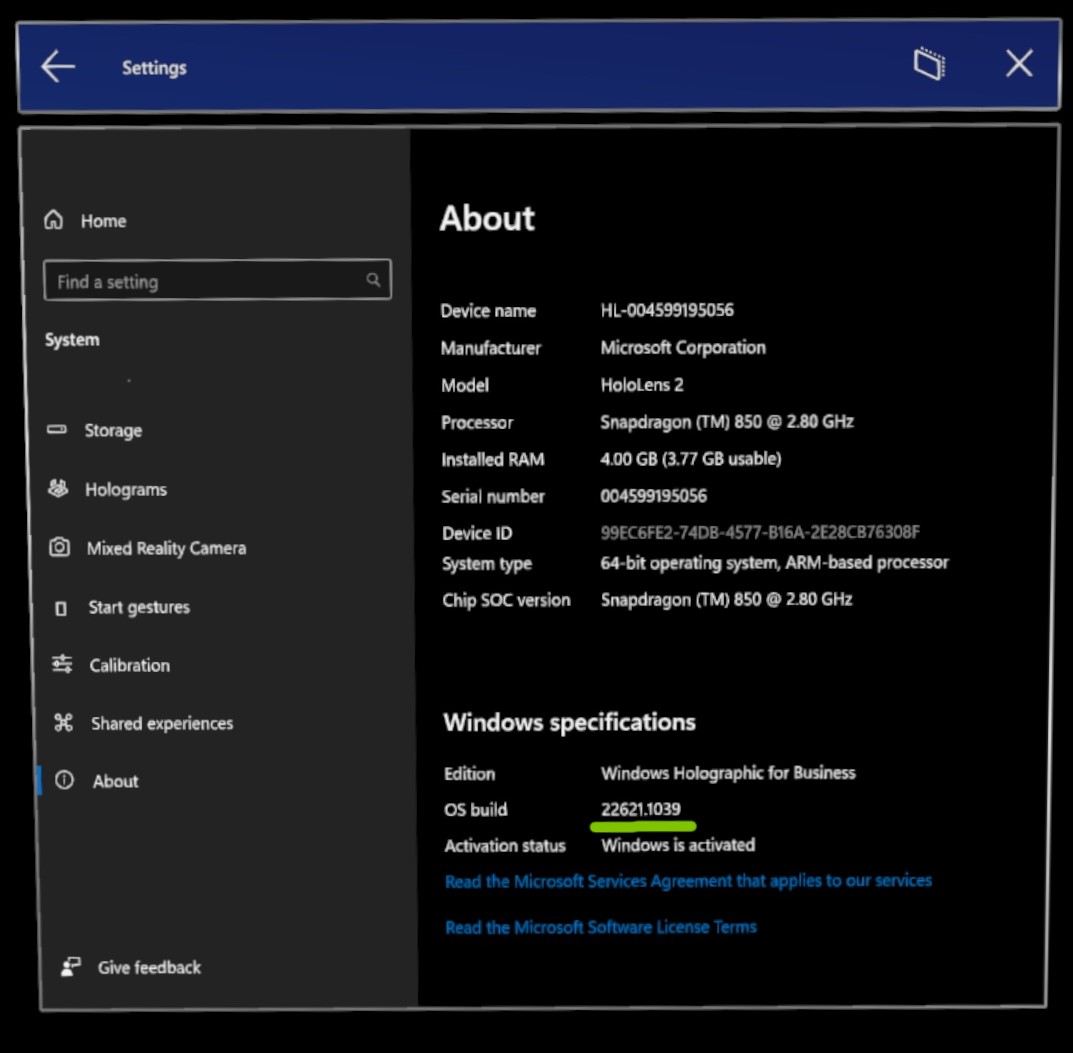
Hoe krijgt u een specifieke versie van het besturingssysteem op HoloLens?
Standaard wordt het besturingssysteem op HoloLens meestal automatisch bijgewerkt buiten de gebruikstijden, zolang HoloLens zich in de moderne stand-bymodus bevindt en is aangesloten op een voedingsbron met een internetverbinding.
Als u expliciet wilt controleren op updates, start u de app Instellingen en selecteert u & Beveiliging bijwerken en tikt u vervolgens op de knop Controleren op updates .
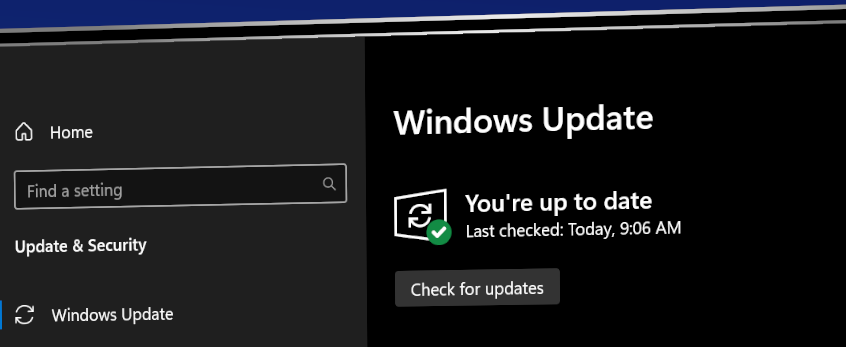
Tip
Zoekt u een functie, maar hebt u deze niet gevonden op deze pagina? Probeer de vorige pagina's van de functierelease te bekijken. U kunt daarheen navigeren met behulp van de opgegeven koppelingen of de inhoudsopgave.
Windows Holographic, versie 24H1 - update van maart 2025
- Build 22621.1424
Verbeteringen en correcties in de update:
- Deze update bevat Windows-beveiligingsupdates.
Windows Holographic, versie 24H1 - update van februari 2025
- Build 22621.1420
Verbeteringen en correcties in de update:
- Deze update bevat Windows-beveiligingsupdates.
We bieden nu twee nieuwe beveiligingsbasislijnprofielen, Standard en Advanced, die speciaal zijn ontworpen voor HoloLens 2. U kunt deze profielen eenvoudig selecteren en toepassen op uw HoloLens 2 apparaatpark dat wordt beheerd via Microsoft Endpoint Manager (Intune):
- De standaardbeveiligingsbasislijn voor HoloLens 2 vertegenwoordigt de aanbevelingen voor het configureren van beveiligingsinstellingen die van toepassing zijn op alle typen klanten, ongeacht HoloLens 2 use-casescenario en branche verticaal.
- De geavanceerde beveiligingsbasislijn voor HoloLens 2 vertegenwoordigt de aanbevelingen voor het configureren van beveiligingsinstellingen voor klanten die strikte beveiligingscontroles van hun omgeving hebben en vereisen dat een strikt beveiligingsbeleid wordt toegepast op elk apparaat dat in hun omgeving wordt gebruikt.
Windows Holographic, versie 24H1 - update van januari 2025
- Build 22621.1418
Verbeteringen en correcties in de update:
- Deze update bevat Windows-beveiligingsupdates.
Windows Holographic, versie 24H1 - update van december 2024
- Build 22621.1413
Verbeteringen en correcties in de update:
- Deze update bevat Windows-beveiligingsupdates.
Belangrijk
Definitieve onderhoudsupdate voor Windows 10
Als uw apparaat zich op Windows 10 bevindt, is de update van december 2024 de laatste maandelijkse onderhoudsupdate voor HoloLens 2 op Windows 10, versie 22H2 en ouder (builds 20348.1528 en ouder). Klanten die doorlopende updates voor beveiligingsonderhoud nodig hebben, wordt aangeraden een upgrade uit te voeren naar Windows 11 om maandelijkse updates voor beveiligingsupdates te blijven ontvangen.
Als u wilt upgraden, moet op HoloLens 2 apparaten momenteel de update van 21H1 mei 2021 (build 20346.1002) of hoger worden uitgevoerd. Als de 23H1-onderdelenupdate niet beschikbaar is, werkt u uw apparaat bij en probeert u het opnieuw. Als u een versie hebt die ouder is dan Windows Holographic versie 20H2 (build 19041.1136), moet u eerst bijwerken naar de update van februari 2021 (build 19041.1136 of hoger) voordat u bijwerkt naar de update van 21H1 mei 2021 (build 20346.1002) of hoger. Raadpleeg de Update voor Windows Holographic, versie 23H1 - juni 2023 voor meer informatie over HoloLens 2 op Windows 11.
HoloLens 1e generatie apparaatondersteuning
HoloLens (1e generatie) is op 23 november 2021 in de status Long-Term Servicing (LTS) ingevoerd en de update van december 2024 is de laatste maandelijkse onderhoudsupdate voor HoloLens 1. Na 10 december 2024 blijven HoloLens-apparaten (1e generatie) werken, maar er zijn geen andere beveiligingsupdates of technische ondersteuning beschikbaar. Er is geen ondersteuning of voorraad buiten de garantie voor het inwisselen van apparaten.
Windows Holographic, versie 24H1 - update van november 2024, definitieve functierelease
- Build 22621.1409
De update van november 2024 voor Windows Holographic is een vervolg op versie 24H1. Hoewel deze update de laatste functierelease voor HoloLens 2 is, blijven maandelijkse updates voor beveiligingsupdates doorgaan tot en met december 2027.
Deze release biedt nieuwe functies voor HoloLens 2 gebruikers, IT-professionals en ontwikkelaars, waaronder toegankelijkheidsverbeteringen, de nieuwe OneDrive PWA-app en het gebruik van Winget om apps uit de Store te downloaden. Probeer deze nieuwe functies voor HoloLens 2!
| Functie | Beschrijving | Gebruiker of scenario |
|---|---|---|
| Instelling voor tekstgrootte van het systeem | De grootte van het Startmenu wordt nu aangepast met de instelling voor tekstgrootte van het systeem via Instellingen -> Toegankelijkheid -> Tekstgrootte. | Alles |
| Tekstschalen tijdens de eerste keer instellen van gebruikers | De optie voor het aanpassen van de tekstschaal is toegevoegd tijdens de eerste keer instellen van de gebruiker op het apparaat. | Alles |
| Oogkalibratie overslaan tijdens het instellen | Gebruikers kunnen ervoor kiezen om de oogkalibratie over te slaan tijdens de eerste keer instellen. | Alles |
| WinGet gebruiken om Microsoft Store-apps te downloaden | Nieuw proces voor het downloaden van Microsoft Store-apps voor distributie met behulp van Intune | IT-Beheer |
| De OneDrive PWA-app gebruiken | Gebruik de nieuwe OneDrive PWA voor HoloLens 2 | IT-Beheer |
| Oplossingen en verbeteringen | Meer oplossingen en verbeteringen voor HoloLens. | Alles |
Controlelijst voor IT-Beheer
✔️ Als u Microsoft Store-apps wilt downloaden met behulp van het nieuwe Winget-downloadproces, raadpleegt u WinGet gebruiken om Microsoft Store-apps te downloaden.
✔️ Als u OneDrive gebruikt, bekijkt u een voorbeeld van de nieuwe OneDrive-ervaring en schakelt u over naar de OneDrive PWA-app.
Instelling voor tekstgrootte van het systeem
Wanneer gebruikers het formaat van het Startmenu hebben aangepast, is de grootte van de tekst niet dienovereenkomstig aangepast. Gebruikers kunnen nu de grootte van het Startmenu aanpassen via Instellingen -> Toegankelijkheid -> Tekstgrootte.
Tekstschalen tijdens het instellen
Tijdens de eerste keer dat de gebruiker op het apparaat is ingesteld, kunnen gebruikers er nu voor kiezen om tekst aan te passen tot 200%.
Oogkalibratie overslaan tijdens het instellen
Gebruikers kunnen ervoor kiezen om de stap voor oogkalibratie over te slaan wanneer ze de configuratie van de eerste gebruiker op het apparaat doorlopen. Deze selectie versnelt het instellen van de eerste gebruiker, maar kan leiden tot een verminderde nauwkeurigheid bij gebruik van het apparaat. Gebruikers kunnen ook worden gevraagd om oogkalibratie uit te voeren bij het gebruik van bepaalde apps.
WinGet gebruiken om Microsoft Store-apps te downloaden
Met de buitengebruikstelling van de Microsoft Store voor Bedrijven heeft Microsoft een verbeterd proces ingeschakeld voor het downloaden van app-pakketten via een nieuwe functie in de nieuwste release van WinGet. Zie Microsoft Store & Intune voor meer informatie over het gebruik van WinGet om app-pakketten te downloaden voor implementatie via Intune.
De OneDrive PWA gebruiken op HoloLens
Eerder dit jaar onthulde OneDrive nieuwe verbeteringen in de OneDrive-ervaring. Deze verbeteringen zijn nu beschikbaar in de OneDrive PWA-app op HoloLens 2. Gebruik de nieuwe OneDrive-ervaring door de OneDrive PWA-app te implementeren in uw omgeving, als deze nog niet is geïnstalleerd. We kijken uit naar uw feedback!
Oplossingen en verbeteringen
- Toegankelijkheidsproblemen in Apparaatportal opgelost.
- Het selecteren van een regioprobleem en URI's in de app Instellingen voor probleemoplossing, ontwikkelaarspagina's is opgelost.
- Er is een probleem opgelost bij het controleren op update van het besturingssysteem.
- Er is een probleem opgelost met het verzamelen van externe diagnostische logboeken.
- System\AllowDeviceNameInDiagnosticData-beleid ingeschakeld.
- Windows-beveiligingsupdates zijn opgenomen in deze update.
Windows Holographic, versie 24H1 - update van oktober 2024
- Build 22621.11402
Verbeteringen en correcties in de update:
- Deze update bevat Windows-beveiligingsupdates.
Windows Holographic, versie 24H1 - update van september 2024
- Build 22621.1399
Verbeteringen en correcties in de update:
- Deze update bevat Windows-beveiligingsupdates.
Belangrijk
Definitieve onderhoudsupdate voor Windows 10
Als uw apparaat zich op Windows 10 bevindt, is de update van december 2024 de laatste maandelijkse onderhoudsupdate voor HoloLens 2 op Windows 10, versie 22H2 en ouder (builds 20348.1528 en ouder). Klanten die doorlopende updates voor beveiligingsonderhoud nodig hebben, worden aangeraden vóór december 2024 een upgrade uit te voeren naar Windows 11.
Als u wilt upgraden, moet op HoloLens 2 apparaten momenteel de update van 21H1 mei 2021 (build 20346.1002) of hoger worden uitgevoerd. Als de 23H1-onderdelenupdate niet beschikbaar is, werkt u uw apparaat bij en probeert u het opnieuw. Als u een versie hebt die ouder is dan Windows Holographic versie 20H2 (build 19041.1136), moet u eerst bijwerken naar de update van februari 2021 (build 19041.1136 of hoger) voordat u bijwerkt naar de update van 21H1 mei 2021 (build 20346.1002) of hoger. Raadpleeg de Update voor Windows Holographic, versie 23H1 - juni 2023 voor meer informatie over HoloLens 2 op Windows 11.
HoloLens 1e generatie apparaatondersteuning
HoloLens (1e generatie) is op 23 november 2021 in de status Long-Term Servicing (LTS) ingevoerd en de update van december 2024 is de laatste maandelijkse onderhoudsupdate voor HoloLens 1. Na 10 december 2024 blijven HoloLens-apparaten (1e generatie) functioneren, maar ontvangen geen beveiligingsupdates of technische ondersteuning meer. Er is geen ondersteuning of voorraad buiten de garantie voor het inwisselen van apparaten. Klanten worden aangemoedigd om HoloLens 2 aan te schaffen als er een vervangend apparaat nodig is.
Windows Holographic, versie 24H1 - update van augustus 2024
- Build 22621.1397
Verbeteringen en correcties in de update:
- Het rapport netwerkverbinding bevat nu profielen voor draadloze netwerken. Deze toevoeging kan helpen bij het oplossen van verbindingsproblemen met draadloze netwerken, met name problemen met certificaten voor verificatie.
We hebben ook twee preview-functies die u kunt uitproberen. Deze functies zijn niet gekoppeld aan de update van augustus 2024, maar het zijn functies die in de komende maanden worden geïmplementeerd op alle HoloLens-apparaten.
WinGet gebruiken om Microsoft Store-apps te downloaden
Met de buitengebruikstelling van de Microsoft Store voor Bedrijven) heeft Microsoft in de nieuwste versie van WinGet een verbeterd proces uitgebracht voor het downloaden van app-pakketten via een nieuwe functie. Zie Microsoft Store & Intune voor meer informatie over het gebruik van WinGet om app-pakketten te downloaden voor implementatie via Intune.
Een voorbeeld van de nieuwe OneDrive-ervaring op HoloLens
OneDrive heeft onlangs nieuwe verbeteringen in de OneDrive-ervaring onthuld. Deze verbeteringen komen de komende maanden beschikbaar in de HoloLens OneDrive-app. Probeer de nieuwe OneDrive-ervaring uit door de HoloLens OneDrive Preview-app te implementeren in uw omgeving, als deze nog niet is geïnstalleerd. We kijken uit naar uw feedback!
Windows Holographic, versie 24H1 - update van juli 2024
- Build 22621.1390
Verbeteringen en correcties in de update:
- Er is een probleem opgelost met miracast-connectiviteit.
Windows Holographic, versie 24H1 - update van juni 2024
- Build 22621.1383
Verbeteringen en correcties in de update:
- Er is een probleem opgelost met het toetsenbord dat Chinees typen blokkeert met Microsoft PinYin IME.
- Het voorkomen van niet-geplande activeringen van de systeemstemopdracht 'wat is mijn IP'.
- Er is een probleem opgelost waarbij oogtracering kalibratie niet wordt weergegeven voor aanmelding van nieuwe gebruikers, zelfs niet als dit is toegestaan door beleid.
Windows Holographic, versie 24H1 - update van mei 2024
- Build 22621.1376
Windows Holographic versie 24H1 is nu beschikbaar en biedt een geweldige set nieuwe functies voor HoloLens 2 gebruikers, IT-professionals en ontwikkelaars. Bekijk alle nieuwe geweldige functies voor HoloLens 2!
| Functie | Beschrijving | Gebruiker of scenario |
|---|---|---|
| OpenXR-code-update | In-box OpenXR-code bijgewerkt naar versie 113.2403.5001. | Developer |
| Gedeelde Microsoft Entra-accounts | Gedeelde Microsoft Entra -accounts (voorheen Azure Active Directory) op HoloLens zijn normale Microsoft Entra gebruikersaccounts die zich zonder referenties kunnen aanmelden bij de HoloLens. | IT-Beheer |
| Beleid voor het inschakelen van automatisch ontgrendelen | Beleid om te bepalen of een gebruiker wordt gevraagd om referenties bij terugkeer naar het apparaat met de status Onderbroken. | IT-Beheer |
| Netwerkverbindingsrapport verzamelen en weergeven | Het rapport Netwerkverbinding wordt toegevoegd aan offlinediagnose om gebruikers te helpen bij het onderzoeken van problemen met de netwerkverbinding op HoloLens 2 apparaten. | Alles |
| Tijdsynchronisatie afdwingen tijdens OOBE | Wanneer de HoloLens verbinding maakt met Wi-Fi, probeert het apparaat te synchroniseren met de tijdserver. | Alles |
| Intune app-updateervaring verbeteren | De update Intune LOB-app wacht totdat de app wordt afgesloten in plaats van dat de app wordt afgesloten. | Alles |
| Bijwerken van oogtracering kalibratie | De optie voor het uitvoeren van oogtracering kalibratie wordt weergegeven op het apparaat, zelfs als het wordt geïmplementeerd via Autopilot. | Alles |
| Beleid voor het instellen van de stand-byactie van het apparaat | Met beleidsregels kan de beheerder ondersteunde acties uitvoeren in moderne stand-by. | IT-Beheer |
| Oplossingen en verbeteringen | Meer oplossingen en verbeteringen voor HoloLens. | Alles |
Controlelijst voor IT-Beheer
✔️ Als u een Gedeeld Microsoft Entra-account wilt maken op HoloLens, raadpleegt u Gedeelde Microsoft Entra-accounts.
✔️ Als u wilt configureren of gebruikers om referenties worden gevraagd wanneer ze terugkeren naar een apparaat met de status Onderbroken, raadpleegt u Beleid om automatisch ontgrendelen in te schakelen.
✔️ Als u het gedrag van het apparaat in moderne stand-by wilt beheren, raadpleegt u Beleid voor het instellen van de actie apparaat stand-by.
OpenXR-code-update
De nieuwste versie van OpenXR biedt de beste out-of-box-ervaring voor klanten zonder toegang tot de Microsoft Store. Zie OpenXR Tools voor Windows Mixed Reality - 113.2403.5001 voor meer informatie over de release.
Gedeelde Microsoft Entra-accounts
Het gebruik van een gedeeld Microsoft Entra-account op uw HoloLens resulteert in de snelste aanmeldingservaring, omdat hiervoor geen referenties zijn vereist. Deze installatie is ideaal voor scenario's waarin aan de volgende voorwaarden wordt voldaan:
- Meerdere personen delen dezelfde set HoloLens-apparaten.
- Toegang tot Microsoft Entra resources, zoals Dynamics 365 Guides inhoud, is vereist.
- Het is niet vereist om bij te houden wie het apparaat heeft gebruikt.
Meer informatie, waaronder specifieke stappen voor het configureren van deze accounts, vindt u in het artikel Gedeelde Microsoft Entra accounts in HoloLens.
Intune app-updateervaring verbeteren
De update van Intune LOB-app dwingt het afsluiten van apps niet af als de app nog steeds wordt uitgevoerd op het apparaat. In plaats daarvan wordt de nieuwe versie van de LOB-app geïnstalleerd en vervangt de oude app pas nadat de oude app volledig is afgesloten via gebruikersactie, afmelden of opnieuw opstarten van het apparaat.
Raadpleeg Consistente LOB-app-implementatie en -update voor best practices voor het verkrijgen van een consistente LOB App-update-ervaring voor HoloLens-apparaten.
Beleid voor het inschakelen van automatisch ontgrendelen
Nieuw beleid voor het inschakelen van automatisch ontgrendelen MixedReality/AutoUnlock. Wanneer dit beleid is ingeschakeld, kan een aangemelde gebruiker het apparaat hervatten zonder referenties in te voeren.
Netwerkverbindingsrapport verzamelen en weergeven
Het rapport Netwerkverbinding wordt toegevoegd aan offlinediagnose om gebruikers te helpen bij het onderzoeken van problemen met de netwerkverbinding op HoloLens 2 apparaten. Nadat de gebruiker offlinediagnose heeft geactiveerd, worden de IP-adressen van het apparaat, Wi-Fi informatie, proxy-instellingen en de connectiviteit van het apparaat met bekende cloudservice-eindpunten verzameld.
Het rapportbestand NetworkConnectivityReport.txt is opgenomen in het ZIP-bestand voor diagnostische gegevens onder de map Documenten. Gebruikers kunnen het rapport ook op het apparaat bekijken via Instellingen > Bijwerken & Beveiligingsproblemen > Rapport > netwerkverbinding weergeven.
Tijdsynchronisatie afdwingen tijdens OOBE
Tijdens OOBE probeert het HoloLens-apparaat de tijd van het apparaat te synchroniseren met de tijdserver nadat het apparaat verbinding heeft gemaakt met Wi-Fi.
Bijwerken van oogtracering kalibratie
De optie voor het kalibreren van ogentracering wordt nu weergegeven op het apparaat, zelfs als het wordt geïmplementeerd via Autopilot. Klanten kunnen er nog steeds voor kiezen om dit gedrag uit te schakelen via het bestaande beleid MixedReality/SkipCalibrationDuringSetup .
Elke gebruiker op het apparaat kan er nog steeds voor kiezen om op elk gewenst moment oogkalibratie uit te voeren om de ervaring te verbeteren.
Beleid voor het instellen van de stand-byactie van het apparaat
Met de beleidsregels MixedReality/ConfigureDeviceStandbyAction en MixedReality/ConfigureDeviceStandbyActionTimeout kunt u HoloLens 2 configureren om bepaalde acties uit te voeren wanneer het apparaat na een bepaalde periode in moderne stand-by staat. Raadpleeg beleidsdocumentatie voor ondersteunde acties.
Oplossingen en verbeteringen
Er is een probleem opgelost waarbij de weergegeven gebruikersafbeelding niet overeenkomt met de geselecteerde gebruiker op het aanmeldingsscherm als MixedReality/PreferLogonAsOtherUser-beleid is ingeschakeld.
Er is een probleem opgelost waarbij de gebruikerslijst niet kon worden gesloten door te klikken op de knoppen 'Gebruiker toevoegen' of 'Andere gebruiker' op het aanmeldingsscherm als MixedReality/PreferLogonAsOtherUser-beleid is ingeschakeld.
Verbeterde foutafhandeling wanneer het apparaat het maximale aantal ondersteunde gebruikers op het apparaat bereikt. Zie Gebruikers verwijderen op een apparaat voor aanbevelingen als uw apparaat wordt gebruikt door meer dan 63 Microsoft Entra accounts.
Verbeterde foutafhandeling wanneer de verkeerde gebruikersreferenties worden opgegeven bij het gebruik van webaanmelding.
Er is een probleem opgelost in De apparaatportal waardoor het exporteren van de ruimtelijke toewijzingsdatabase soms werd verhinderd.
De timing gewijzigd van wanneer LOB-app-updates worden uitgevoerd. In het verleden moesten lob-app-updates toepassingen afsluiten om een update te voltooien. Als een toepassing nu actief wordt gebruikt, wacht de lob-app-update met het uitvoeren van de update totdat de toepassing niet in gebruik is.
Windows Holographic, versie 23H2 - update van april 2024
- Build 22621.1272
Verbeteringen en correcties in de update:
- Verbeterde betrouwbaarheid van store-app-updates die op de achtergrond worden uitgevoerd.
Windows Holographic, versie 23H2 - update van maart 2024
- Build 22621.1266
Verbeteringen en correcties in de update:
Er is een probleem opgelost waarbij de weergegeven gebruikersafbeelding niet overeenkomt met de geselecteerde gebruiker op het aanmeldingsscherm als MixedReality/PreferLogonAsOtherUser-beleid is ingeschakeld.
Er is een probleem opgelost waarbij de gebruikerslijst niet kon worden gesloten door te klikken op de knoppen 'Gebruiker toevoegen' of 'Andere gebruiker' op het aanmeldingsscherm als MixedReality/PreferLogonAsOtherUser-beleid is ingeschakeld.
Windows Holographic, versie 23H2 - update van februari 2024
- Build 22621.1263
Verbeteringen en correcties in de update:
- Verbeterde prestaties van Dynamics 365 Guides op de HoloLens.
Windows Holographic, versie 23H2 - update van januari 2024
- Build 22621.1258
Verbeteringen en correcties in de update:
- Er is een probleem opgelost waardoor tijdelijke bestanden niet volledig konden worden verwijderd.
Windows Holographic, versie 23H2 - update van december 2023
- Build 22621.1254
Verbeteringen en correcties in de update:
Er is een probleem opgelost met de weergave van de toepassingsnaam in de app Instellingen.
Er is een koppeling opgelost op de pagina Stabiliteit van hologram in de apparaatportal.
Windows Holographic, versie 23H2 - update van november 2023
- Build 22621.1252
Verbeteringen en correcties in de update:
- Er is een probleem opgelost waarbij het inschrijven bij Insider-builds leidde tot een fout dat sommige updatebestanden niet correct waren ondertekend.
Windows Holographic, versie 23H2 - update van oktober 2023
- Build 22621.1244
Windows Holographic versie 23H2 is nu beschikbaar en biedt een geweldige set nieuwe functies voor HoloLens 2 gebruikers, IT-professionals en ontwikkelaars. Bekijk alle nieuwe geweldige functies voor HoloLens 2!
| Functie | Beschrijving | Gebruiker of scenario |
|---|---|---|
| Snellere updates van de oogpositie | Deze verbetering zorgt voor snellere updates van de oogpositie wanneer een gebruiker het oogkalibratieproces niet voltooit. | Alles |
| Zoeker voor camera | Er is nu een zoeker opgenomen om te laten zien wat er is vastgelegd in een afbeelding of video. | Alles |
| Naam van HoloLens 2 apparaat wijzigen | HoloLens 2 apparaten kunnen nu worden gewijzigd in de app Instellingen. | Alles |
| Instellingen voor bewegingen van startmenu in MDM | Er is een nieuw beleid beschikbaar voor het configureren van instellingen voor bewegingen in het startmenu. | IT-Beheer |
| Beleid voor het blokkeren van USB-randapparatuur op HoloLens 2 | HoloLens 2 apparaten kunnen nu worden vergrendeld om het gebruik van USB-randapparatuur te voorkomen. | IT-Beheer |
| Domeinnaam die wordt voorgesteld tijdens het aanmelden | Tijdens het aanmelden wordt de domeinnaam automatisch ingevuld om tijd te besparen. | Alles |
| Nieuw beleid voor Windows Hello inrichtingsgedrag | Dit nieuwe beleid kan worden gebruikt om Windows Hello inrichtingsgedrag te beheren voor gebruikers die zijn aangemeld met FIDO2-beveiligingssleutels. | IT-Beheer |
| Nieuw beleid voor standaardscherm van aanmeldings-app | Dit nieuwe beleid kan worden gebruikt om het standaardscherm te beheren dat wordt weergegeven wanneer de aanmeldings-app wordt gestart om Andere gebruiker weer te geven. | IT-Beheer |
| Verbeteringen voor handtracering | Handtracering is nu betrouwbaarder bij het richten op de vloer. | Alles |
| Lettertype- en IME-verbeteringen | Verschillende vereenvoudigde Chinese lettertypen en de Microsoft Pinyin Input Method Editor (IME) ondersteunen nu GB18030-2022. | Alles |
| Ondersteuning voor NFC-lezers | Gebruikers kunnen zich nu aanmelden bij hun apparaten met hun beveiligingsbadge met een NFC-lezer (Near Field Communication). | Alles |
| Oplossingen en verbeteringen | Meer oplossingen en verbeteringen voor HoloLens. | Alles |
Controlelijst voor IT-Beheer
✔️ Als u instellingen voor het startbewegingsmenu voor uw gebruikers wilt configureren, raadpleegt u Instellingen voor beweging van startmenu in MDM.
✔️ Als u het gebruik van USB-randapparatuur op de HoloLens2 wilt voorkomen, raadpleegt u Beleid om USB-randapparatuur op HoloLens 2 te blokkeren.
✔️ Als u het gedrag van Windows Hello inrichting wilt beheren voor gebruikers die zijn aangemeld met FIDO2-beveiligingssleutels, raadpleegt u Nieuw beleid voor Windows Hello Inrichtingsgedrag.
✔️ Als u het standaardscherm wilt instellen dat wordt weergegeven wanneer de aanmeldings-app wordt gestart om 'Andere gebruiker' weer te geven, raadpleegt u Nieuw beleid voor standaardscherm voor aanmeldings-app.
Snellere updates van de oogpositie
Voor HoloLens 2 gebruikers die hun oogtraceringskalibratie niet opslaan (overgeslagen of een fout opgetreden tijdens de eerste installatie), werken we nu Oogposities of Inter Pupillary Distance (IPD) bij nadat de gebruiker het apparaat heeft ingeschakeld. Deze wijziging resulteert in een aanzienlijk soepelere gebruikerservaring, met name voor interactie met gesloten hologrammen, zoals het indrukken van knoppen of typen op het toetsenbord.
Zoeker voor camera
Met de nieuwste camera-updates in deze release, hebt u nu een zoeker die een indicatie geeft van wat er is opgenomen in uw foto- of video-opname. Deze overlay verbergt niets in uw weergave bij het maken van een foto of video. De inhoud in de opname is groter dan het haakgebied.
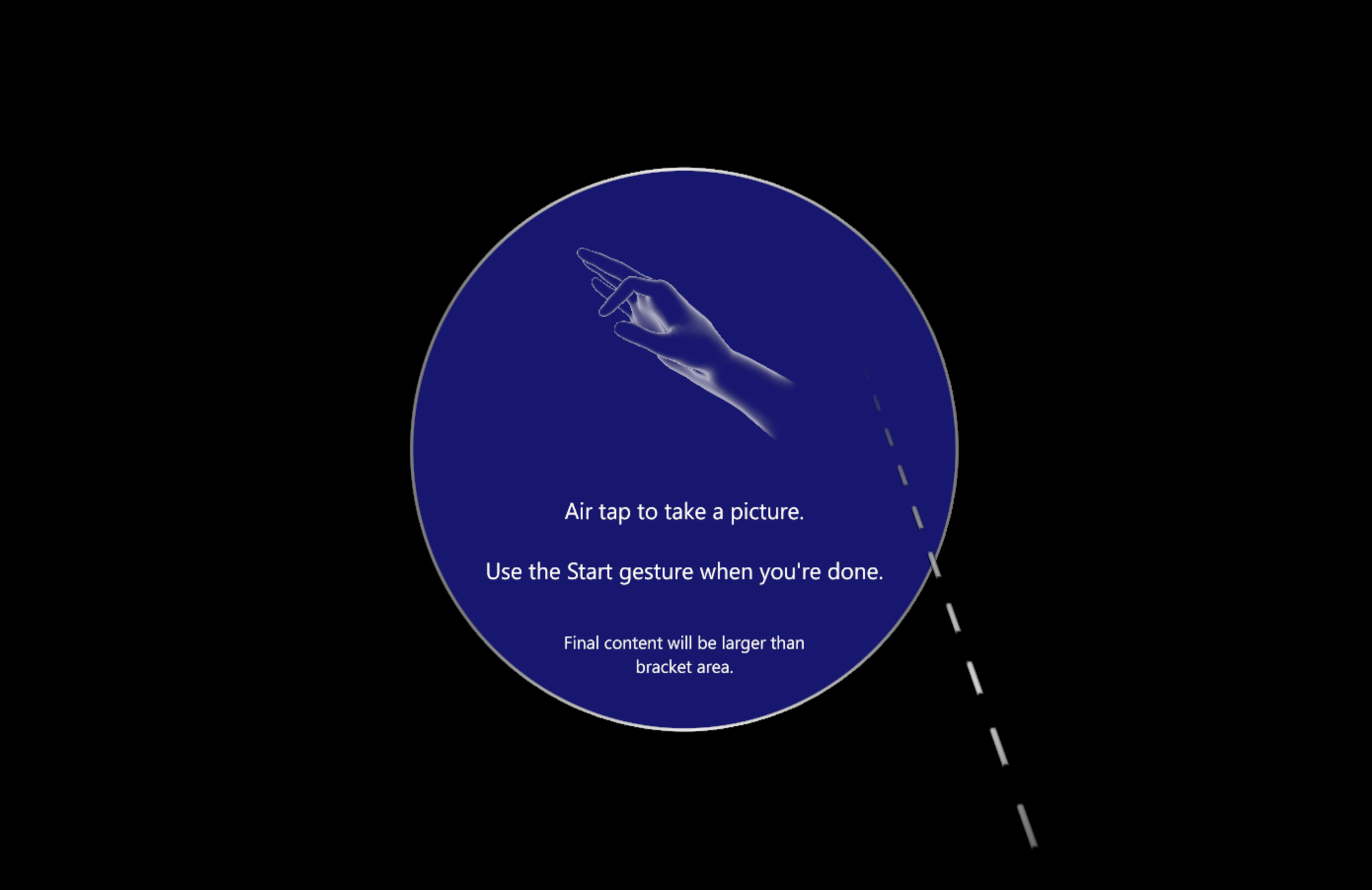
U ziet nu indicatoren voor zowel de middelste als bij benadering randen voor de PV-camerastroom.
Naam van HoloLens 2 apparaat wijzigen
HoloLens 2 apparaten kunnen nu worden hernoemd door naar de pagina Info van de app Instellingen te gaan. Gebruikers of IT-beheerders kunnen de knop Naam wijzigen kiezen en de aanwijzingen volgen om een nieuwe naam voor hun apparaat te maken. Een combinatie van letters, afbreekstreepjes en cijfers kan worden gebruikt.
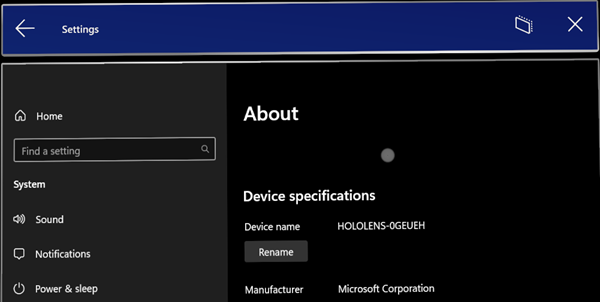
Er wordt een bevestigingsscherm weergegeven wanneer de naam van het apparaat is gewijzigd.
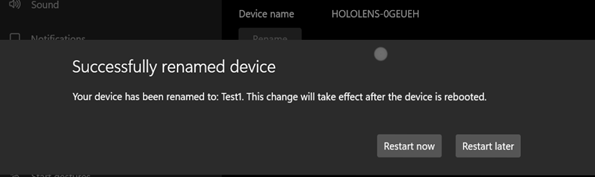
Het apparaat moet opnieuw worden opgestart om de naamswijziging van kracht te laten worden.
Instellingen voor bewegingen in het Startmenu in MDM
IT-beheerders kunnen nu instellingen voor bewegingen in het startmenu op beheerde HoloLens 2-apparaten beheren via MDM via een nieuwe set bewegingsbeleid voor startmenu's.
EnableStartMenuWristTap
Dit beleid bepaalt of het Startmenu kan worden geopend door op het startpictogram op de pols te tikken. Het wordt beheerd via aangepast OMA-URI-beleid :
- URI-waarde: ./Vendor/MSFT/Policy/Config/MixedReality/EnableStartMenuWristTap
| Beleid | Beschrijving | Configuraties |
|---|---|---|
| MixedReality/EnableStartMenuWristTap | Hiermee staat u toe dat het Startmenu kan worden geopend met een polstikken | 0 (uitgeschakeld), 1 (ingeschakeld, standaard) |
RequireStartIconVisible
Dit beleid bepaalt of gebruikers het Pictogram Start moeten bekijken wanneer erop wordt getikt om het Startmenu te openen. Het wordt beheerd via aangepast OMA-URI-beleid :
- URI-waarde: ./Vendor/MSFT/Policy/Config/MixedReality/RequireStartIconVisible
| Beleid | Beschrijving | Configuraties |
|---|---|---|
| MixedReality/RequireStartIconVisible | Hiermee bepaalt u of de gebruiker het Startpictogram bekijkt om het Startmenu te openen | 0 (uitgeschakeld, standaard), 1 (ingeschakeld) |
RequireStartIconHold
Met dit beleid bepaalt u of het pictogram Start twee seconden moet worden ingedrukt om het Startmenu te openen. Het wordt beheerd via aangepast OMA-URI-beleid :
- URI-waarde: ./Vendor/MSFT/Policy/Config/MixedReality/RequireStartIconHold
| Beleid | Beschrijving | Configuraties |
|---|---|---|
| MixedReality/RequireStartIconHold | Hiermee bepaalt u of het Pictogram Start twee seconden ingedrukt wordt om het Startmenu te openen | 0 (uitgeschakeld, standaard), 1 (ingeschakeld) |
EnableStartMenuSingleHandGesture
Dit beleid bepaalt of het Startmenu kan worden geopend door de duim en wijsvinger te knijpen terwijl u naar het Startpictogram op de pols kijkt. Het wordt beheerd via aangepast OMA-URI-beleid :
- URI-waarde: ./Vendor/MSFT/Policy/Config/MixedReality/EnableStartMenuSingleHandGesture
| Beleid | Beschrijving | Configuraties |
|---|---|---|
| MixedReality/EnableStartMenuSingleHandGesture | Hiermee bepaalt u of het Startmenu kan worden geopend door de duim en wijsvinger te knijpen terwijl u naar het Startpictogram kijkt | 0 (uitgeschakeld), 1 (ingeschakeld, standaard) |
EnableStartMenuVoiceOpdracht
Dit beleid bepaalt of het gebruik van spraakopdrachten kan worden gebruikt om het Startmenu te openen. Het wordt beheerd via aangepast OMA-URI-beleid :
- URI-waarde: ./Vendor/MSFT/Policy/Config/MixedReality/EnableStartMenuVoiceCommand
| Beleid | Beschrijving | Configuraties |
|---|---|---|
| MixedReality/EnableStartMenuVoiceOpdracht | Hiermee bepaalt u of spraakopdrachten kunnen worden gebruikt om het Startmenu te openen | 0 (uitgeschakeld), 1 (ingeschakeld, standaard) |
Beleid om USB-randapparatuur te blokkeren
U kunt uw HoloLens 2 apparaten vergrendelen om het gebruik van USB Ethernet-dongles of USB-flashstations te voorkomen. In deze update zijn verschillende MDM-beleidsregels voor DeviceInstall ingeschakeld, zodat IT-beheerders het installatiebeleid voor apparaatstuurprogramma's kunnen configureren. Om van kracht te worden, moet het beleid worden toegepast voordat de USB-randapparatuur wordt aangesloten. Het wordt aanbevolen om dit beleid te configureren nadat het apparaat opnieuw is ingesteld of op een schoon, opnieuw geflitst apparaat.
DeviceInstall_Removable_Deny
Met dit beleid kunt u voorkomen dat HoloLens 2 verwisselbare apparaten installeert. Het wordt beheerd via aangepast OMA-URI-beleid :
- URI-waarde: ./Device/Vendor/MSFT/Policy/Config/ADMX_DeviceInstallation/DeviceInstall_Removable_Deny
| Beleid | Gegevenstype | Waarde |
|---|---|---|
| Configuratie/ADMX_DeviceInstallation/DeviceInstall_Removable_Deny | Tekenreeks | <enabled/><data id="DenyRemovableDevices" value="1"/> |
Raadpleeg DeviceInstall_Removable_Deny voor meer informatie.
EnableInstallationPolicyLayering
Met dit beleid wordt de evaluatievolgorde gewijzigd waarin de beleidsinstellingen toestaan en voorkomen worden toegepast wanneer meer dan één installatiebeleidsinstelling van toepassing is op een bepaald apparaat. Schakel deze beleidsinstelling in als u ervoor wilt zorgen dat apparaten die worden vermeld in het beleid AllowInstallationOfMatchingDeviceID's, mogen worden geïnstalleerd, zelfs als het DeviceInstall_Removable_Deny-beleid is ingeschakeld. Het wordt beheerd via aangepast OMA-URI-beleid :
- URI-waarde: ./Device/Vendor/MSFT/Policy/Config/DeviceInstallation/EnableInstallationPolicyLayering
| Beleid | Gegevenstype | Waarde |
|---|---|---|
| Config/DeviceInstallation/EnableInstallationPolicyLayering | Tekenreeks | <enabled/><data id="AllowDenyLayered" value="1"/> |
Raadpleeg EnableInstallationPolicyLayering voor meer informatie.
AllowInstallationOfMatchingDeviceID's
Dit beleid specificeert een lijst met Plug en Play hardware-id's en compatibele id's voor apparaten die HoloLens 2 mag installeren. Dit beleid is alleen bedoeld om te worden gebruikt wanneer de beleidsinstelling EnableInstallationPolicyLayering is ingeschakeld. Het wordt beheerd via aangepast OMA-URI-beleid :
- URI-waarde: ./Device/Vendor/MSFT/Policy/Config/DeviceInstallation/AllowInstallationOfMatchingDeviceIDs
| Beleid | Gegevenstype | Waarde |
|---|---|---|
| Config/DeviceInstallation/AllowInstallationOfMatchingDeviceID's | Tekenreeks | <enabled/><data id="DeviceInstall_IDs_Allow_List" value="your_allowed_device_ids"/> |
Raadpleeg AllowInstallationOfMatchingDeviceID's voor meer informatie.
Domein voorgesteld tijdens het aanmelden
Als tijdens het aanmeldingsproces het MDM-beleid PreferredAadTenantDomainName is ingesteld op HoloLens 2, wordt de domeinnaam van de tenant voorgesteld aan de gebruiker om het aanmeldingsproces te versnellen en tijd te besparen. Gebruikers kunnen desgewenst een andere tenantdomeinnaam invoeren.
Opmerking
IT-beheerders moeten het beleid configureren om deze functie van kracht te laten zijn.
Windows Hello gedrag met FIDO2-beleid
Om het instellen van gebruikersaccounts te vereenvoudigen, hoeven nieuwe gebruikers die zich na de eerste installatie van het apparaat aanmelden bij HoloLens 2 met FIDO2-beveiligingssleutels (in plaats van webaanmelding), niet langer de inschrijving van Iris en pincode te doorlopen. Dit gedrag is niet van toepassing op de gebruiker die zich aanmeldt tijdens de eerste installatie van het apparaat.
Ter ondersteuning van gebruikers die Iris en/of pincode nodig hebben als alternatieve aanmeldingsopties voor FIDO2-beveiligingssleutels, is er een nieuw beleid, EnableWindowsHelloProvisioningForSecurityKeys, beschikbaar als onderdeel van de PassportForWork-CSP om het gedrag van Windows Hello inrichten te beheren. Als dit beleid is ingeschakeld op HoloLens 2, start het apparaat iris- en pincodeinschrijvingen nadat nieuwe gebruikers zich aanmelden bij hun apparaten met FIDO2-beveiligingssleutels. Deze kan in Intune worden geconfigureerd via een aangepast OMA-URI-profiel:
- URI-waarde: ./Device/Vendor/MSFT/PassportForWork/{TenantId}/Policies/EnableWindowsHelloProvisioningForSecurityKeys
| Beleid | Gegevenstype | Waarde |
|---|---|---|
| MSFT/PassportForWork/{TenantId}/Policies/EnableWindowsHelloProvisioningForSecurityKeys | Bool | Onwaar (standaard), Waar |
Standaardschermbeleid voor aanmeldingsapp
Er zijn enkele omgevingen waarin apparaten worden gedeeld tussen meerdere personen en niet iedereen is ingeschreven bij iris-aanmelding. In deze scenario's kan het de voorkeur hebben om altijd het scherm Andere gebruiker weer te geven, zodat een gebruiker die het apparaat ophaalt, het aanmeldingsproces snel kan starten. In een omgeving waarin iedereen bijvoorbeeld zijn FIDO2-beveiligingssleutels gebruikt om zich aan te melden, is het beter om op het scherm Andere gebruiker te beginnen in plaats van eerst de juiste gebruiker te zoeken.
Als hulp bij dit scenario hebben we een nieuw MDM-beleid toegevoegd: PreferLogonAsOtherUser. Wanneer dit beleid is ingeschakeld, wordt in de holoLens-aanmeldings-app standaard het scherm Andere gebruiker weergegeven wanneer de app wordt gestart.
- URI-waarde: ./Device/Vendor/MSFT/Policy/Config/MixedReality/PreferLogonAsOtherUser
| Beleid | Gegevenstype | Waarde |
|---|---|---|
| Config/MixedReality/PreferLogonAsOtherUser | Int | 0 (uitgeschakeld, standaard), 1 (ingeschakeld) |
Verbeteringen voor handtracering
Handvolgsysteem is verbeterd, zodat tracering betrouwbaarder is bij het richten op objecten op de vloer.
Lettertype- en IME-verbeteringen
Deze update verbetert verschillende vereenvoudigde Chinese lettertypen en de Microsoft Pinyin Input Method Editor (IME) ter ondersteuning van GB18030-2022. U kunt tekens van nalevingsniveau 1 of 2 invoeren en weergeven met behulp van de toevoegingen aan Microsoft Yahei, Simsun en Dengxian. Deze update ondersteunt nu Unicode-extensies E en F in het lettertype Simsun Ext-B. Deze update voldoet aan de vereisten voor niveau 3. Deze verbeteringen zijn in overeenstemming met wat is uitgebracht in het Windows 11 Build Release Preview-kanaal. Meer informatie vindt u op de Windows Insiders-blog.
Ondersteuning voor NFC-lezers
De volgende Insider Preview-vlucht voor HoloLens bevat de mogelijkheid voor gebruikers om te profiteren van NFC-lezers. Met behulp van een USB-C NFC-lezer kan het HoloLens 2-apparaat worden geïntegreerd met NFC FIDO2-kaarten, zoals ondersteund door Azure AD. Voor gebruikers in cleanroomomgevingen of waar ID-badges FIDO-technologie bevatten, kan deze methode een 'Tik & pincode'-ervaring inschakelen voor HoloLens-aanmelding. Met deze functie kunnen gebruikers sneller worden aangemeld.
ONDERSTEUNING VOOR USB NFC-lezer
USB-CCID(Chip Card Interface Device) compatibele NFC FIDO2-lezers met USB-basisklasse '0B' en subklasse '00' worden ondersteund. Raadpleeg Microsoft Class Drivers voor USB CCID-smartcards voor meer informatie over Microsoft-stuurprogramma's voor USB CCID-apparaten. Er zijn twee manieren om te bepalen of uw NFC-lezer compatibel is met HoloLens. Raadpleeg de documentatie van de fabrikant van de lezer. Of u kunt de Apparaatbeheer op uw pc als volgt gebruiken:
- Sluit de USB NFC-lezer aan op een Windows-pc.
- Zoek in Apparaatbeheer het lezerapparaat, klik er met de rechtermuisknop op en selecteer Eigenschappen.
- Selecteer op het tabblad Details de eigenschappen van compatibele id's en controleer of 'USB\Class_0b&SubClass_00' in de lijst staat.
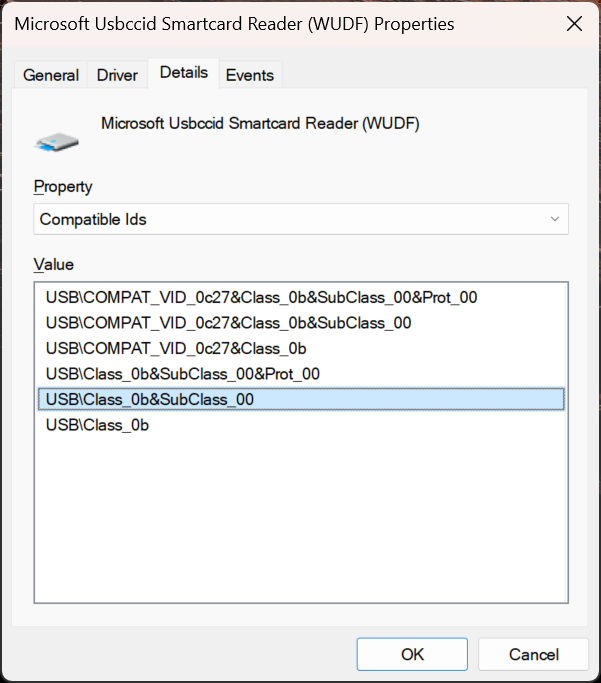
Opmerking
Als een USB NFC-lezer werkt op Windows Desktop met het CCID-stuurprogramma voor Postvak IN, wordt verwacht dat dezelfde lezer compatibel is met de HoloLens 2. Als de lezer een stuurprogramma van derden vereist (van Windows Update of via handmatige installatie van het stuurprogramma), is de lezer niet compatibel met HoloLens 2.
Of u zich nu aanmeldt bij een apparaat dat u eerder hebt gebruikt of bij een nieuw apparaat, volg deze stappen om u aan te melden met een NFC-lezer:
Voer in het scherm 'Andere gebruiker' de FIDO-toets in/ tik op de NFC-toets tegen de lezer.
Voer de FIDO-pincode in.
Druk op de knop op de FIDO-toets / tik nogmaals op de NFC-toets tegen de lezer.
Het apparaat meldt zich aan.
a. Opmerking: als de gebruiker nog niet bekend is met het apparaat, wordt het enkel biometrische openbaarmakingsscherm weergegeven.
Vervolgens wordt het startmenu weergegeven.
Opmerking
Ondersteuning voor NFC-lezer voor de HoloLens 2 ondersteunt alleen NFC CTAP voor FIDO2-aanmelding. Er is geen plan om hetzelfde niveau van Smartcard WinRT API-ondersteuning te bieden als op Windows Desktop. Deze beslissing is te wijten aan variaties tussen Smartcard WinRT-API's. Bovendien heeft de SCard-API die wordt gebruikt voor HoloLens 2 minder functionaliteit in vergelijking met de bureaubladversies en sommige lezertypen en -functies worden mogelijk niet ondersteund.
Oplossingen en verbeteringen
- Er is een probleem opgelost waarbij specifieke pagina's niet correct werden weergegeven/verborgen in mdm-beleid voor PageVisibility (alleen Windows 11 builds).
- Er is een probleem opgelost waarbij swipen om te typen op het virtuele toetsenbord niet correct werkte (alleen Windows 11 builds).
- Er is een probleem opgelost waarbij de knop 'Opnieuw instellen' niet werd weergegeven in het geval van een Autopilot-fout die optrad voordat de ESP-configuratie werd gelezen.
- Er zijn kleine updates aangebracht aan het virtuele toetsenbord, waaronder optimalisatie van de toetsenbordsuggesties die aan gebruikers worden gepresenteerd en verbeterde audiofeedback tijdens het typen.
- Vóór deze update waren gebruikers vaak onduidelijk wanneer dicteren vanaf het virtuele toetsenbord beschikbaar was. Gebruikers zien nu een draaiend pictogram terwijl dicteren wordt gestart en de tip voor het dicteren om te beginnen met spreken wordt alleen weergegeven zodra dicteren beschikbaar is.
- De knop Account toevoegen op het aanmeldingsscherm vindt u nu boven de lijst met bestaande accounts op het apparaat. Het is nu zichtbaar, ongeacht uw schuifpositie op het scherm.
- Er is een probleem opgelost waarbij gebruikers het actieve uurbereik voor Windows Update niet konden opgeven via de app Instellingen.
- Er is een probleem opgelost waarbij het enkele minuten kan duren voordat de installatie van de eerste gebruiker (Iris-inschrijving, pincodeinschrijving, enzovoort) wordt weergegeven nadat een gebruiker zich voor het eerst bij een apparaat heeft aangemeld.
- Er is een probleem opgelost met de app Instellingen waarbij sommige start-URI's onjuist werden verwerkt.
- De functionaliteit van het zoekvak is opgelost in de app Instellingen.
- Ondersteuning toegevoegd voor MDM-beleid voor LocalUsersAndGroups op HoloLens. (Alleen voor de groep Apparaateigenaren.)
Windows Holographic, versie 23H1 - update van september 2023
- Build 22621.1133
Verbeteringen en correcties in de update:
- Er is een probleem opgelost waarbij het apparaat vastliep bij het verwijderen van een gebruiker.
- Herstelde WebXR-functionaliteit (AR) in Microsoft Edge.
Windows Holographic, versie 23H1 - update van augustus 2023
- Build 22621.1125
Verbeteringen en correcties in de update:
- Deze update bevat Windows-beveiligingsupdates.
Windows Holographic, versie 23H1 - update van juli 2023
- Build 22621.1120
Verbeteringen en correcties in de update:
- Er is een probleem opgelost waarbij onjuiste instellingen voor spraakherkenning werden weergegeven wanneer het beleid Privacy/AllowInputPersonalization was ingesteld op niet toegestaan.
- Er is een probleem opgelost waarbij gebruikers Bluetooth niet konden gebruiken om te koppelen met een pc.
Windows Holographic, versie 23H1 - update van juni 2023
- Build 22621.1113
Windows Holographic versie 23H1 is nu beschikbaar en biedt een geweldige set nieuwe functies voor HoloLens 2 gebruikers, IT-professionals en ontwikkelaars. Bekijk alle nieuwe geweldige functies voor HoloLens 2!
HoloLens 2 wordt verplaatst naar Windows 11 als onderdeel van de 23H1-release. Als u wilt upgraden, moet op HoloLens 2 apparaten momenteel de update van 21H1 mei 2021 (build 20346.1002) of hoger worden uitgevoerd. Als de 23H1-onderdelenupdate niet beschikbaar is, werkt u uw apparaat bij en probeert u het opnieuw. Als u een versie hebt die ouder is dan Windows Holographic versie 20H2 (build 19041.1136), moet u eerst bijwerken naar de update van februari 2021 (build 19041.1136 of hoger) voordat u bijwerkt naar de update van 21H1 mei 2021 (build 20346.1002) of hoger.
Opmerking: Met de introductie van Windows Holographic versie 23H1 worden maandelijkse onderhoudsupdates voor Windows Holographic versie 20H2 (build 19041.1128+) stopgezet. Dankzij deze wijziging kunnen we ons richten op recentere releases en waardevolle verbeteringen blijven leveren.
| Functie | Beschrijving | Gebruiker of scenario |
|---|---|---|
| App-update storen vanuit de functie Instellingen | Introduceert de optie om handmatig te controleren op app-updates vanuit de app Instellingen. | Alles |
| WebView2-besturingselement nu beschikbaar | Met het besturingselement Microsoft Edge WebView2 kunt u webtechnologieën (HTML, CSS en JavaScript) insluiten in uw systeemeigen apps en is nu beschikbaar voor de HoloLens 2. | Developer |
| Vereisten voor het opnieuw instellen van apparaten in de toepassing Instellingen | Apparaten moeten voldoende batterij en vrije schijfruimte hebben om het apparaat opnieuw in te stellen. | Alles |
| Plaatsingen van een app in de gemengde wereld verwijderen | Een optie voor het sluiten van een of alle plaatsingen van een app is nu beschikbaar in het contextmenu. | Alles |
| Automatisch bijwerken van Dynamics 365 Remote Assist en Dynamics 365 Guides tijdens de Autopilot-stroom | Wanneer u een HoloLens 2-apparaat inricht met Autopilot, worden Dynamics 365 toepassingen automatisch bijgewerkt. | IT-Beheer |
| CSP opnieuw opstarten en gerelateerde wijzigingen | Hololens ondersteunt nu wekelijks geplande herstarts en andere opties. | IT-Beheer |
| Beschikbare melding bijwerken | Toont de gebruiker dat de update beschikbaar is wanneer het startmenu wordt bekeken. | Eindgebruiker |
| Autopilot-ervaring voor opnieuw instellen | Verbeteringen in de autopilot-resetervaring, zodat gebruikers HoloLens 2 opnieuw kunnen instellen en Autopilot opnieuw kunnen starten zonder handmatig te hoeven knipperen. | IT-Beheer |
| Scherm voor openbaarmaking van biometrische gegevens | Geeft informatie weer voor alle nieuwe gebruikers over welke biometrische gegevens het apparaat gebruikt. | Alles |
| Gebruikers verwijderen op apparaat | Nieuw beleid om te beheren wanneer gebruikers van het apparaat moeten worden verwijderd om te voorkomen dat de maximumlimiet wordt bereikt. | IT-Beheer |
| Verbeteringen opgelost | Oplossingen en verbeteringen voor HoloLens. | Alles |
Controlelijst voor IT-Beheer
✔️ Als u wilt beheren of gebruikers handmatig kunnen controleren op updates voor Store-apps vanuit de App Instellingen, raadpleegt u Store-app-update vanuit Instellingen.
✔️ Als u meer wilt weten over hoe Dynamics 365 Apps automatisch worden bijgewerkt naar de nieuwste versies, leest u Automatisch bijwerken tijdens Autopilot Flow.
✔️ Als u wilt toestaan dat gebruikers hun apparaat opnieuw kunnen instellen zonder handmatig te hoeven knipperen, raadpleegt u Autopilot reset-ervaring.
✔️ Als u gebruikers automatisch uit uw HoloLens wilt verwijderen, raadpleegt u Gebruikers op een apparaat verwijderen.
✔️ Als u een beleid wilt instellen voor uw HoloLens-apparaten om automatisch opnieuw op te starten volgens een schema, leest u verder.
App-update storen vanuit Instellingen
Hoewel apps uit de Microsoft Store automatisch door het apparaat worden bijgewerkt, wilt u soms handmatig controleren op updates om deze app-updates sneller te downloaden. Deze controle wordt doorgaans uitgevoerd vanuit de Microsoft Store-app. Deze optie is echter niet beschikbaar als de Microsoft Store is geblokkeerd in uw omgeving. Voor dergelijke omgevingen kunt u nu handmatig controleren op updates voor Store-apps vanuit de app Instellingen onder Apps -> App-updates.
IT-beheerders kunnen deze pagina blokkeren of toestaan met het beleid Settings/PageVisibilityList met de URI ms-settings:appupdate.
Deze schermopname van de app Instellingen waar deze functie te zien is.
.png)
WebView2 nu beschikbaar
Met het besturingselement Microsoft Edge WebView2 kunt u webtechnologieën (HTML, CSS en JavaScript) insluiten in uw systeemeigen apps en is nu beschikbaar voor de HoloLens 2 als openbare preview. Het besturingselement WebView2 gebruikt de nieuwe op Chromium gebaseerde Microsoft Edge als rendering-engine om de webinhoud weer te geven in systeemeigen apps. Met WebView2 kunt u webcode insluiten in verschillende delen van uw systeemeigen app of alle systeemeigen apps bouwen in één WebView2-exemplaar.
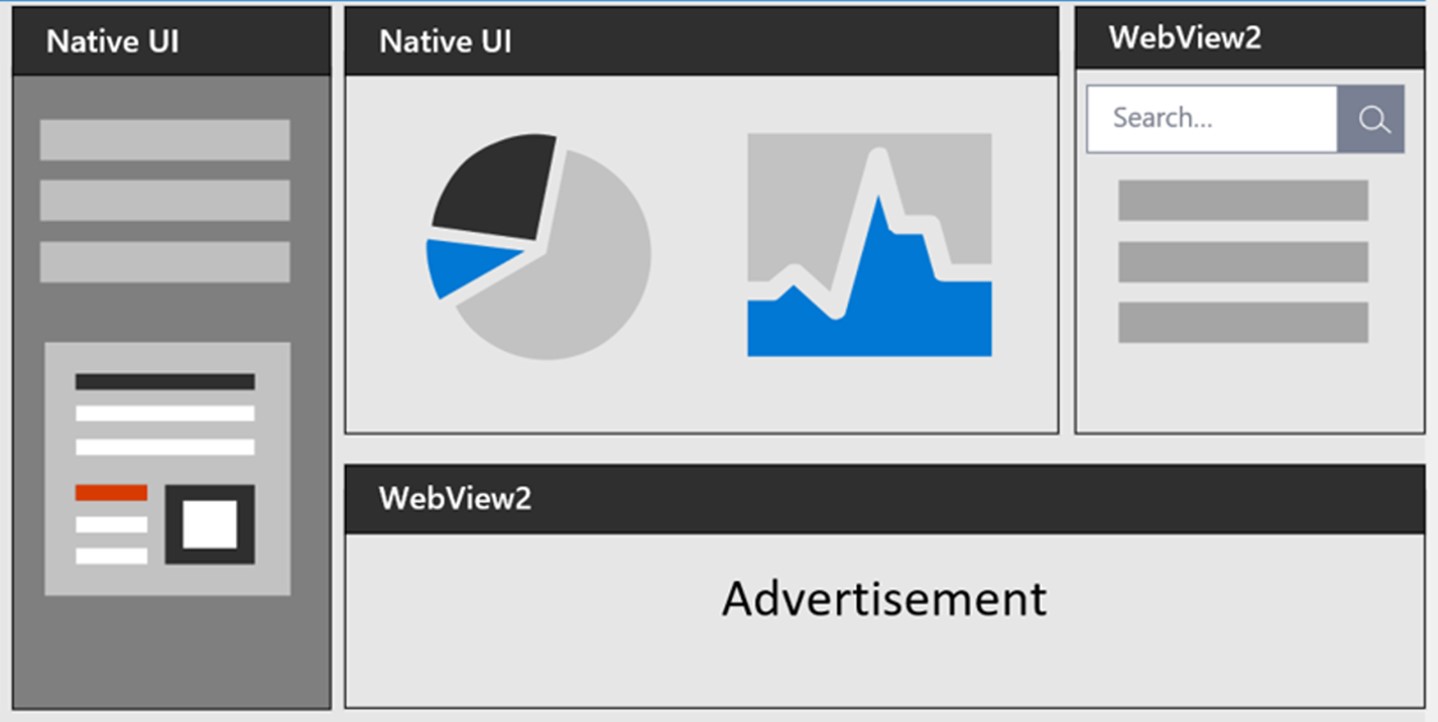
Zie Aan de slag met WebView2 voor een algemeen overzicht om te beginnen met het bouwen van een WebView2-app. Specifieke documentatie voor HoloLens vindt u op Aan de slag met WebView2 in HoloLens 2 Unity-apps (preview).
Voor HoloLens 2 ontwikkeling moet het pakket Microsoft.Web.WebView2 versie 1.0.1722.45 of hoger zijn, wat hoger kan zijn dan de standaardinstelling. Voor Unity-ontwikkelaars bevat de Microsoft Mixed Reality WebView-invoegtoepassing voor Unity al ten minste deze versie.
Vereisten voor het opnieuw instellen van apparaten in de app Instellingen
Om een apparaat opnieuw in te stellen, moet aan de volgende twee voorwaarden worden voldaan: het apparaat moet voldoende batterijlading en vrije schijfruimte hebben. Op de pagina Reset & herstel is de knop Aan de slag nu alleen ingeschakeld wanneer het apparaat voldoet aan minimaal 40% van de batterijlading en 6 GB vrije schijfruimte.
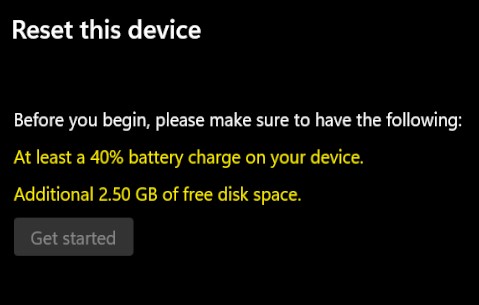
Plaatsingen van apps in gemengde wereld verwijderen
U kunt nu alle plaatsingen van een toepassing in de gemengde wereld sluiten door de optie Alles sluiten (of Sluiten wanneer er slechts één plaatsing is) te selecteren in het contextmenu van die toepassing. Deze functie is ook beschikbaar in de kioskmodus. Opmerking: deze menuoptie is alleen beschikbaar wanneer een toepassing in de gemengde wereld wordt geplaatst.
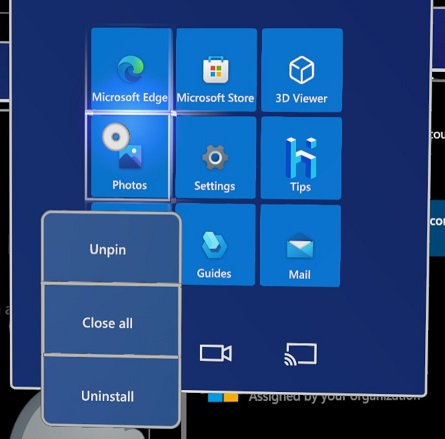
Automatisch bijwerken van Dynamics 365 Remote Assist en handleidingen tijdens Autopilot-stroom
Bij het inrichten van een HoloLens 2-apparaat met Autopilot worden zowel de Dynamics 365 Remote Assist als de Dynamics 365 Guides-toepassingen nu automatisch bijgewerkt naar de nieuwste beschikbare versies. De update vindt plaats direct nadat de Azure Active Directory-koppeling is voltooid.
CSP opnieuw opstarten en gerelateerde wijzigingen in Intune
Naast het ondersteunen van geplande eenmalige dagelijkse herstarts, ondersteunt Reboot CSP nu geplande wekelijkse herstarts.
Maak als volgt een aangepast OMA-URI-apparaatconfiguratieprofiel en pas dit toe op een HoloLens-apparaatgroep:

Opmerking
Het instellen van CSP opnieuw opstarten via de 'Instellingencatalogus' is gepland voor ondersteuning binnenkort. Gebruik tot die tijd OMA-URI.
Geef voor het veld OMA-URI een van deze drie opties op:
./Device/Vendor/MSFT/Reboot/Schedule/Single./Device/Vendor/MSFT/Reboot/Schedule/DailyRecurrent./Device/Vendor/MSFT/Reboot/Schedule/WeeklyRecurrent
Opmerking
Het instellen van zowel DailyRecurrent- als WeeklyRecurrent-configuraties op hetzelfde apparaat wordt niet ondersteund.
Kies tekenreeks voor het gegevenstypeveld.
Voer voor het waardeveld een datumwaarde in voor een begindatum en -tijd, zoals 2023-01-06T10:35:00 om Dagelijks Opnieuw opstarten in te stellen vanaf de opgegeven datum en twee minuten na de ingestelde begintijd dagelijks. Op dezelfde manier wordt het instellen van WeeklyRecurrent opnieuw opgestart vanaf de opgegeven datum en twee minuten na de begintijd om de zeven dagen. Als u bijvoorbeeld 10:00 opgeeft, wordt het opnieuw opstarten om 10:02 uur uitgevoerd.
Opmerking
De werkelijke tijd van het opnieuw opstarten van de planning is ongeveer 2 minuten na de geconfigureerde tijd. Deze vertraging wordt verwacht en is opzettelijk om de bewerkingen en communicatiestatussen te behouden.
Beschikbare melding bijwerken
Het is belangrijk om up-to-date apparaten te hebben. Met een eerdere functieverbetering kunt u zien wanneer updates klaar zijn voor installatie. Met deze nieuwe update wordt uw apparaat weergegeven wanneer een update beschikbaar is om te downloaden. Net als bij desktopapparaten wordt op uw Hololens een blauw updatecirkelpictogram weergegeven wanneer er een update beschikbaar is. Dit pictogram bevindt zich in de buurt van het gebruikerspictogram.
- Selecteer uw gebruikerspictogram. Het contextmenu van de gebruiker wordt geopend.
- Selecteer Update downloaden om de pagina App-updates instellingen te starten met de update die beschikbaar is om te downloaden.
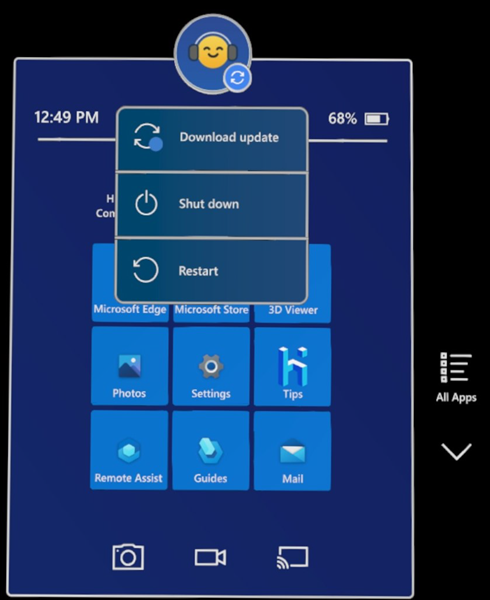
Autopilot-ervaring voor opnieuw instellen
Er is een nieuwe instelling voor het verbeteren van de autopilot-reset-ervaring beschikbaar als Hololens 2 in bepaalde installatiescenario's mislukt. Met deze instelling kunnen gebruikers de Autopilot-ervaring opnieuw starten zonder dat een handmatige flits van HoloLens 2 apparaten nodig is. Stel in de ESP-configuratie Toestaan dat gebruikers het apparaat opnieuw instellen als er een installatiefout optreedt in op Ja en het apparaat geeft de knop 'Apparaat opnieuw instellen' weer. Als de gebruiker apparaat opnieuw instellen selecteert na een vertraging van ongeveer 1 minuut, HoloLens 2 het besturingssysteem en de OOBE-ervaring opnieuw instellen.
Scherm voor openbaarmaking van biometrische gegevens
We hebben een van onze OOBE-schermen gewijzigd voordat het apparaat kalibreert om informatie weer te geven over het gebruik van het apparaat voor hoofd-, hand- en oogbewegingen. Apparaten die zijn geconfigureerd om kalibratie over te slaan, slaan dit scherm voor openbaarmaking van biometrische gegevens niet over, zodat alle nieuwe gebruikers op een apparaat het gebruik van biometrische gegevens van apparaten zien. Het doel van dit scherm is om gebruikers beter te informeren over de gegevens die worden verzameld. Er zijn geen wijzigingen in de gegevens die worden verzameld.
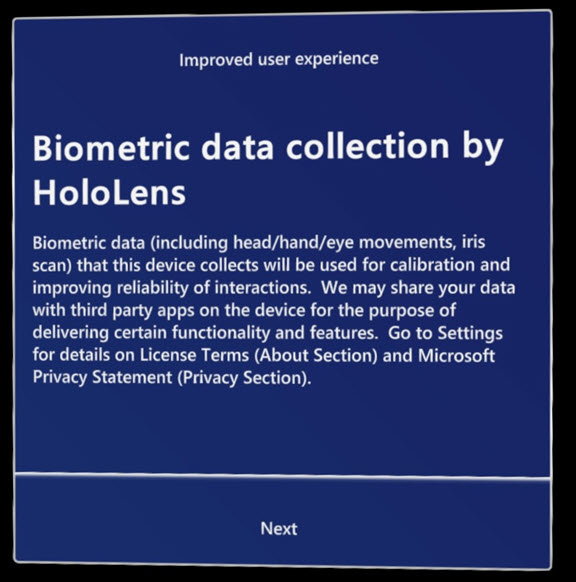
Gebruikers op een apparaat verwijderen
Organisaties met geschaalde implementaties van HoloLens 2 apparaten kunnen de limiet van 64 gebruikers per apparaat tegenkomen die het toevoegen van gebruikers voorkomt. Om deze situatie aan te pakken, hebben we besturingselementen toegevoegd waarmee de minst recente gebruikers met gecontroleerde intervallen van het apparaat worden verwijderd. Deze functie is ook beschikbaar in de bureaubladversie van Windows. Het op een gecontroleerde manier verwijderen van gebruikers is ook om andere redenen handig. Het verwijderen van de inactieve accounts versnelt het aanmeldingsproces en verbetert de privacy en beveiliging door het bewaren van ongebruikte gegevens te verminderen. We gebruiken drie criteria om te bepalen wanneer gebruikersaccounts op het apparaat moeten worden verwijderd:
- Wanneer een gebruiker een bepaald aantal dagen inactief is op het apparaat, configureerbaar via ProfileInactivityThreshold.
- Wanneer het apparaat een opslagdrempel bereikt, configureerbaar via StorageCapacityStartDeletion en StorageCapacityStopDeletion.
- Wanneer het maximum aantal ondersteunde gebruikers (64) op het apparaat is bereikt.
Ga voor meer informatie over deze beleidsregels naar AccountManagement CSP of raadpleeg de sectie HoloLens delen met meerdere personen in de implementatiehandleiding.
Oplossingen en verbeteringen
Voorheen was het mogelijk om een app te installeren in de apparaatcontext via de EnterpriseModernAppManagement CSP. Het is nu ook mogelijk om een app in de apparaatcontext te verwijderen.
Er is een Low-Signal dieptemodus geïntroduceerd die volledigere dieptemetingen op donkere en glanzende objecten produceert. Deze functie verbetert de detectie van Azure Object Anchoring op donkere auto's.
Bijgewerkte flight-builddocumentatie voor het oplossen van een defect scenario voor het opnieuw instellen van apparaten en de oplossing.
Er is een probleem opgelost waarbij specifieke pagina's niet correct werden weergegeven/verborgen in het MDM-beleid voor PageVisibility.
Windows Holographic, versie 22H2 - update van mei 2023
- Build 20348.1543
Deze update bevat Windows-beveiligingsupdates.
Windows Holographic, versie 22H2 - update van april 2023
- Build 20348.1542
Deze update bevat Windows-beveiligingsupdates.
Windows Holographic, versie 22H2 - update van maart 2023
- Build 20348.1540
Het volgende probleem is opgelost in deze update:
- Verbeterde betrouwbaarheid van het verwerken van AAD-groepslidmaatschap wanneer een specifieke netwerkfout optreedt. Dit probleem was van invloed op de aanmeldingservaring voor een beperkt aantal gebruikers in de kioskmodus.
Windows Holographic, versie 22H2 - update van februari 2023
- Build 20348.1537
Verbeteringen en correcties in de update:
- De Api voor uitgebreide oogtracering is bijgewerkt om toegang te bieden tot 90fps oogtraceringsgegevens.
- Het gedrag van bijgewerkt, zodat bij het verlopen van
AADGroupMembershipCacheValidityInDaysde cache de AAD-groepslidmaatschapscontrole voor aanmeldingsgebruiker onmiddellijk wordt uitgevoerd. - Er is een probleem opgelost waarbij hyperlinks die vanuit Edge met meerdere protocolhandlers waren geregistreerd, niet correct zouden worden geopend.
- Verbeterde betrouwbaarheid voor het installeren van LOB-apps via MDM terwijl het apparaat stand-by staat.
Windows Holographic, versie 22H2 - update van januari 2023
- Build 20348.1535
Verbeteringen en correcties in de update:
- Er is een probleem opgelost dat in sommige gevallen verhinderde dat de tweehandige startbeweging (polstikken) correct werkte.
Windows Holographic, versie 22H2 - update van december 2022
- Build 20348.1531
Verbeteringen en correcties in de update:
- Er is een probleem opgelost waarbij een beheerd MDM-profiel onverwacht werd verwijderd als zowel de verwijdering als het toevoegen van een VPN-profiel zich in dezelfde sessie bevonden.
Windows Holographic, versie 22H2
- Build 20348.1528
Deze update biedt een geweldige set nieuwe functies voor HoloLens 2 gebruikers en IT-professionals. Bekijk alle nieuwe geweldige functies voor HoloLens 2!
| Functie | Beschrijving | Gebruiker of scenario |
|---|---|---|
| Nieuw beleid om het toevoegen van gebruikers te versnellen | Er zijn nieuwe beleidsregels ingeschakeld waarmee IT-beheerders verschillende schermen in OOBE kunnen overslaan bij het toevoegen van nieuwe gebruikers aan apparaten. | IT-Beheer |
| Nieuw beleid voor het uitschakelen van passieve NCSI-polling | Blijf verbonden met het intranet door automatisch opnieuw verbinding maken met Wi-Fi toegangspunten uit te schakelen. | IT-Beheer |
| Captive-portal op het aanmeldingsscherm, voer Wi-Fi referenties in om u te helpen bij het aanmelden | Nieuw beleid dat IT-beheerders kunnen inschakelen om het gebruik van captive portals op het aanmeldingsscherm toe te staan om verbinding te maken met Wi-Fi. | IT-Beheer |
| Opslag opschonen via MDM | Bestanden opschonen via MDM, met opslaginzicht om oudere ongebruikte bestanden op te schonen. | IT-Beheer |
| Beveiligingsbasislijn | Twee sets beveiligingsbeperkingen die u kunt gebruiken om meer controle toe te voegen aan uw apparaten. | IT-Beheer |
| NTP-client configureren voor W32 Time-service | Wordt gebruikt om uw eigen tijdserver in te stellen voor uw apparaten, zodat deze compatibel blijven. | IT-Beheer |
| Verbeteringen opgelost | Oplossingen en verbeteringen voor HoloLens. | Alles |
Controlelijst voor IT-Beheer
✔️ Als u nieuwe gebruikersaanmelding wilt versnellen, bekijkt u het nieuwe beleid om het toevoegen van gebruikers te versnellen.
✔️ Als u wilt voorkomen dat uw apparaten automatisch verbinding maken met Wi-Fi toegangspunten, leest u hoe u Wi-Fi automatisch herstel uitschakelt.
✔️ Probeert u op afstand problemen met een apparaat op te lossen, maar hebt u onvoldoende ruimte om logboeken te verzamelen? Probeer wat opslagruimte op te schonen met MDM.
✔️ Als u meer beveiliging nodig hebt, van plan bent om uw apparaten uit te verkopen of een selectievakje wilt inschakelen voor een beveiligingsbeoordeling, bekijkt u de beveiligingsbasislijn.
✔️ Als u uw eigen tijdserver gebruikt en wilt dat uw HoloLens-apparaten deze ook gebruiken, bekijkt u hoe u uw eigen tijdserver instelt.
Lijst met nieuw of nieuw ingeschakeld beleid:
MixedReality/AllowCaptivePortalBeforeLogonMixedReality/ConfigureNtpClientMixedReality/DisallowNetworkConnectivityPassivePollingMixedReality/NtpClientEnabledMixedReality/SkipCalibrationDuringSetupMixedReality/SkipTrainingDuringSetupStorage/AllowStorageSenseGlobalStorage/AllowStorageSenseTemporaryFilesCleanupStorage/ConfigStorageSenseCloudContentDehydrationThresholdStorage/ConfigStorageSenseDownloadsCleanupThresholdStorage/ConfigStorageSenseGlobalCadence
Beleid om het toevoegen van gebruikers te versnellen
Wanneer u de implementatie van uw HoloLens-apparaten in uw hele onderneming schaalt, kunt u sneller nieuwe gebruikers instellen via deze nieuwe beleidsregels waarmee u stappen in uw Out-of-Box-Experience (OOBE) kunt overslaan. Er zijn twee nieuwe gebieden die u kunt omzeilen. Wanneer deze schermen worden gecombineerd, kan iemand een nieuwe Azure AD gebruiker toevoegen aan een apparaat zodat deze sneller actief is dan voorheen. Met deze nieuwe beleidsregels kunt u nog nauwkeuriger afstemmen op uw apparaatinventaris.
De nieuwe beleidsregels en schermen die ze overslaan, zijn:
| Beleid | Overgeslagen schermen | Schermopname |
|---|---|---|
| Kalibratie overslaan | De kalibratie wordt uitgevoerd tijdens OOBE, die later kan worden uitgevoerd via de app Instellingen, of wanneer een app die gebruikmaakt van oogtracering de gebruiker vraagt om te kalibreren. Gebruik: SkipCalibrationDuringSetup |
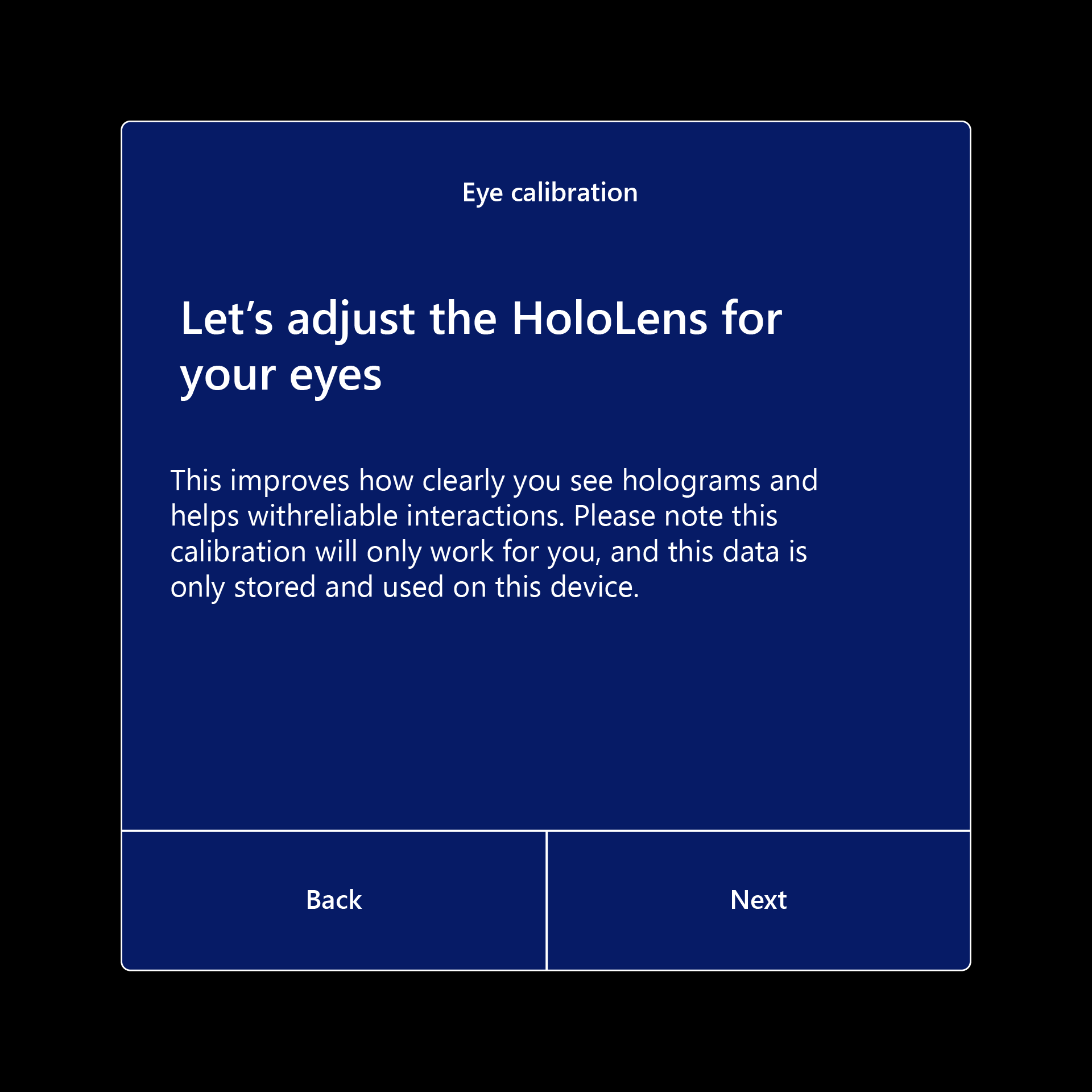
|
| Training overslaan | Hoe u het Startmenu opent en sluit, wat u later kunt leren via de tips-app. Gebruik: SkipTrainingDuringSetup |
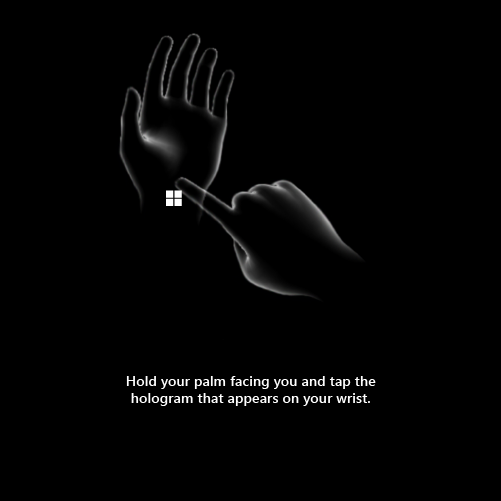
|
De OMA-URI (Open Mobile Alliance Uniform Resource Identifier) van nieuwe beleidsregels:
./Device/Vendor/MSFT/Policy/Config/MixedReality/SkipCalibrationDuringSetup./Device/Vendor/MSFT/Policy/Config/MixedReality/SkipTrainingDuringSetupInt-waarde
- 0: de ervaring behouden (standaard)
- 1 : Overslaan
Raadpleeg onze handleiding voor het snel instellen van nieuwe gebruikers voor meer informatie over het verhogen van de installatiesnelheid voor nieuwe gebruikers.
U vindt deze informatie later in Beleids-CSP - MixedReality.
Nieuw beleid voor het uitschakelen van passieve NCSI-polling
Statusindicator van Windows-netwerkconnectiviteit kan een fout-positief signaal van passieve polling krijgen. Dit kan leiden tot onverwachte Wi-Fi adapter opnieuw instellen wanneer het apparaat verbinding maakt met een intranettoegangspunt. Als u dit beleid inschakelt, voorkomt u onverwachte netwerkonderbrekingen die worden veroorzaakt door fout-positieve NCSI passieve polling.
De OMA-URI van nieuwe beleidsregels: ./Device/Vendor/MSFT/Policy/Config/MixedReality/DisallowNetworkConnectivityPassivePolling
- Bool-waarde
U vindt deze informatie later in Beleids-CSP - MixedReality.
Captive-portal op het aanmeldingsscherm, voer Wi-Fi referenties in om u te helpen bij het aanmelden
Soms vereisen Wi-Fi verbindingen aanvullende informatie om referenties aan het toegangspunt te verstrekken. Voorheen konden gebruikers deze referenties alleen opgeven wanneer het apparaat voor het eerst was ingesteld in OOBE of in de app Instellingen nadat ze zich hadden aangemeld. Voorheen konden gebruikers deze configuratie niet aanpassen op het aanmeldingsscherm, wat soms lastig was om te omzeilen.
Deze nieuwe functie is een beleid voor aanmelding dat IT-beheerders kunnen inschakelen om te helpen bij het instellen van nieuwe apparaten in nieuwe gebieden of nieuwe gebruikers. Wanneer dit beleid is ingeschakeld, staat het een captive-portal toe op het aanmeldingsscherm, waarmee een gebruiker referenties kan invoeren om verbinding te maken met het Wi-Fi toegangspunt. Als dit is ingeschakeld, implementeert aanmelden vergelijkbare logica als OOBE om zo nodig de captive-portal weer te geven.
MixedReality/AllowCaptivePortalBeforeLogon
De OMA-URI van het nieuwe beleid: ./Device/Vendor/MSFT/Policy/Config/MixedReality/AllowCaptivePortalBeforeLogon
Int-waarde
- 0: standaard - uit
- 1: Op
U vindt deze informatie later in Beleids-CSP - MixedReality.
Opslag opschonen via MDM
Opslaginzicht is momenteel beschikbaar op HoloLens 2 om het opschonen van oude bestanden te beheren. IT-beheerders kunnen nu ook het gedrag van Opslaginzicht configureren op HoloLens 2 met de volgende MDM-beleidsregels:
-
Storage/AllowStorageSenseGlobal
- Hiermee stelt u Opslaginzicht in op het apparaat en wordt uitgevoerd wanneer u weinig opslagruimte bereikt.
-
Storage/AllowStorageSenseTemporaryFilesCleanup
- Wanneer Opslaginzicht wordt uitgevoerd, kunnen de tijdelijke bestanden van de gebruiker worden verwijderd die niet in gebruik zijn.
-
Storage/ConfigStorageSenseCloudContentDehydrationThreshold
- Wanneer Opslaginzicht wordt uitgevoerd, kan dit ongeopende inhoud in de cloud binnen een bepaald aantal dagen uitdrogen. Als u deze beleidsinstelling inschakelt, moet u het minimale aantal dagen opgeven dat een bestand met cloud-ondersteuning ongeopend kan blijven voordat opslaginzicht het uitdroogt. Ondersteunde waarden zijn: 0-365.
-
Storage/ConfigStorageSenseDownloadsCleanupThreshold
- Wanneer Opslaginzicht wordt uitgevoerd, kunnen bestanden in de map Downloads van de gebruiker worden verwijderd als ze langer dan een bepaald aantal dagen niet worden geopend. Als u deze beleidsinstelling inschakelt, moet u het minimale aantal dagen opgeven dat een bestand ongeopend kan blijven voordat opslaginzicht het uit de map Downloads verwijdert. Ondersteunde waarden zijn: 0-365.
-
Storage/ConfigStorageSenseGlobalCadence
- Met Opslaginzicht kunnen sommige bestanden van de gebruiker automatisch worden opgeschoond om schijfruimte vrij te maken. De volgende opties worden ondersteund:
- 1 – dagelijks
- 7 – wekelijks
- 30 – maandelijks
- 0 : tijdens weinig vrije schijfruimte (standaard)
- Met Opslaginzicht kunnen sommige bestanden van de gebruiker automatisch worden opgeschoond om schijfruimte vrij te maken. De volgende opties worden ondersteund:
U vindt deze informatie later in Beleids-CSP - MixedReality.
Beveiligingsbasislijn
In sommige gevallen wilt u mogelijk strengere beperkingen op uw apparaten instellen. Wat u ook nodig hebt voor beveiliging, u kunt een van de twee beveiligingsbasislijnen kiezen om een extra beveiligingslaag toe te voegen aan uw apparaatpark.
Selecteer deze koppeling om de beveiligingsbasislijnen te lezen.
NTP-client configureren voor W32 Time-service
U kunt een andere tijdserver voor uw apparaatpark configureren. Met deze update kunnen IT-beheerders nu bepaalde aspecten van de NTP-client configureren met de volgende beleidsregels. In de app Instellingen wordt op de pagina Tijd/taal bijvoorbeeld de tijdserver weergegeven na een tijdsynchronisatie, time.windows.com of een andere waarde die is geconfigureerd via MDM-beleid.
Opmerking
Opnieuw opstarten is vereist om deze beleidsregels van kracht te laten worden.
NtpClientEnabled
Met deze beleidsinstelling geeft u op of de Windows NTP-client is ingeschakeld.
- OMA-URI:
./Device/Vendor/MSFT/Policy/Config/MixedReality/NtpClientEnabled - Gegevenstype: Tekenreeks
- Waarde
<enabled/>
ConfigureNtpClient
Met deze beleidsinstelling geeft u een set parameters op voor het beheren van de Windows NTP-client. Raadpleeg Beleids-CSP - ADMX_W32Time - Windows Clientbeheer voor ondersteunde configuratieparameters.
Opmerking
Vervang de waarden in het opgegeven voorbeeld door de gewenste waarden voor uw tijdserver. Raadpleeg deze koppeling voor meer informatie.
- OMA-URI:
./Device/Vendor/MSFT/Policy/Config/MixedReality/ConfigureNtpClient - Gegevenstype: Tekenreeks
- Waarde:
<enabled/><data id="W32TIME_NtpServer"
value="time.windows.com,0x9"/><data id="W32TIME_Type"
value="NTP"/><data id="W32TIME_CrossSiteSyncFlags"
value="2"/><data id="W32TIME_ResolvePeerBackoffMinutes"
value="15"/><data id="W32TIME_ResolvePeerBackoffMaxTimes"
value="7"/><data id="W32TIME_SpecialPollInterval"
value="1024"/><data id="W32TIME_NtpClientEventLogFlags"
value="0"/>
Hiermee worden verbeteringen in Windows Holographic, versie 22H2 - update van november 2022 opgelost
- Er is een probleem opgelost waarbij het verzamelen van externe logboeken niet betrouwbaar werd verzameld wanneer het apparaat in de stand-by-stand-by staat en na 8 uur inschrijving is verbonden met een netstroombron.
Windows Holographic, versie 22H1 - update van oktober 2022
- Build 20348.1522
De build van deze maand bevat alleen windows-beveiligingspatches. Kijk uit naar onze aanstaande release en bekijk onze insider-build.
Windows Holographic, versie 22H1 - update van september 2022
- Build 20348.1518
Verbeteringen en correcties in de update:
- In-box OpenXR-code bijgewerkt. Deze wijziging biedt de beste out-of-box-ervaring voor klanten zonder toegang tot de Microsoft Store.
- Medische partners hebben toegang tot 90fps oogtracering via de uitgebreide ET-API.
- Er is een probleem opgelost in AssignedAccessSettings waarbij het niet het juiste resultaat opleverde wanneer de kioskmodus was ingeschakeld voor aangemelde gebruiker op HoloLens 2.
Windows Holographic, versie 22H1 - update van augustus 2022
- Build 20348.1513
Verbeteringen en correcties in de update:
- Verwijder 'Developer' uit de titel en het tabblad Instellingen van de app 'OpenXR Tools'.
- Stabiliteitsverbeteringen met app onderbreken/hervatten en de slaapstand van het apparaat.
- Prestaties van handtracering verbeteren.
- Functie- en structuurnamen bijwerken
XR_MSFT_spatial_graph_bridge. - U hoeft geen machtiging aan te vragen voor het gebruik van uitgebreide ET-API.
- Uitgebreide ET API ondersteunt nu 30fps, 60fps en 90fps.
Windows Holographic, versie 22H1 - update van juli 2022
- Build 20348.1511
Verbeteringen en correcties in de update:
- Er is een probleem opgelost waarbij het opsporen van fouten in de stabiliteit van hologrammen voor OpenXR-werkstromen kan leiden tot een crash.
Windows Holographic, versie 22H1 - update van juni 2022
- Build 20348.1506
Verbeteringen en correcties in de update:
- Deze maandelijkse kwaliteitsupdate bevat geen belangrijke wijzigingen. We raden u aan uw apparaten up-to-date te houden voor de nieuwste oplossingen en verbeteringen. Houd onze Insider-builds in de gaten voor een aantal mogelijke nieuwe functies voor onze volgende functierelease.
Update van Microsoft Store-app
Er is een nieuwe versie van de Microsoft Store-app voor de HoloLens 2. Deze app-update vindt naadloos plaats wanneer de Microsoft Store-app zelf wordt bijgewerkt. Wanneer de update is voltooid, ziet u een winkel die vergelijkbaar is met de Store-app die beschikbaar is op het bureaublad. Deze app-update wordt gedistribueerd naar alle HoloLens 2 apparaten, ongeacht de versie van het besturingssysteem.
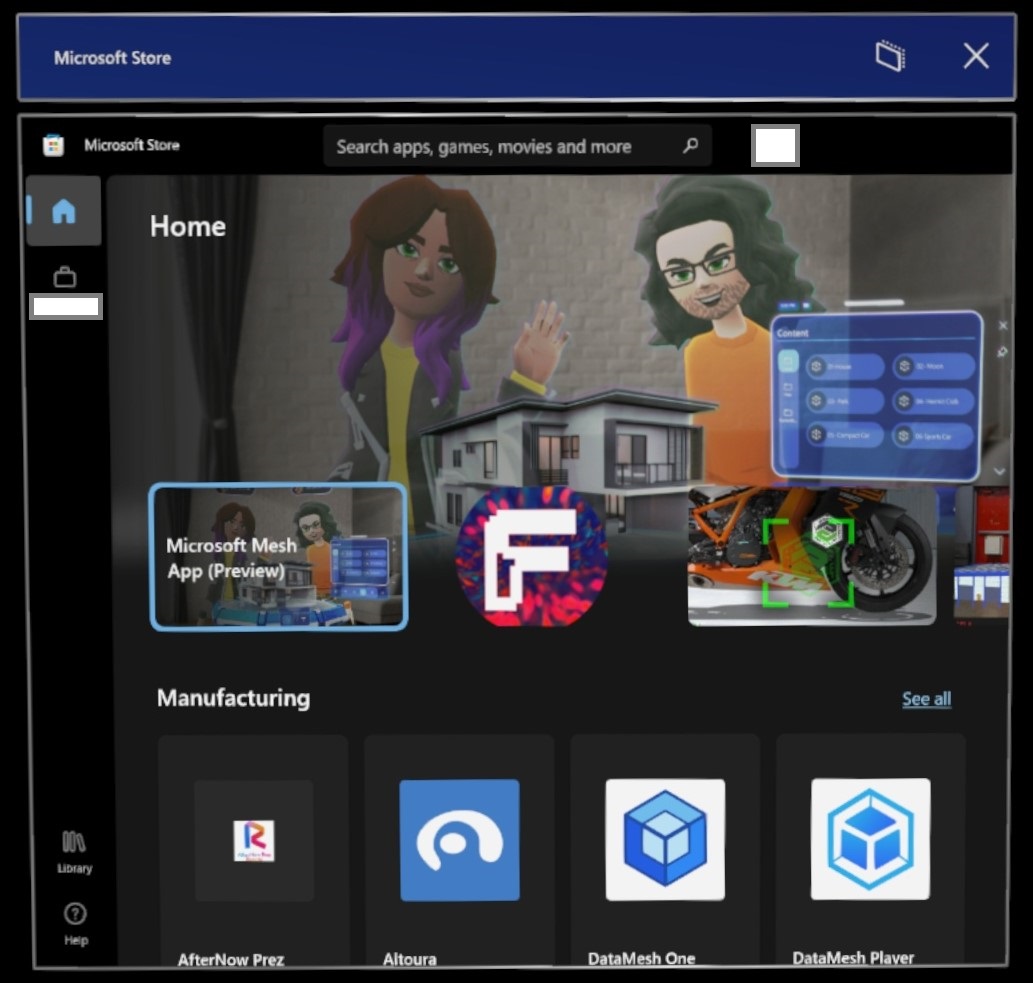
In de nieuwe Store ziet u apps die beschikbaar zijn voor HoloLens 2. U kunt door verschillende branches en oplossingen bladeren om apps te bekijken die nuttig voor u kunnen zijn. U hebt toegang tot alle bedrijfsapps door het pictogram Werk te selecteren, dat lijkt op een aktetas in de linkerbovenhoek. (De bedrijfsnaam en de gebruiker worden gecensureerd in deze schermopname).
Wilt u uw apps of app-versies controleren? U kunt het pictogram Bibliotheek en Updates ophalen selecteren. Wilt u weten in welke versie een app is geïnstalleerd? Selecteer in het scherm Bibliotheek een app die op uw apparaat is geïnstalleerd om naar die app-pagina te gaan, schuif naar beneden en zoek >naar _ Geïnstalleerde versie.
Windows Holographic, versie 22H1 - update van mei 2022
- Build 20348.1503
Verbeteringen en correcties in de update:
- Er is een bekend probleem opgelost waarbij HoloLens-gebruiker Microsoft Edge niet kon starten als ApplicationManagement/AllowAllTrustedApps GPO is uitgeschakeld.
- Verbeterde betrouwbaarheid in het verzamelen van diagnostische logboeken op afstand via Microsoft Intune, met name voor logboeken van grotere grootten.
- Bij het initiëren van een apparaat wissen van een HoloLens 2 van Intune, wordt het apparaat nu verwijderd voor de console van Intune nadat het apparaat is gewist.
- Verbeterde betrouwbaarheid bij het gebruik van de beleidsregels AutoRestartRequiredNotificationDismissal en ScheduleRestartWarning.
Windows Holographic, versie 22H1
- Build 20348.1501
Windows Holographic versie 22H1 is nu beschikbaar en biedt een geweldige set nieuwe functies voor HoloLens 2 gebruikers en IT-professionals.
Velen van jullie zijn zo enthousiast om onze functie-updates te ontvangen dat we er eerder dit jaar in januari en februari een aantal hebben uitgebracht, waaronder verbeteringen en beheerbaarheid van de modus Voor verplaatsend platform. Bekijk alle nieuwe geweldige functies voor HoloLens 2!
Deze nieuwste release is een 'maandelijkse update' voor versies 21H1 (en 21H2), die nieuwe functies bevat. Als gevolg hiervan blijft het primaire buildnummer hetzelfde en geeft Windows Update een maandelijkse release aan voor versie 21H1 (build 20348). Controleer of het versienummer 20348.1501 of hoger is om ervoor te zorgen dat u 22H1 hebt. U kunt uw buildnummer bekijken in het scherm Instellingen ->Systeem ->Info om te bevestigen dat u de nieuwste beschikbare build 20348.1501+ gebruikt.
Als u wilt bijwerken naar de nieuwste release, opent u de app Instellingen, gaat u naar Update & Security en tikt u op Controleren op Updates. Ga naar HoloLens-updates beheren voor meer informatie over het beheren van HoloLens-updates.
| Functie | Beschrijving | Doelgroep | Beschikbaar in build |
|---|---|---|---|
| Kleurenblinde modus | Hiermee past u filters toe waarmee de weergegeven kleuren voor kleurenblinde gebruikers worden aangepast. | Eindgebruikers | 22U1 |
| Kioskbeleid voor één app voor het starten van andere apps | Hiermee kunt u een secundaire app starten. | IT-beheerders | 22U1 |
| Power and Thermal SDK voor apps | Hiermee kunnen apps zich aanpassen om de thermische impact te verminderen. | Ontwikkelaars | 22U1 |
| Instellingen van de platformmodus verplaatsen | Bewegende platformmodus en meer in-/uitschakelen via Instellingen | Eindgebruikers | Februari |
| MDM-beleid voor de platformmodus verplaatsen | Configureert nieuwe MPM-instellingen via MDM | IT-beheerders | Februari |
| Sdk voor de verplaatsingsmodus van platformmodus | MPM configureren via apps | Ontwikkelaars | Februari |
| Instellingen voor startbewegingen | Aangepaste beperkingen voor hoe het startmenu kan worden geopend. | Eindgebruikers | Januari |
| Oplossingen en verbeteringen in Windows Holographic, versie 22H1 | Deze oplossingen zijn verbeteringen die deel uitmaken van Windows Holographic, versie 22H1. | Alles | 22U1 |
Controlelijst voor it-Beheer functies - 22H1
✔️ Als u het starten van een andere app vanuit één app Kiosk (zoals instellingen) wilt toestaan, raadpleegt u het nieuwe kioskbeleid voor één app voor het starten van andere apps.
✔️ Als u uw HoloLens-apparaten gebruikt op een locatie met dynamische beweging, kunt u overwegen om deze nieuwe MDM-beleidsregels voor de modus Voor bewegend platform in te stellen.
Kleurenblinde modus
De kleurenblinde modus is een functie om HoloLens toegankelijker te maken. De nieuwe kleurenblinde modus vindt u in de app Instellingen onder Instellingen ->Toegankelijkheid ->Kleurfilters. Er zijn verschillende nieuwe filters beschikbaar. Hier volgt een visueel voorbeeld van een aantal beschikbare filters.
| Uit | Grijze schaal | Tritanopia |
|---|---|---|
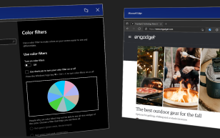
|
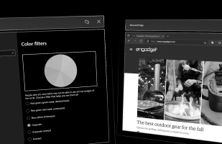
|
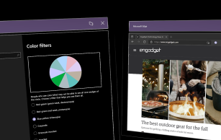
|
Kioskbeleid voor één app voor het starten van andere apps
Er is een nieuw MDM-beleid MixedReality\AllowLaunchUriInSingleAppKiosk geïntroduceerd. Dit beleid kan worden ingeschakeld om andere apps te starten met in één app Kiosk. Het kan handig zijn als u de app Instellingen wilt starten om uw apparaat te kalibreren of uw Wi-Fi te wijzigen.
Standaard is het starten van toepassingen via Launcher-API (Launcher Class (Windows.System) - Windows UWP-toepassingen) uitgeschakeld in de kioskmodus voor één app. Als u wilt dat toepassingen worden gestart in de kioskmodus voor één app op HoloLens-apparaten, stelt u de beleidswaarde in op true.
De OMA-URI van het nieuwe beleid: ./Device/Vendor/MSFT/Policy/Config/MixedReality/AllowLaunchUriInSingleAppKiosk
- Bool-waarde
Power and Thermal SDK voor apps
Wanneer de HoloLens 2 wordt uitgevoerd in warme omgevingen of met zware prestatievereisten (CPU/GPU-gebruik, randapparatuurgebruik, enzovoort), kan het zo heet worden dat het automatisch acties uitvoert om te voorkomen dat ze oververhit raken. Als uw app hoge randapparatuurprestaties vereist, kunt u overwegen de Sdk (PowerThermalNotification Software Development Kit) te gebruiken om u te abonneren op meldingsgebeurtenissen en uw eigen aangepaste acties te implementeren.
Als u deze nieuwe SDK gebruikt, kan het apparaat langer werken in situaties waarin het systeem de app sluit.
Oplossingen en verbeteringen in Windows Holographic, versie 22H1
Deze oplossingen zijn verbeteringen die deel uitmaken van Windows Holographic, versie 22H1. Als aanvulling op de hierboven genoemde functies zijn deze oplossingen en kwaliteitsverbeteringen beschikbaar voor apparaten die zijn bijgewerkt naar versie 22H1 en nieuwer.
- Verbeteringen in de modus Moving Platform bij het detecteren van de omlaag-richting.
- Er is een probleem opgelost met betrekking tot updatedialoogvensters.
- Bijgewerkte Microsoft Edge-browserversie van Postvak IN.
- Er is een probleem opgelost waarbij het in- of uitschakelen van optionele diagnostische gegevens de gekozen instelling niet behouden bleef op de pagina met telemetrie-instellingen na opnieuw opstarten.
- Er is een probleem opgelost waarbij MDM-inschrijving vastliep bij toepassing met runtime-inrichting voor lokale accounts.
- Er is een probleem opgelost waarbij de kioskmodus niet terugviel naar globale kiosk (indien geconfigureerd) bij het optreden van fouten voor de configuratie van kiosken op basis van AAD-groepen.
- Er is een probleem opgelost waarbij grafisch geheugen werd gelekt tijdens sommige scenario's voor cameragebruik.
- HoloLens inbox Microsoft Edge-browserversie bijgewerkt naar 98.0.1108.43.
- Er is een probleem opgelost in de Locatie-API waarbij de waarde van privacy-/LetAppsAccessLocation_ForceAllowTheseApps-beleid niet correct werd gerespecteerd.
Windows Holographic, versie 21H2 - update van maart 2022
- Build 20348.1450
Verbeteringen en correcties in de update:
- Er is een MDM-synchronisatiefout op de achtergrond opgelost via het proxynetwerk.
Windows Holographic, versie 21H2 - update van februari 2022
- Build 20348.1447
| Functie | Beschrijving | Doelgroep |
|---|---|---|
| Instellingen van de platformmodus verplaatsen | Bewegende platformmodus en meer in-/uitschakelen via Instellingen | Beëindigt gebruikers |
| MDM-beleid voor de platformmodus verplaatsen | Configureert nieuwe MPM-instellingen via MDM | IT-beheerders |
| Sdk voor de verplaatsingsmodus van platformmodus | MPM configureren via apps | Ontwikkelaars |
✔️ Als u uw HoloLens-apparaten gebruikt op een locatie met dynamische beweging, kunt u overwegen om deze nieuwe MDM-beleidsregels voor de modus Voor bewegend platform in te stellen.
Instellingen van de platformmodus verplaatsen
We hebben een nieuwe pagina toegevoegd aan de app Instellingen om de modus Voor bewegend platform te configureren en te beheren. Als u de modus Bewegend platform kunt inschakelen, hoeft u niet langer de apparaatportal te gebruiken, wat de bruikbaarheid en beveiliging verhoogt. De gebruiker kan de nieuwe pagina bereiken door de app Instellingen te openen en ->System ->Hologrammen te selecteren en omlaag te schuiven om de sectie Moving Platform Mode weer te geven en de optie Moving Platform Mode instellen te selecteren.
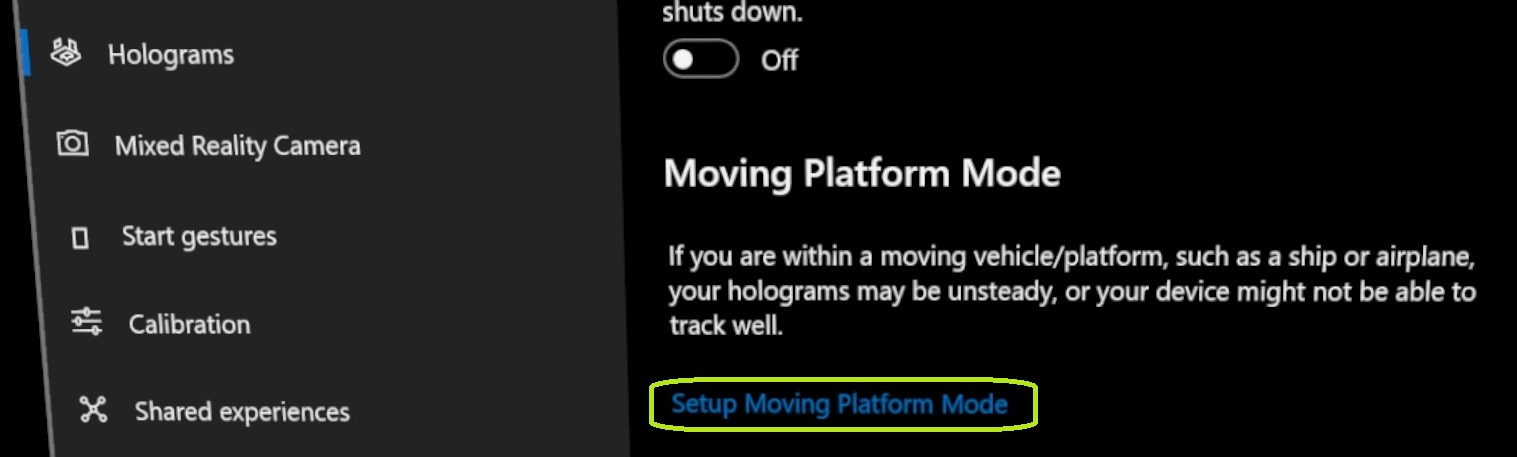
Vanaf deze nieuwe pagina kunnen gebruikers de modus Bewegend platform handmatig inschakelen door de wisselknop aan te passen.
Gebruikers kunnen ook handmatig de richting omlaag instellen, bijvoorbeeld als u het apparaat op een zodanige manier gebruikt dat u niet wilt dat de zwaartekracht de dalende richting is. Dit werkt goed in gevallen waarin u mogelijk ligt onder waar u aan werkt, of als uw platform is gedraaid ten opzichte van de zwaartekracht. Voel je vrij om het te gebruiken voor uw eigen ruimte. U kunt ook de richting omlaag wissen wanneer u klaar bent met het apparaat, zodat alles daarna weer standaard wordt ingesteld.
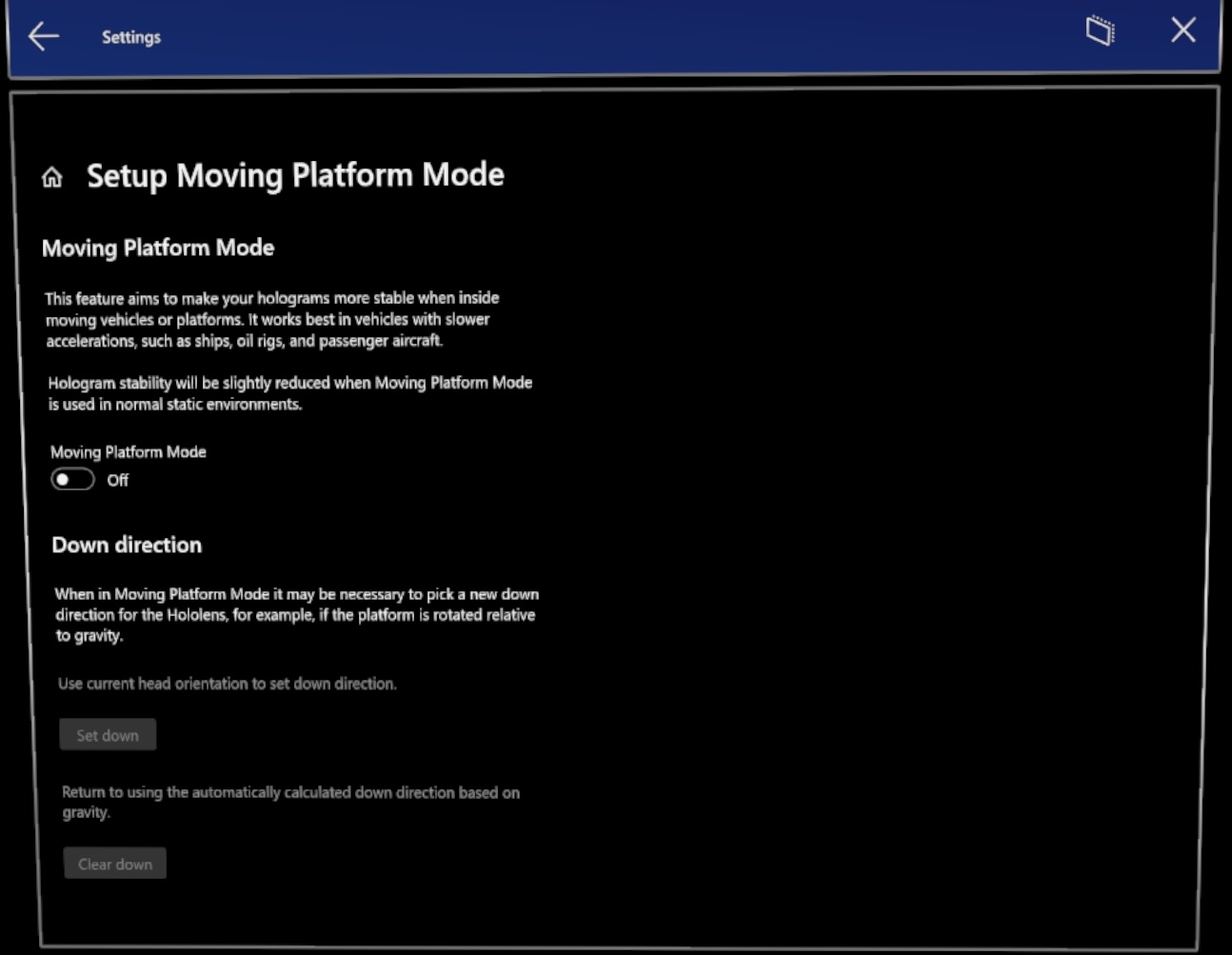
MDM-beleid voor de platformmodus verplaatsen
MixedReality/ConfigureMovingPlatform
Dit beleid bepaalt het gedrag van het verplaatsen van platformfuncties op HoloLens 2, dat wil gezegd, of deze is uitgeschakeld/ingeschakeld. Een gebruiker kan deze mogelijkheid in- of uitschakelen. Alleen klanten die van plan zijn om HoloLens 2 te gebruiken in bewegende omgevingen met weinig dynamische beweging, moeten dit beleid gebruiken. Raadpleeg HoloLens 2 Modus voor bewegend platform voor achtergrondinformatie.
De OMA-URI van het nieuwe beleid: ./Device/Vendor/MSFT/Policy/Config/MixedReality/ConfigureMovingPlatform
Ondersteunde waarden:
- 0 (standaard): laatste gebruikersvoorkeur. Initiële status is UIT en nadat de voorkeur van die gebruiker is behouden bij het opnieuw opstarten en wordt gebruikt om het systeem te initialiseren.
- 1 Uitschakelen: het verplaatsen van platform is uitgeschakeld en gebruikers kunnen dit niet wijzigen.
- 2 Forceren: het verplaatsen van platform is ingeschakeld en gebruikers kunnen dit niet wijzigen.
MixedReality/ManualDownDirectionDisabled
Met dit beleid bepaalt u of de gebruiker de richting handmatig kan wijzigen. Als de gebruiker de omlaagrichting niet instelt, wordt een automatisch berekende richting omlaag gebruikt door het systeem. Dit beleid is niet afhankelijk van het beleid ConfigureMovingPlatform en kan onafhankelijk worden ingesteld.
De OMA-URI van het nieuwe beleid: ./Device/Vendor/MSFT/Policy/Config/MixedReality/ManualDownDirectionDisabled
Ondersteunde waarden:
- Onwaar (standaard): gebruikers kunnen de richting handmatig omlaag wijzigen als ze dat willen, anders wordt de richting omlaag automatisch bepaald op basis van de gemeten zwaartekrachtvector.
- Waar: de gebruiker kan de richting niet handmatig wijzigen en de richting omlaag wordt altijd automatisch bepaald op basis van de gemeten zwaartekrachtvector.
Sdk voor de verplaatsingsmodus van platformmodus
Er zijn gevallen waarin u wilt dat de beschikbaarheid van de modus Moving Platform afhankelijk is van uw situatie, is ingeschakeld voor uw app of ingeschakeld voor een specifieke app. In deze gevallen wilt u mogelijk de modus Moving Platform inschakelen vanuit uw app met behulp van de SDK.
Verbeteringen en oplossingen in de update van februari 2022
- Er is een probleem opgelost dat in bepaalde scenario's het verwijderen van sideloading van apps verhinderde.
- Er is een fout opgelost bij het gebruik van Media Foundation Media Capture waardoor een ontwikkelaar geen MediaEncodingProfile kon maken met behulp van HEVC.
- Hiermee wordt een probleem opgelost waardoor een toepassing geen toegang kon krijgen tot de videomap van een gebruiker.
Windows Holographic, versie 21H2 - update van januari 2022
- Build 20348.1442
| Functie | Beschrijving | Doelgroep |
|---|---|---|
| Instellingen voor startbewegingen | Aangepaste beperkingen voor hoe het startmenu kan worden geopend. | Eindgebruikers |
Instellingen voor startbewegingen
Er kunnen situaties zijn waarin een gebruiker niet wil dat het startmenu wordt weergegeven tijdens het uitvoeren van bepaalde taken terwijl ze naar hun handen kijken, zoals een operatie en het gebruik van apps zoals Remote Assist. Deze oplossing kan ook helpen in andere scenario's.
Open het Startmenu en selecteer de app Instellingen ->Systeem ->Startbewegingen.
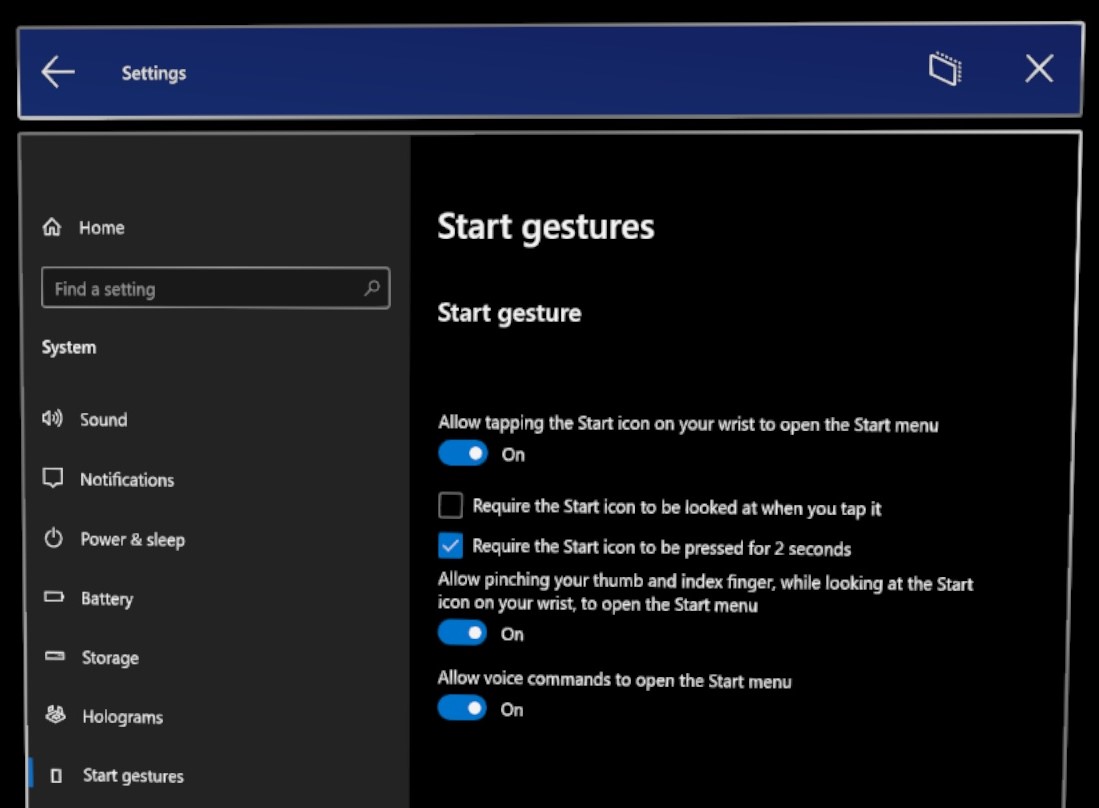
Startbewegingsopties:
- Toestaan dat u op het sterpictogram op uw pols tikt om het Startmenu te openen - standaard: Aan
- Vereisen dat het Pictogram Start wordt bekeken wanneer u erop tikt - standaard: Uitgeschakeld
- Vereisen dat het Startpictogram gedurende 2 seconden moet worden ingedrukt - standaard: Uitgeschakeld
- Sta het knijpen van uw duim en wijsvinger toe terwijl u het Startpictogram op uw pols bekijkt om het Startmenu te openen - standaard: Aan
- Spraakopdrachten toestaan om het Startmenu te openen - standaard: Aan
Als u zich afvraagt hoe u uw stem kunt gebruiken om het Startmenu te openen en te sluiten:
- 'Ga naar Start' om het Startmenu weer te geven
- 'Sluiten' tijdens het bekijken van het om te sluiten
Verbeteringen en oplossingen in de update van januari 2022
- Hiermee wordt een probleem opgelost waardoor apparaten in eerdere vluchten niet correct kunnen worden opgestart.
- Hiermee wordt een probleem opgelost in het deelvenster Apps implementeren in de Windows-apparaatportal bij toegang vanuit Internet Explorer 11.
Windows Holographic, versie 21H2 - update van december 2021
- Build 20348.1440
Verbeteringen en correcties in de update:
- Er is een probleem opgelost dat voorkomt dat het toetsenbord wordt weergegeven in sommige apps in de kioskmodus.
Windows Holographic, versie 21H2 - update van november 2021
- Build 20348.1438
Verbeteringen en correcties in de update:
- Er is een bekend probleem opgelost waarbij telkens wanneer de stroom naar 18 procent gaat, het apparaat plotseling automatisch wordt afgesloten.
- Micro QR-codes, die waren georiënteerd op 45/135deg werden niet vaak genoeg gedetecteerd of helemaal niet gedetecteerd. Dit probleem is opgelost en nu worden ze betrouwbaar gedetecteerd.
- De HoloLens-release-id 'Versie' is verwijderd op de pagina's Instellingen, omdat deze niet uniek beschrijvend is voor de identiteit van de versie van het besturingssysteem waarop uw apparaat wordt uitgevoerd. Als u uw build wilt controleren, gebruikt u buildnummer in Instellingen ->Systeem ->Over scherm.
Windows Holographic, versie 21H2
- Build 20348.1432
Windows Holographic versie 21H2 is nu beschikbaar en biedt een geweldige set nieuwe functies voor HoloLens 2 gebruikers en IT-professionals. Deze release bevat verbeterde probleemoplossing en apparaatrapporten, enkele opgeloste fouten in de kioskmodus en de certificaatviewer, de uitgebreide beheerbaarheid en de verhoogde betrouwbaarheid van updates. Een nieuw vlaggenschip van deze onderdelenupdate die naar HoloLens komt, is onze modus Voor bewegend platform. Bekijk alle nieuwe geweldige functies voor HoloLens 2!
Deze nieuwste release is een maandelijkse update naar versie 21H1, maar deze keer zijn er nieuwe functies toegevoegd. Als gevolg hiervan blijft het primaire buildnummer hetzelfde en geeft Windows Update een maandelijkse release aan voor versie 21H1 (build 20348). Als u wilt controleren of u 21H2 hebt, controleert u of het versienummer 20348.1432 of hoger is. U kunt uw buildnummer bekijken in het scherm Instellingen ->Systeem ->Info om te bevestigen dat u de nieuwste beschikbare build 20348.1432+ gebruikt.
Als u wilt bijwerken naar de nieuwste release, opent u de app Instellingen, gaat u naar Update & Security en tikt u op Controleren op Updates. Ga naar HoloLens-updates beheren voor meer informatie over het beheren van HoloLens-updates.
| Functie | Beschrijving | Gebruiker of scenario |
|---|---|---|
| Platformmodus verplaatsen | Introduceert de bètaversie van de Moving Platform Mode, die, wanneer deze is geconfigureerd, het gebruik van HoloLens 2 mogelijk maakt op grote zeeschepen die weinig dynamische beweging ervaren. | Alles |
| PFX-bestandsondersteuning voor Certificaatbeheer | PFX-certificaten toevoegen via de gebruikersinterface van Instellingen | Eindgebruiker |
| Geavanceerd diagnostisch rapport weergeven in Instellingen op HoloLens | Diagnostische MDM-logboeken op apparaat weergeven | Problemen oplossen |
| Offline diagnostische meldingen | Audiovisuele feedback voor logboekverzameling | Problemen oplossen |
| Verbeteringen voor het verzamelen van logboeken met weinig opslag | Verbeteringen in scenario's voor logboekverzameling tijdens situaties met weinig opslagruimte. | Problemen oplossen |
| CSP-wijzigingen voor het rapporteren van HoloLens-details | Nieuwe CSP's om query's uit te voeren op gegevens | IT-beheerders |
| Beleid voor automatisch aanmelden dat wordt beheerd door CSP | Wordt gebruikt om zich automatisch aan te melden bij een account | IT-beheerders |
| Verbeterde detectie en meldingen voor opnieuw opstarten van updates | Nieuw ingeschakeld beleid en UX voor updates. | IT-beheerders |
| Slim opnieuw proberen voor app-updates | Hiermee kunnen IT-beheerders geplande nieuwe pogingen uitvoeren om apps bij te werken. | IT-beheerders |
| Alleen privé store-apps gebruiken voor Microsoft Store | De Store-app configureren om alleen apps van de organisatie weer te geven | IT-Beheer |
| WDAC- en LOB-apps gebruiken | Hiermee kunnen IT-beheerders hun eigen apps gebruiken en toch WDAC gebruiken om andere apps te blokkeren. | IT-beheerders |
| Oplossingen en verbeteringen | Oplossingen en verbeteringen voor HoloLens. | Alles |
Controlelijst voor it-Beheer functies - 21H2
✔️ Als u één Azure AD account wilt instellen om automatisch aan te melden, configureert u deze nieuwe CSP.
✔️ Als u wilt configureren dat uw apps automatisch worden bijgewerkt nadat het bijwerken is mislukt, stelt u deze nieuwe CSP in voor slim opnieuw proberen.
✔️ Als u meer controle wilt hebben over updates van het besturingssysteem, bekijkt u deze zojuist ingeschakelde updatebeleidsregels.
✔️ Als u de apps van uw organisatie beschikbaar wilt maken in de bedrijfsstore via de Microsoft Store, maar alleen toegang wilt verlenen tot de apps van uw organisatie en niet tot de volledige store, stelt u dit beleid in.
✔️ Als u de vrije opslagruimte, SSID of BSSID van uw HoloLens-apparaten wilt weten, bekijkt u deze rapporterende CSP's.
✔️ Als u WDAC wilt gebruiken om het starten van apps of processen te blokkeren terwijl u ook uw eigen lijn met bushiness-apps gebruikt, kunt u lob nu toestaan in uw WDAC-beleid.
Platformmodus verplaatsen
Vanaf Windows Holographic, versie 21H2, hebben we bèta-ondersteuning toegevoegd voor het bijhouden op laag-dynamische bewegende platforms op HoloLens 2. Nadat u de build hebt geïnstalleerd en de modus Moving Platform hebt ingeschakeld, kunt u uw HoloLens 2 gebruiken in voorheen ontoegankelijke omgevingen, zoals grote schepen en grote zeeschepen. Momenteel is de functie alleen gericht op het inschakelen van deze specifieke bewegende platforms. Hoewel niets u verhindert om de functie in andere omgevingen te gebruiken, is de functie eerst gericht op het toevoegen van ondersteuning voor deze omgevingen.
Voor meer informatie over wat wordt ondersteund en hoe u deze nieuwe functie inschakelt, gaat u naar de pagina met het bewegende platform.
Overzicht om de modus Moving Platform uit te proberen
- Schakel de ontwikkelaarsmodus en apparaatportal in.
- Schakel de modus Voor verplaatsen van het platform in via de apparaatportal.
- Breng uw apparaat naar uw grote bewegende platform en bekijk hoe stabiel hologrammen zijn.
PFX-bestandsondersteuning voor Certificaatbeheer
Geïntroduceerd in Windows Insider-build 20348.1405. We hebben ondersteuning toegevoegd aan Certificaatbeheer om nu PFX-certificaten te gebruiken. Wanneer gebruikers naar Instellingen>& Beveiligingscertificaten> bijwerken en Een certificaat installeren selecteren, ondersteunt de gebruikersinterface nu het PFX-certificaatbestand. Gebruikers kunnen een PFX-certificaat met persoonlijke sleutel importeren in het gebruikersarchief of computerarchief.
Overzicht om PFX-bestanden uit te proberen in Certificaatbeheer
- Bereid uw PFX-bestand voor.
- Kopieer het bestand naar uw apparaat via een USB-C-kabel.
- Open de app Instellingen, navigeer naar Certificaatbeheer en pas het certificaat toe.
Geavanceerd diagnostisch rapport weergeven in Instellingen op HoloLens
Voor beheerde apparaten bij het oplossen van problemen is het een belangrijke stap om te bevestigen dat een verwachte beleidsconfiguratie is toegepast. Vóór deze nieuwe functie werd de methode om te controleren of een beleid werd uitgevoerd op het apparaat via MDM of in de buurt van het apparaat na het exporteren van MDM-diagnostische logboeken die zijn verzameld via Instellingen ->Accounts>Toegang tot werk of school, en selecteer Uw beheerlogboeken exporteren en weergegeven op een pc in de buurt.
De MDM-diagnostische gegevens kunnen nu worden weergegeven op het apparaat met behulp van de Edge-browser. Als u het diagnostische MDM-rapport gemakkelijker wilt weergeven, gaat u naar de pagina Toegang tot werk of school en selecteert u Geavanceerd diagnostisch rapport weergeven. Met deze selectie wordt het rapport gegenereerd en geopend in een nieuw Edge-venster.
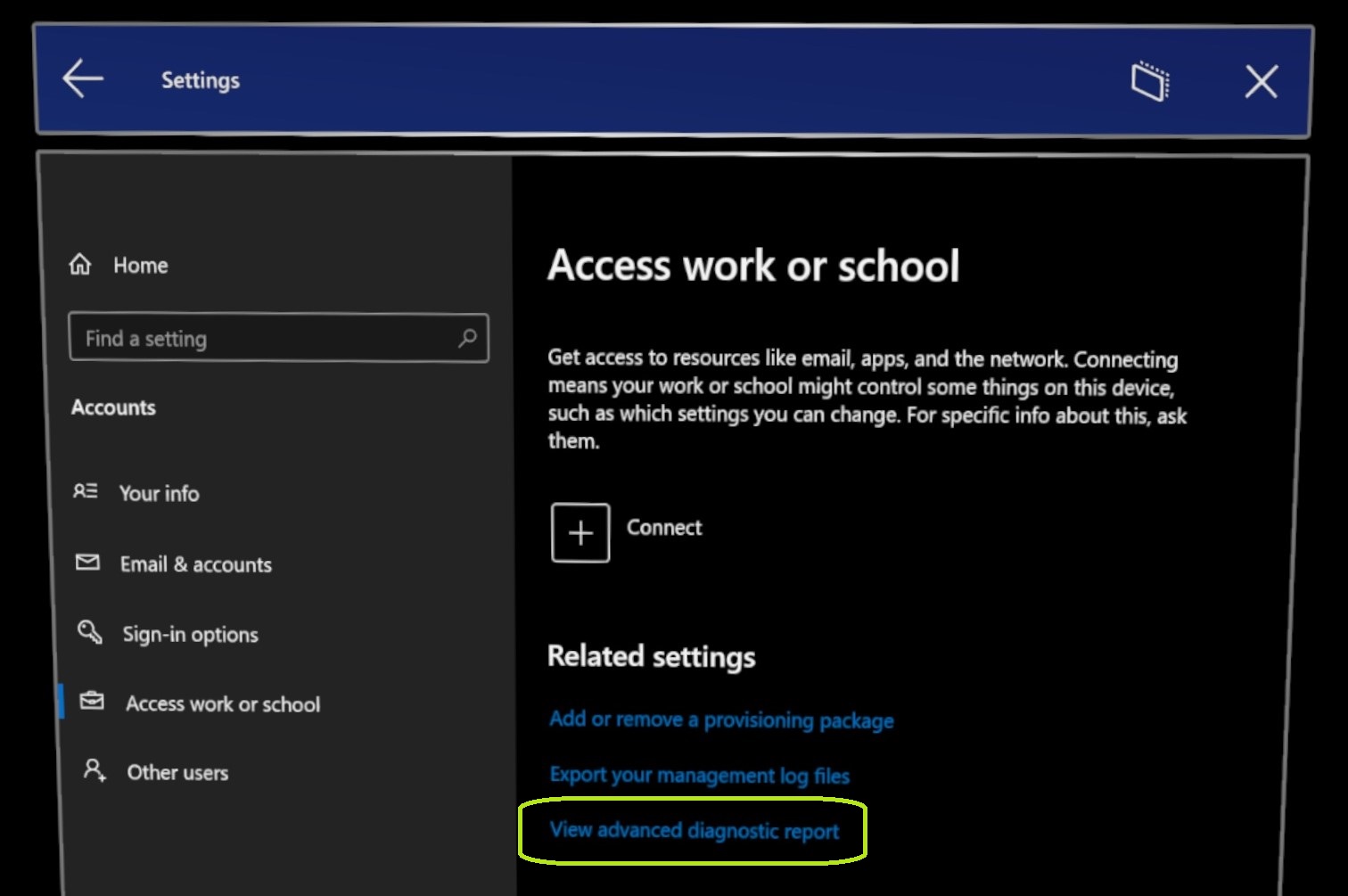
Overzicht om het geavanceerde diagnostische rapport uit te proberen
- Open de app Instellingen.
- Ga naar de pagina Accounts en klik op de nieuwe koppeling Uw beheerlogboeken exporteren.
- Bekijk geavanceerde informatie over de configuraties van uw apparaat.
Offline diagnostische meldingen
Er is een update voor een bestaande functie met de naam Offline diagnostics. Voorheen was er geen duidelijke indicator voor gebruikers dat diagnostische verzameling is geactiveerd of is voltooid. Nu toegevoegd in Windows Holographic, versie 21H2, zijn er twee vormen van audiovisuele feedback voor offline diagnostische gegevens. De eerste is pop-upmeldingen die worden weergegeven voor zowel wanneer de verzameling wordt gestart als voltooid. De meldingen worden weergegeven wanneer de gebruiker is aangemeld en visuele elementen heeft.
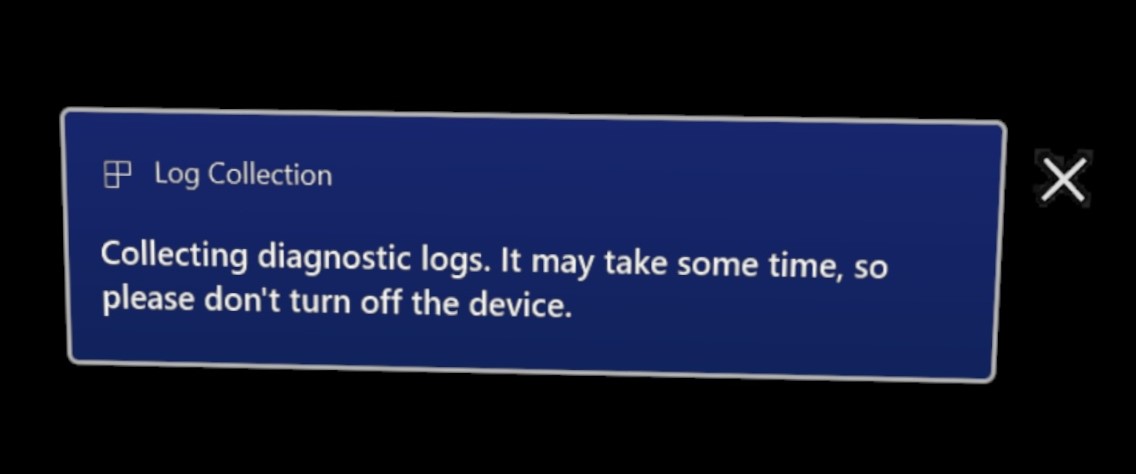
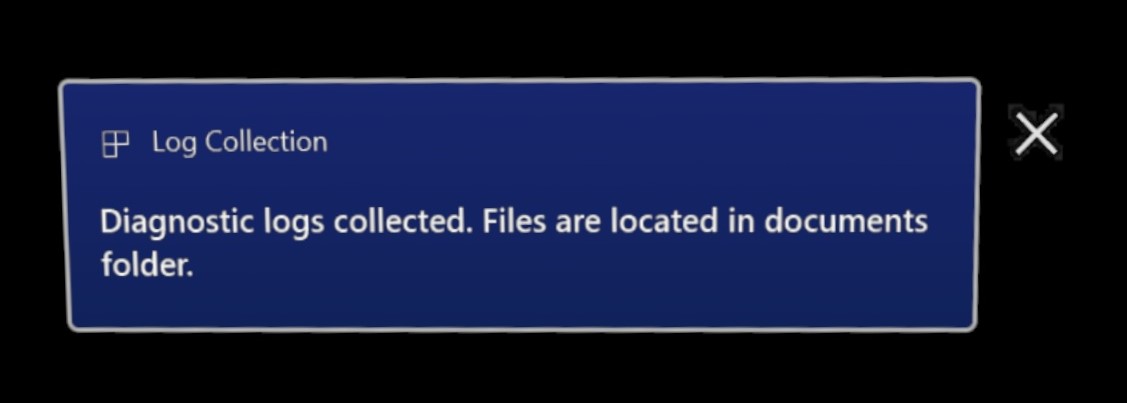
Omdat gebruikers offlinediagnose vaak gebruiken als een mechanisme voor het verzamelen van logboeken voor wanneer ze geen toegang hebben tot een beeldscherm, zich niet kunnen aanmelden of zich nog in OOBE bevinden, wordt er ook een audio-cue afgespeeld wanneer logboeken worden verzameld. Dit geluid wordt afgespeeld naast de pop-upmelding.
Deze nieuwe functie wordt ingeschakeld wanneer uw apparaat wordt bijgewerkt en hoeft niet te worden ingeschakeld of beheerd. In elk geval dat deze nieuwe feedback niet kan worden weergegeven of gehoord, worden offlinediagnose nog steeds gegenereerd.
We hopen dat met deze nieuwere toevoeging van audiovisuele feedback het gemakkelijker is om diagnostische gegevens te verzamelen en sneller uw problemen op te lossen.
Deze informatie kan later worden weergegeven op de pagina met diagnostische logboeken.
Overzicht om de diagnostische meldingen uit te proberen
- Ontgrendel uw apparaat en draag het.
- Druk op de combinatie van de knoppen Aan/ uit en Volume omlaag om offlinediagnose te verzamelen.
- Bekijk de pop-upmeldingen en hoor audio-aanwijzingen voor wanneer uw apparaat wordt gestart en het verzamelen van logboeken is voltooid.
Verbeteringen voor het verzamelen van logboeken met weinig opslag
In scenario's waarin een apparaat weinig schijfruimte heeft wanneer diagnostische logboeken worden verzameld, wordt een ander rapport met de naamStorageDiagnostics.zip gemaakt. Windows bepaalt de drempelwaarde van lage opslag automatisch opslaginzicht.
Deze informatie kan later worden weergegeven op de pagina met diagnostische logboeken.
Overzicht om de verbeteringen met weinig opslagruimte uit te proberen
- Vul de opslagruimte van uw apparaat op.
- Druk op de combinatie van de knoppen Aan/ uit en Volume omlaag om offlinediagnose te verzamelen.
- U ziet dat er een nieuw bestand in de verzameling logboeken is opgeslagen in de map Documenten van uw HoloLens.
CSP-wijzigingen voor het rapporteren van HoloLens-details
De volgende CSP's zijn bijgewerkt met nieuwe manieren om informatie van uw HoloLens-apparaten te rapporteren.
DevDetail CSP - Gratis opslag
DevDetail CSP rapporteert nu ook vrije opslagruimte op HoloLens-apparaat. De vrije opslagruimte moet ongeveer overeenkomen met de waarde die wordt weergegeven op de pagina Opslag van de app Instellingen. Hieronder ziet u het specifieke knooppunt met deze informatie.
- ./DevDetail/Ext/Microsoft/FreeStorage (alleen GET-bewerking)
DeviceStatus CSP - SSID en BSSID
DeviceStatus CSP rapporteert nu ook SSID en BSSID van Wi-Fi netwerk waarmee HoloLens actief is verbonden. Hieronder ziet u de specifieke knooppunten met deze informatie.
- ./Vendor/MSFT/DeviceStatus/NetworkIdentifiers/mac-adres van Wi-Fi adapter/SSID
- ./Vendor/MSFT/DeviceStatus/NetworkIdentifiers/mac address of Wi-Fi adapter/BSSID
Voorbeeld van syncml-blob (voor MDM-leveranciers) om te zoeken naar NetworkIdentifiers
<SyncML>
<SyncBody>
<Get>
<CmdID>$CmdID$</CmdID>
<Item>
<Target>
<LocURI>
./Vendor/MSFT/DeviceStatus/NetworkIdentifiers?list=StructData
</LocURI>
</Target>
</Item>
</Get>
<Final/>
</SyncBody>
</SyncML>
Beleid voor automatisch aanmelden dat wordt beheerd door CSP
Dit nieuwe AutoLogonUser-beleid bepaalt of een gebruiker automatisch wordt aangemeld. Sommige klanten willen apparaten instellen die zijn gekoppeld aan een identiteit, maar willen geen aanmeldingservaring. Stel dat u een apparaat oppikt en onmiddellijk hulp op afstand gebruikt. U kunt ook profiteren van de mogelijkheid om HoloLens-apparaten snel te distribueren en eindgebruikers in staat te stellen zich sneller aan te melden.
Wanneer het beleid is ingesteld op een niet-lege waarde, wordt het e-mailadres van de gebruiker met automatische aanmelding opgegeven. De opgegeven gebruiker moet zich ten minste één keer aanmelden bij het apparaat om automatisch aanmelden in te schakelen.
De OMA-URI van de waarde van de nieuwe beleidsreeks ./Device/Vendor/MSFT/Policy/Config/MixedReality/AutoLogonUser
- Gebruikers met hetzelfde e-mailadres hebben automatische aanmelding ingeschakeld.
Op een apparaat waarop dit beleid is geconfigureerd, moet de gebruiker die in het beleid is opgegeven, zich ten minste één keer aanmelden. Bij het opnieuw opstarten van het apparaat na de eerste aanmelding is de opgegeven gebruiker automatisch aangemeld. Slechts één gebruiker met automatische aanmelding wordt ondersteund. Zodra dit is ingeschakeld, kan de automatisch aangemelde gebruiker zich niet handmatig afmelden. Als u zich wilt aanmelden als een andere gebruiker, moet het beleid eerst worden uitgeschakeld.
Opmerking
- Voor sommige gebeurtenissen, zoals belangrijke updates van het besturingssysteem, moet de opgegeven gebruiker zich mogelijk opnieuw aanmelden bij het apparaat om het gedrag van automatisch aanmelden te hervatten.
- Automatische aanmelding wordt alleen ondersteund voor MSA- en AAD-gebruikers.
Overzicht om CSP voor automatische aanmelding uit te proberen
- Configureer de nieuwe CSP voor een gewenste gebruiker met behulp van een aangepast beleid:
./Device/Vendor/MSFT/Policy/Config/MixedReality/AutoLogonUser - Pas de CSP toe op het apparaat via het inrichtingspakket of MDM.
- Meld u aan bij het opgegeven account.
- Start het apparaat opnieuw op en kijk of de gebruiker automatisch is aangemeld.
Verbeterde detectie en meldingen voor opnieuw opstarten van updates
Tussen de actieve uren en het beleid voor installatietijd is het mogelijk om te voorkomen dat HoloLens-apparaten opnieuw worden opgestart wanneer ze in gebruik zijn. Het zou echter ook de acceptatie van updates vertragen als er niet opnieuw wordt opgestart om de installatie van een vereiste update te voltooien. Er zijn nieuwe beleidsregels beschikbaar om IT in staat te stellen deadlines en vereiste herstarts af te dwingen en ervoor te zorgen dat de installatie van een update tijdig wordt voltooid. Gebruikers kunnen een melding ontvangen voordat het opnieuw opstarten wordt gestart en ze kunnen het opnieuw opstarten vertragen in overeenstemming met het IT-beleid.
De volgende updatebeleidsregels zijn toegevoegd:
- Update/AutoRestartNotificationSchedule
- Update/AutoRestartRequiredNotificationDismissal
- Update/ConfigureDeadlineForFeatureUpdates
- Update/ConfigureDeadlineForQualityUpdates
- Update/ConfigureDeadlineGracePeriod
- Update/ConfigureDeadlineNoAutoReboot
- Update/ScheduleImminentRestartWarning
- Update/ScheduleRestartWarning
- Update/UpdateNotificationLevel
Overzicht om nieuwe updatemeldingen uit te proberen
- Configureer een van de nieuwe update-CSP's via het inrichtingspakket of MDM (zie de opgegeven koppelingslijst en kies er een).
- Gebruik het apparaat tijdens de geplande tijd.
- Let op: de gebruiker krijgt een melding over de update en de noodzaak om het apparaat opnieuw op te starten*.
* Uw resultaten kunnen variëren op basis van het gebruikte updatebeleid.
Slim opnieuw proberen voor app-updates
HoloLens is nu ingeschakeld voor een nieuw beleid waarmee IT-beheerders een terugkerende of eenmalige datum kunnen instellen voor het opnieuw opstarten van apps waarvan de update is mislukt omdat de app in gebruik is, zodat de update kan worden toegepast. Deze herstarts kunnen worden ingesteld op basis van een paar verschillende triggers, zoals een geplande tijd of aanmelding. Bekijk ApplicationManagement/ScheduleForceRestartForUpdateFailures voor meer informatie over het gebruik van dit beleid.
Deze informatie vindt u later in de pagina App Deployment Store voor Bedrijven.
Overzicht om Smart Retry uit te proberen voor app-updates
- Configureer de nieuwe functie voor slimme nieuwe pogingen.
- Meld u aan in een onlineomgeving op een apparaat dat niet over uw app beschikt en waarvoor de juiste configuratie is ingesteld.
- Schakel het apparaat uit of verbreek de verbinding, zodat de app niet kan worden gedownload.
- Zorg ervoor dat uw apparaat is ingeschakeld en verbonden met internet tijdens de geactiveerde tijd om het downloaden opnieuw te proberen.
Alleen privé store-apps voor Microsoft Store gebruiken
Het beleid RequirePrivateStoreOnly is ingeschakeld voor HoloLens. Met dit beleid kan de Microsoft Store-app worden geconfigureerd om alleen de privéwinkel weer te geven die voor uw organisatie is geconfigureerd via Microsoft Store voor Bedrijven. Dit beleid beperkt de toegang tot alleen de apps die beschikbaar zijn.
Meer informatie over ApplicationManagement/RequirePrivateStoreOnly
Deze informatie vindt u later in de pagina App Deployment Store voor Bedrijven.
Overzicht om alleen privé store-apps uit te proberen
- Configureer het nieuwe beleid voor uw apparaten via MDM.
- Meld u aan bij een apparaat met het beleid.
- Open de Microsoft Store-app en kijk of u alleen de apps van uw organisatie kunt zien.
WDAC- en LOB-apps gebruiken
U kunt nu WDAC gebruiken om het starten van apps of processen te blokkeren en uw eigen lijn met bushiness-apps te blijven gebruiken. U kunt ze nu toestaan in uw WDAC-beleid. Als u dit beleid gebruikt, moet u een extra regel code uitvoeren in PowerShell bij het maken van uw WDAC-beleid. Bekijk de stappen hier.
Overzicht om uw eigen apps uit te proberen terwijl u WDAC gebruikt om anderen te blokkeren
- Verzamel de AUMID's van uw LOB-app en de apps die u wilt blokkeren.
- Maak een nieuw WDAC-beleid volgens de nieuwe stappen.
- Implementeer het beleid met mdm op uw apparaat.
- Meld u aan bij het apparaat en kijk of u uw app kunt starten en anderen kunt blokkeren.
Oplossingen en verbeteringen
Voor ontwikkelaars
- Er is een bekend probleem opgelost voor apparaatportal waarbij er geen prompt was om vergrendelde bestanden te downloaden.
- Er is een bekend probleem opgelost voor apparaatportal met time-outs voor uploaden en downloaden van bestanden.
- Gamepadverwerking voor 2D-apps is uitgeschakeld in Insider-builds. Door deze te verwijderen, kunnen apps nu de Gamepad-API's rechtstreeks gebruiken en hebben ze toegang tot de hele set besturingselementen en kunnen ze worden ontwikkeld om meer te doen. Ontwikkelaars moeten de Gamepad-API's gebruiken om Gamepad-invoer te gebruiken. Hier volgt een voorbeeld van Gamepad Class (Windows.Gaming.Input) - Windows UWP-toepassingen.
- Een API voor toegewezen toegang ingeschakeld, zodat apps nu kunnen bepalen of een HoloLens wordt uitgevoerd in de kioskmodus voor de gebruiker die is aangemeld bij de HoloLens.
Voor Ondernemingen
- Hiermee worden problemen opgelost met betrekking tot het rapporteren van nalevingseigenschappen van HoloLens-apparaten; opnieuw opstarten is mogelijk vereist om de juiste rapportage te activeren op Insider-builds.
- De in-box versie van Remote Assist bijgewerkt die is geïnstalleerd op nieuwe flashes.
- Er is een probleem opgelost waarbij OOBE na de eerste gebruikersaanmelding werd beëindigd in scenario's waarin kioskconfiguraties op basis van AAD-groepen werden gebruikt.
- Er is een probleem opgelost met betrekking tot het weergeven van updatemeldingen en dialoogvensterprompts voor het opnieuw opstarten van het apparaat.
- Er is een probleem opgelost waarbij na het opnieuw opstarten van het apparaat Xbox-controllers en andere Bluetooth LE-randapparatuur opnieuw moesten worden gekoppeld om verbinding te maken.
- Probleem met video-encoder opgelost, waardoor uitgaande video tijdens een Remote Assist-gesprek kort kon vastlopen. Wi-Fi wijzigingen in stuurprogramma's en firmware om 'Fragment and Forge' Wi-Fi beveiligingsproblemen aan te pakken.
- Wi-Fi wijzigingen in stuurprogramma's en firmware om 'Fragment and Forge' Wi-Fi beveiligingsproblemen aan te pakken.
- Bij het gebruik van mpm (Moving Platform Mode) wordt 'Down' geschat op basis van het gemiddelde van de zwaartekracht gedurende een korte tijd. Deze waarde vervangt de werkelijke zwaartekracht in de modus Bewegend platform.
- Periodieke wiebeling in hologrammen opgelost in de 3DoF-modus of tijdens verlies van tracering.
- Hiermee wordt een probleem opgelost dat van invloed was op updates voor de release 21H1/21H2 van oudere releases.
Windows Holographic, versie 21H1 - update van september 2021
- Build 20348.1018
Verbeteringen en correcties in de update:
- Oplossingen voor het oplossen van een probleem waarbij de systeemtijd onverwacht kan overspringen.
Windows Holographic, versie 21H1 - update van augustus 2021
- Build 20348.1014
Verbeteringen en correcties in de update:
- Er is een probleem opgelost waardoor Xbox-controllers niet werkten in insluitende toepassingen met controllerondersteuning.
- Verbeterde diagnostische gegevens voor fouten bij het bijwerken van apparaten.
Windows Holographic, versie 21H1 - update van juli 2021
- Build 20348.1010
Verbeteringen en correcties in de update:
- Apparaatportal verbeterde methoden om de klant te waarschuwen wanneer Bestandenverkenner problemen ondervindt bij het openen van vergrendelde bestanden.
- Het uploaden, downloaden, hernoemen en verwijderen van bestanden is nu opgelost bij het gebruik van https in alle ondersteunde browsers.
- Probleem opgelost waarbij Wi-Fi proxy niet kan worden opgeslagen wanneer Wi-Fi eigenschappen ui wordt gestart vanuit Instellingen > Netwerk & Eigenschappen van internetstatus >>.
- Er is een probleem opgelost met betrekking tot het verwijderen van eSIM-certificaten tussen besturingssysteemupdates. Deze oplossing zorgt ervoor dat de eSIM-certificaten en gerelateerde onderdelen worden verwijderd bij het bijwerken naar de 21H1-release.
- Er is een probleem opgelost dat van invloed was op vooraf geïnstalleerde apps bij het opnieuw instellen van het besturingssysteem.
- De prestaties van het opladen van de batterij zijn afgestemd op het verhogen van de runtime bij het opladen met verhoogde CPU-belasting. Als tijdens het opladen van HoloLens 2 apparaten wordt gedetecteerd dat het apparaat heet is, wordt de interne batterij langzamer opgeladen om de warmte te verminderen. Het positieve nadeel is dat een apparaat minder snel wordt afgesloten vanwege thermische problemen, met als gevolg dat het apparaat langer werkt. Als het apparaat koel is, wordt het kostentarief niet beïnvloed.
Opmerking
Vanwege een nu opgelost bekend probleem in onze 21H1-build dat van invloed was op Remote Assist-gebruikers, hebben we tijdelijk de aanbieding van Windows Holographic, versie 21H1-updates onderbroken. We hebben ook de standaardversie van De Advanced Recovery Companion (ARC) gewijzigd in de windows holographic versie 20H2 – juni 2021 update. De ARC-build wordt nu hervat met de 21H1-build.
Windows Holographic, versie 21H1 - update van juni 2021
- Build 20348.1007
Uploaden van OneDrive voor werk- of schoolcamera-album
Er is een nieuwe functie beschikbaar in de app HoloLens 2 Instellingen, waarmee klanten automatisch foto's en video's van mixed reality kunnen uploaden vanuit de map Foto's > Camera-album van het apparaat naar de bijbehorende OneDrive voor werk- of schoolmap. Deze functie verhelpt een functiekloof in de OneDrive-app op HoloLens 2, die alleen ondersteuning biedt voor het automatisch uploaden van camera-album naar het persoonlijke Microsoft-account van een klant (en niet naar het werk- of schoolaccount).
Hoe het werkt
Ga naar Instellingen > Systeem > Mixed Reality Camera om 'Camera-upload' in te schakelen.
Als u deze functie instelt op aan, worden alle mixed reality-foto's of video's die zijn vastgelegd op uw apparaat, automatisch in de wachtrij geplaatst voor uploaden naar de map Foto's > Camera-album van uw OneDrive voor werk- of schoolaccount.
-
Opmerking
Foto's en video's die zijn gemaakt voordat u deze functie inschakelt, worden niet in de wachtrij geplaatst voor uploaden en moeten nog steeds handmatig worden geüpload.
In een statusbericht op de pagina Instellingen wordt het aantal bestanden weergegeven dat nog moet worden geüpload (of lees 'OneDrive is up-to-date' wanneer alle in behandeling zijnde bestanden zijn geüpload).
Als u zich zorgen maakt over de bandbreedte of het uploaden om wat voor reden dan ook wilt onderbreken, kunt u de functie op Uit zetten. Als u de functie tijdelijk uitschakelt, zorgt u ervoor dat de wachtrij voor uploaden blijft toenemen wanneer u nieuwe bestanden toevoegt aan de map Camera-album, maar dat bestanden pas worden geüpload als u de functie opnieuw inschakelt.
Nieuwste bestanden uploaden eerst (laatst binnen, eerste uit).
Als uw OneDrive-account problemen heeft (bijvoorbeeld nadat uw wachtwoord is gewijzigd), wordt de knop Nu oplossen weergegeven op de pagina Instellingen.
Er is geen maximale bestandsgrootte, maar houd er rekening mee dat het uploaden van grote bestanden langer duurt (met name als uw uploadbandbreedte beperkt is). Als u het uploaden 'pauzeert' of uitschakelt terwijl een groot bestand wordt geüpload, blijft de gedeeltelijke upload behouden. Als uploaden opnieuw is ingeschakeld binnen enkele uren nadat het is onderbroken of uitgeschakeld, gaat het uploaden verder vanaf waar het was gebleven. Als uploaden echter na enkele uren opnieuw wordt ingeschakeld, wordt het uploaden van het grote bestand vanaf het begin opnieuw gestart.
Bekende problemen en beperkingen
- Beperking op basis van het huidige bandbreedtegebruik is niet ingebouwd in deze instelling. Als u de bandbreedte voor een ander scenario wilt maximaliseren, schakelt u de instelling handmatig uit. Uploaden is onderbroken, maar de functie blijft zojuist toegevoegde bestanden in camera-album bewaken. Schakel uploaden opnieuw in wanneer u klaar bent om door te gaan.
- Deze functie moet zijn ingeschakeld voor elk gebruikersaccount op het apparaat en kan alleen actief bestanden uploaden voor de gebruiker die momenteel is aangemeld bij het apparaat.
- Als u foto's of video's maakt terwijl u het uploaden in realtime bekijkt op de pagina Instellingen, verandert het aantal in behandeling zijnde bestanden mogelijk pas als het huidige bestand klaar is met uploaden.
- Uploaden wordt onderbroken als uw apparaat in de slaapstand valt of is uitgeschakeld. Als u ervoor wilt zorgen dat uw uploads in behandeling zijn voltooid, gebruikt u het apparaat actief totdat op de pagina Instellingen 'OneDrive is up-to-date' staat of past u de instellingen voor de Power & slaapstand aan.
Ondersteuning toegevoegd voor sommige telemetriebeleidsregels
De volgende telemetriebeleidsregels worden nu ondersteund op de HoloLens 2:
- ConfigureTelemetryOptInSettingsUx
- DisableDeviceDelete
- AllowDeviceNameInDiagnosticData
- FeedbackHubAlwaysSaveDiagnosticsLocally
Zowel System\AllowTelemetry als System\ConfigureTelemetryOptInSettingsUx moeten samen worden gebruikt om volledige controle te hebben over de telemetrie en het gedrag in de app Instellingen.
Verbeteringen en correcties in de update:
- Corrigeert grote videobeschadiging met kleurkalibratie.
- Hiermee wordt een probleem opgelost waarbij tekst mogelijk wordt afgekapt in het menu Aan/uit.
- Hiermee wordt ondersteuning ingeschakeld voor het beleid RequirePrivateStoreOnly.
Windows Holographic, versie 21H1
- Build 20346.1002
Deze update bevat functies voor twee doelgroepen; de eindgebruiker en voor IT-beheerders om te configureren. In de volgende tabel worden de functies aangegeven die relevant zijn voor elke doelgroep. Als u een IT-Beheer bent, bekijkt u onze CONTROLElijst it-Beheer - update.
Belangrijk
Als u wilt bijwerken naar deze build, moet op HoloLens 2 apparaten momenteel de update van februari 2021 (build 19041.1136) of hoger worden uitgevoerd. Als u deze onderdelenupdate niet beschikbaar ziet, werkt u eerst uw apparaat bij en probeert u het opnieuw.
| Functienaam | Korte beschrijving | Doelgroep |
|---|---|---|
| Nieuwe Microsoft Edge-apps | De nieuwe, op Chromium gebaseerde Microsoft Edge is nu beschikbaar voor HoloLens 2. | Eindgebruiker |
| WebXR en 360 Viewer | Probeer insluitende webervaringen en 360 video's af te spelen. | Eindgebruiker |
| Nieuwe instellingen-app | De verouderde app Instellingen wordt vervangen door een bijgewerkte versie met nieuwe functies en instellingen. | Eindgebruiker |
| Weergavekleurkalibratie | Selecteer een alternatief kleurprofiel voor uw HoloLens 2 beeldscherm. | Eindgebruiker |
| Standaard-app-kiezer | Kies welke app voor elk bestand of koppelingstype moet worden gestart. | Eindgebruiker |
| Volumeregeling per app | Beheer het volume op app-niveau onafhankelijk van het systeemvolume. | Eindgebruiker |
| Web-apps installeren | Installeer web-apps op HoloLens 2, zoals Microsoft Office, met de nieuwe Microsoft Edge-browser. | Eindgebruiker |
| Swipe om te typen | Gebruik de punt van uw vinger om woorden op het holografische toetsenbord te 'swipen'. | Eindgebruiker |
| Aan/uit-menu vanuit start | Start het HoloLens-apparaat opnieuw op en sluit het af. | Eindgebruiker |
| Meerdere gebruikers die worden weergegeven op het aanmeldingsscherm | Meerdere gebruikersaccounts weergeven op het aanmeldingsscherm. | Eindgebruiker |
| Ondersteuning voor externe USB-C-microfoon | Gebruik USB-C-microfoons voor apps en/of Remote Assist. | Eindgebruiker |
| Automatische aanmelding van bezoekers voor kiosken | Hiermee schakelt u de automatische aanmelding voor bezoekersaccounts in om te worden gebruikt voor kioskmodi. | IT-Beheer |
| Nieuwe AUMID's voor nieuwe apps in de kioskmodus | AUMID's voor nieuwe Instellingen en Edge-apps. | IT-Beheer |
| Verbeterde kioskmodus mislukte handing | In de kioskmodus wordt gezocht naar Globale toegewezen toegang voordat het startmenu leeg is. | IT-Beheer |
| Nieuwe instellingenURI's voor zichtbaarheid van pagina-instellingen | Meer dan 20 nieuwe InstellingenURI's voor het beleid Settings/PageVisibilityList. | IT-Beheer |
| Terugvaldiagnose configureren | Diagnostisch gedrag voor terugval instellen in de app Instellingen. | IT-Beheer |
| Dingen delen met apparaten in de buurt | Deel bestanden of URL's van een HoloLens naar een pc. | Alles |
| Nieuwe diagnostische traceringen van het besturingssysteem | Nieuwe probleemoplosser in Instellingen voor besturingssysteemupdates. | IT-Beheer |
| Delivery Optimization Preview | Verminder het bandbreedteverbruik voor downloads van meerdere HoloLens-apparaten. | IT-Beheer |
Bekijk gerelateerde opmerkingen bij de release:
Maak kennis met de nieuwe Microsoft Edge
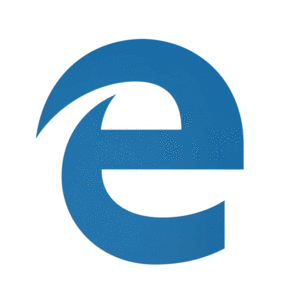
De nieuwe Microsoft Edge maakt gebruik van het Chromium open source-project om betere compatibiliteit voor klanten en minder fragmentatie van het web voor webontwikkelaars te creëren.
Belangrijk
Deze nieuwe Microsoft Edge vervangt automatisch verouderde Microsoft Edge, die niet meer wordt ondersteund in nieuwe releases.
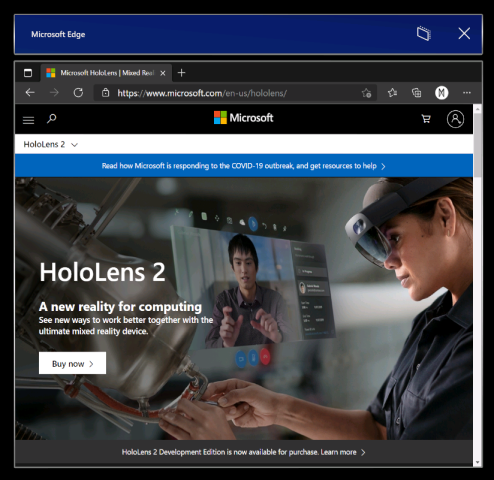
De nieuwe Microsoft Edge starten
Het nieuwe  (vertegenwoordigd door een blauw en groen draaipictogram) wordt vastgemaakt aan het startmenu en wordt automatisch gestart wanneer u een webkoppeling activeert.
(vertegenwoordigd door een blauw en groen draaipictogram) wordt vastgemaakt aan het startmenu en wordt automatisch gestart wanneer u een webkoppeling activeert.
Opmerking
Wanneer u de nieuwe Microsoft Edge voor het eerst start op HoloLens 2, worden uw instellingen en gegevens geïmporteerd uit het verouderde Microsoft Edge. Als u verouderde Microsoft Edge blijft gebruiken nadat u de nieuwe Microsoft Edge hebt gestart, worden die nieuwe gegevens niet gesynchroniseerd van verouderde Microsoft Edge naar de nieuwe Microsoft Edge.
Beleidsinstellingen configureren voor de nieuwe Microsoft Edge
De nieuwe Microsoft Edge biedt IT-beheerders een veel bredere set browserbeleidsregels op HoloLens 2 dan voorheen beschikbaar was met verouderde Microsoft Edge.
Hier volgen enkele nuttige bronnen voor meer informatie over het beheren van beleidsinstellingen voor de nieuwe Microsoft Edge:
- Microsoft Edge-beleidsinstellingen configureren met Microsoft Intune
- Microsoft Edge (oudere versie) aan Microsoft Edge-beleidstoewijzing
- Beleidstoewijzing van Google Chrome naar Microsoft Edge
- Volledige Microsoft Edge Enterprise-documentatie
Wat u kunt verwachten van de nieuwe Microsoft Edge op HoloLens 2
Omdat de nieuwe Microsoft Edge een systeemeigen Win32-app is met een nieuwe UWP-adapterlaag waarmee deze kan worden uitgevoerd op alleen-UWP-apparaten zoals HoloLens 2, zijn sommige functies mogelijk niet onmiddellijk beschikbaar. We ondersteunen de komende maanden nieuwe scenario's en functies, dus controleer deze ruimte voor actuele informatie.
Scenario's en functies die naar verwachting werken:
- Ervaring voor de eerste uitvoering, aanmelden bij profiel en synchroniseren
- Websites moeten worden weergegeven en gedragen zoals verwacht
- De meeste browserfunctionaliteit (Favorieten, Geschiedenis, enzovoort) moet werken zoals verwacht
- Donkere modus
- Web-apps installeren op het apparaat
- Extensies installeren (laat ons weten als u extensies gebruikt die niet goed werken op HoloLens 2)
- Een PDF weergeven en markeren
- Ruimtelijk geluid vanuit één browservenster
- Automatisch en handmatig bijwerken van de browser
- Een PDF opslaan vanuit het menu Afdrukken (met de optie Opslaan in PDF)
- WebXR- en 360 Viewer-extensie
- Inhoud herstellen naar het juiste venster wanneer u door meerdere vensters bladert die in uw omgeving zijn geplaatst
Scenario's en functies werken naar verwachting niet:
- Ruimtelijk geluid van meerdere vensters met gelijktijdige audiostreams
- "Zie het, zeg het"
- Drukkerij
Belangrijkste bekende problemen in de browser:
- Het vergrootglasvoorbeeld in het holografische toetsenbord is uitgeschakeld voor de nieuwe Microsoft Edge. We hopen deze functie opnieuw in te schakelen in een toekomstige update, zodra de vergroting correct werkt.
- Audio kan vanuit het verkeerde browservenster worden afgespeeld als er een ander browservenster is geopend en actief is. U kunt dit probleem omzeilen door het andere actieve venster te sluiten dat geen audio hoort af te spelen.
- Wanneer u audio afspeelt vanuit een browservenster in de modus 'Volg mij', blijft het geluid afspelen als u de modus 'Volg mij' uitschakelt. U kunt dit probleem omzeilen door het afspelen van audio te stoppen voordat u de modus Volg mij uitschakelt of door het venster te sluiten met de X-knop .
- Interactie met actieve Microsoft Edge-vensters kan ertoe leiden dat andere 2D-app-vensters onverwacht inactief worden. U kunt deze vensters opnieuw activeren door er opnieuw mee te werken.
Microsoft Edge Insider-kanalen
Het Microsoft Edge-team stelt drie preview-kanalen beschikbaar voor de Edge Insider-community: Beta, Dev en Canary. Als u een preview-kanaal installeert, wordt de uitgebrachte versie van Microsoft Edge niet verwijderd op uw HoloLens 2 en kunt u er meerdere tegelijk installeren.
Ga naar de startpagina van Microsoft Edge Insider voor meer informatie over de Edge Insider-community. Ga naar de Edge Insider-downloadpagina voor meer informatie over de verschillende Edge Insider-kanalen en om aan de slag te gaan.
Er zijn een aantal methoden beschikbaar voor het installeren van Microsoft Edge Insider-kanalen om te HoloLens 2:
Directe installatie op apparaat (momenteel alleen beschikbaar voor onbeheerde apparaten)
- Ga op uw HoloLens 2 naar de Edge Insider-downloadpagina.
- Selecteer de knop Downloaden voor HoloLens 2 voor het Edge Insider-kanaal dat u wilt installeren.
- Start het gedownloade MSIX-bestand vanuit de Edge-downloadwachtrij of vanuit de map Downloads van uw apparaat (met behulp van Bestandenverkenner).
- Het app-installatieprogramma wordt gestart.
- Selecteer de knop Installeren .
- Nadat de installatie is voltooid, vindt u Microsoft Edge Beta, Dev of Canary als een afzonderlijke vermelding in de lijst met alle apps van het Startmenu.
Installeren via pc met Windows Device Portal (hiervoor moet de ontwikkelaarsmodus zijn ingeschakeld op HoloLens 2)
- Ga op uw pc naar de pagina Edge Insider-download.
- Selecteer de pijl-omlaag naast de knop Downloaden voor Windows 10 voor het Edge Insider-kanaal dat u wilt installeren.
- Selecteer HoloLens 2 in de vervolgkeuzelijst.
- Sla het MSIX-bestand op in de map Downloads van uw pc (of een andere map die u gemakkelijk kunt vinden).
- Gebruik windows-apparaatportal op uw pc om het gedownloade MSIX-bestand op HoloLens 2 te installeren.
- Nadat de installatie is voltooid, vindt u Microsoft Edge Beta, Dev of Canary als een afzonderlijke vermelding in de lijst met alle apps van het Startmenu.
WDAC gebruiken om nieuwe Microsoft Edge te blokkeren
It-beheerders die hun WDAC-beleid willen bijwerken om de nieuwe Microsoft Edge-app te blokkeren, moeten het volgende toevoegen aan uw beleid.
<Deny ID="ID_DENY_D_3_0" FriendlyName="C:\Data\Programs FileRule" PackageVersion="65535.65535.65535.65535" FileName="msedge.exe" />
Eindpunten beheren voor de nieuwe Microsoft Edge
Sommige omgevingen hebben mogelijk netwerkbeperkingen om rekening mee te houden als een overweging. Schakel deze Microsoft-eindpunten in om een soepele ervaring met de nieuwe Edge te garanderen.
Lees meer over de momenteel beschikbare eindpunten voor HoloLens.
Web-apps installeren
Opmerking
Vanaf Windows Holographic versie 21H1 is de Office-web-app niet meer vooraf geïnstalleerd.
U kunt de nieuwe Edge gebruiken om web-apps naast Microsoft Store-apps te installeren. U kunt bijvoorbeeld de Microsoft Office-web-app installeren om bestanden weer te geven en te bewerken die worden gehost op SharePoint of OneDrive. Als u de Office-web-app wilt installeren, gaat u naar https://www.office.com en selecteert u de knop App beschikbaar of Office installeren in de adresbalk. Selecteer Installeren om te bevestigen.
Belangrijk
De functionaliteit van de Office-web-app is alleen beschikbaar wanneer uw HoloLens 2 een actieve internetverbinding heeft.
WebXR en 360 Viewer
De nieuwe Microsoft Edge bevat ondersteuning voor WebXR, de nieuwe standaard voor het maken van insluitende webervaringen (ter vervanging van WebVR). Veel meeslepende webervaringen zijn ontworpen met VR in gedachten (ze vervangen uw gezichtsveld door een virtuele omgeving), maar deze ervaringen worden ook ondersteund door HoloLens 2. De WebXR-standaard maakt ook augmented en mixed reality-immersive webervaringen mogelijk die gebruikmaken van uw fysieke omgeving. Naarmate ontwikkelaars meer tijd besteden aan WebXR, verwachten we nieuwe augmented en mixed reality-immersive ervaringen die HoloLens 2 klanten kunnen proberen!
De 360 Viewer-extensie is gebouwd op WebXR en wordt automatisch geïnstalleerd naast de nieuwe Microsoft Edge op HoloLens 2. Deze webextensie biedt u de mogelijkheid om uzelf onder te dompelen in 360-graden video's. YouTube biedt de grootste selectie van 360 video's, dus we raden u aan om daar te beginnen.
WebXR gebruiken
Navigeer naar een website met WebXR-ondersteuning.
Selecteer de knop Enter VR op de website. De locatie en visuele weergave van deze knop kunnen per website verschillen, maar deze kan er ongeveer als volgt uitzien:

De eerste keer dat u een WebXR-ervaring probeert te starten op een specifiek domein, vraagt de browser om toestemming om een insluitende weergave te openen en selecteert u Toestaan.
Gebruik HoloLens 2 bewegingen om de ervaring te bewerken.
Als de ervaring geen knop Afsluiten heeft, gebruikt u de startbeweging om terug te keren naar huis.
Aanbevolen WebXR-voorbeelden
- 360 Viewer (zie volgende sectie)
- XR Dinosaurussen
- Barista Express
360 Viewer gebruiken
Navigeer naar een video van 360 graden op YouTube.
Selecteer in het videoframe de knop mixed reality-headset:

De eerste keer dat u 360 Viewer probeert te starten op een specifiek domein, vraagt de browser om toestemming om een insluitende weergave te openen. Selecteer Toestaan.
Tik op de lucht om de afspeelbesturingselementen weer te geven. Gebruik handstralen en luchttik om af te spelen/te pauzeren, vooruit/achteruit te springen, bijschriften in/uit te schakelen of de ervaring te stoppen (waardoor de meeslepende weergave wordt afgesloten). De afspeelbesturingselementen verdwijnen na een paar seconden inactiviteit.
Bekende problemen met WebXR en 360 Viewer
- Afhankelijk van de complexiteit van de WebXR-ervaring, kan de framerate dalen of haperen.
- Ondersteuning voor gearticuleerde handverbindingen in WebXR is niet standaard ingeschakeld. Ontwikkelaars kunnen ondersteuning inschakelen via
edge://flagsdoor 'WebXR Hand Input' in te schakelen. - 360 video's van andere websites dan YouTube werken mogelijk niet zoals verwacht.
Feedback geven over WebXR en 360 Viewer
Deel feedback en bugs met ons team via de functie Feedback verzenden in de nieuwe Microsoft Edge.
Nieuwe instellingen-app
Met deze release introduceren we een nieuwe versie van de app Instellingen. De nieuwe app Instellingen bevat nieuwe functies en uitgebreide instellingen voor HoloLens 2 op de volgende gebieden: Geluid, Power & slaapstand, Netwerk & Internet, Apps, Accounts, Toegankelijkheid en meer.
Opmerking
Omdat de nieuwe instellingen-app verschilt van de verouderde instellingen-app, worden alle instellingenvensters die u eerder in uw omgeving hebt geplaatst, verwijderd bij het bijwerken.
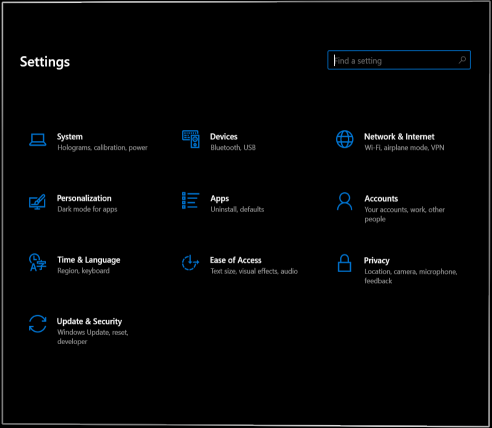
Nieuwe functies en instellingen
- Instellingen zoeken: zoek naar instellingen op de startpagina Instellingen met behulp van trefwoorden of de naam van de instelling.
- Systeemgeluid > :
Opmerking
Bluetooth-microfoons worden niet ondersteund door HoloLens 2.
- App-volume: het volume van elke app afzonderlijk aanpassen. Zie volumeregeling per app.
- Systeem > power & slaapstand: kies wanneer het apparaat in de slaapstand moet gaan na een periode van inactiviteit.
- Systeembatterij > : schakel de batterijbesparingsmodus handmatig in of stel een batterijdrempel in op welk moment de batterijbesparingsmodus automatisch wordt ingeschakeld.
- USB-apparaten > : u kunt USB-verbindingen standaard uitschakelen.
- Netwerk & Internet:
- USB-C Ethernet-adapter wordt nu weergegeven in Netwerk & Internet.
- Usb-C Ethernet-adapterinstellingen zijn nu beschikbaar, inclusief het IP-adres.
- U kunt nu de vliegtuigstand inschakelen op HoloLens 2.
- Apps: u kunt de standaard-apps die worden gebruikt voor bestands- en koppelingstypen opnieuw instellen. Zie Standaard-app-kiezer voor meer informatie.
- Accounts > Andere gebruikers: apparaateigenaren kunnen gebruikers toevoegen, standaardgebruikers upgraden naar apparaateigenaren, apparaateigenaren downgraden naar standaardgebruikers en gebruikers verwijderen.
- Toegankelijkheid: wijzig de tekstgrootte en enkele visuele effecten.
Bekende problemen
- Eerder geplaatste instellingenvensters worden verwijderd (zie opmerking hierboven).
- U kunt de naam van uw apparaat niet meer wijzigen met de app Instellingen. IT-beheerders kunnen de naam van apparaten wijzigen met behulp van de sjabloon Windows Autopilot voor HoloLens 2 apparaatnaam of het knooppunt MDM DevDetail CSP Ext/Microsoft/DNSComputerName.
- Op de Ethernet-pagina wordt altijd een virtueel Ethernet-apparaat ('UsbNcm') weergegeven.
- Het batterijgebruik voor de nieuwe Microsoft Edge is mogelijk niet nauwkeurig, vanwege de aard ervan als een Win32-bureaubladtoepassing die wordt ondersteund door een UWP-adapterlaag (er wordt binnenkort geen oplossing verwacht).
Weergavekleurkalibratie
Met deze nieuwe instelling kunt u een alternatief kleurprofiel voor uw HoloLens 2 beeldscherm selecteren. Dit kan ervoor zorgen dat kleuren nauwkeuriger worden weergegeven, met name bij lagere helderheidsniveaus van het beeldscherm. Weergavekleurkalibratie vindt u in de app Instellingen op de pagina Systeemkalibratie > .
Opmerking
Omdat deze instelling een nieuw kleurprofiel opslaat in uw beeldschermfirmware, is dit een instelling per apparaat (en niet uniek voor elk gebruikersaccount).
Beeldschermkleurkalibratie gebruiken
Start de app Instellingen en navigeer naar Systeemkalibratie>.
Selecteer onder Kleurkalibratie weergeven de knop Kleurkalibratie van beeldscherm uitvoeren .
De kleurkalibratie van het beeldscherm wordt gestart en moedigt u aan om ervoor te zorgen dat uw vizier zich in de juiste positie bevindt.
Nadat u de instructiedialoogvensters hebt doorlopen, wordt uw beeldscherm automatisch gedempt tot 30% helderheid.
Tip
Als u problemen ondervindt bij het zien van de grijs weergegeven scène in uw omgeving, kunt u het helderheidsniveau van HoloLens 2 handmatig aanpassen met behulp van de helderheidsknoppen aan de linkerkant van het apparaat.
Selecteer knoppen 1-6 om elk kleurprofiel direct uit te proberen en een kleurprofiel te vinden dat er het beste uitziet in uw ogen (dit betekent meestal het profiel dat de scène het meest neutraal laat lijken, met het grijswaardenpatroon en de huidtinten die er zoals verwacht uitzien.)
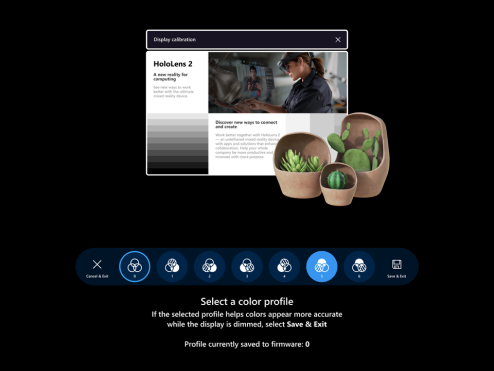
Als u tevreden bent met het geselecteerde profiel, selecteert u de knop Opslaan & Afsluiten
Als u liever geen wijzigingen aanbrengt, selecteert u de knop Annuleren & Afsluiten , waarna uw wijzigingen worden hersteld
Tip
Hier volgen enkele nuttige tips om rekening mee te houden bij het gebruik van de instelling voor kleurkalibratie van het beeldscherm:
- U kunt de kalibratie van beeldschermkleur opnieuw uitvoeren vanuit Instellingen wanneer u maar wilt
- Als iemand op het apparaat de instelling eerder heeft gebruikt om kleurprofielen te wijzigen, wordt de datum/tijd van de meest recente wijziging weergegeven op de pagina Instellingen
- Wanneer u de kalibratie van beeldschermkleuren opnieuw uitvoert, wordt het eerder opgeslagen kleurprofiel gemarkeerd en wordt Profiel 0 niet weergegeven (omdat Profiel 0 het oorspronkelijke kleurprofiel van het beeldscherm vertegenwoordigt)
- Als u het oorspronkelijke kleurprofiel van het beeldscherm wilt herstellen, kunt u dit doen op de pagina Instellingen (zie kleurprofiel opnieuw instellen)
Kleurprofiel opnieuw instellen
Als u niet tevreden bent met het aangepaste kleurprofiel dat is opgeslagen in uw HoloLens 2, kunt u het oorspronkelijke kleurprofiel van het apparaat herstellen:
- Start de app Instellingen en navigeer naar Systeemkalibratie>.
- Selecteer onder Kleurkalibratie weergeven de knop Standaardkleurprofiel opnieuw instellen.
- Wanneer het dialoogvenster wordt geopend, selecteert u Opnieuw opstarten als u klaar bent om HoloLens 2 opnieuw op te starten en uw wijzigingen toe te passen.
Bekende problemen met kleurkalibratie van het beeldscherm
- Op de pagina Instellingen is de statustekenreeks die aangeeft wanneer het kleurprofiel voor het laatst is gewijzigd, verouderd totdat u die pagina van Instellingen opnieuw laadt.
- Tijdelijke oplossing: selecteer een andere pagina Instellingen en selecteer vervolgens de pagina Kalibratie opnieuw.
Standaard-app-kiezer
Wanneer u een hyperlink activeert of een bestandstype opent met meer dan één geïnstalleerde app, die dit ondersteunt, ziet u een nieuw venster waarin u wordt gevraagd te selecteren welke geïnstalleerde app het bestands- of koppelingstype moet verwerken. In dit venster kunt u er ook voor kiezen om de geselecteerde app het bestand te laten verwerken of het koppelingstype 'Eenmaal' of 'Altijd'.
Als u 'Altijd' kiest, maar later wilt wijzigen welke app een bepaald bestand of koppelingstype verwerkt, kunt u de opgeslagen standaardwaarden opnieuw instellen in Instellingen > Apps. Schuif naar de onderkant van de pagina en selecteer de knop Wissen onder 'Standaard-apps voor bestandstypen' en/of 'Standaard-apps voor koppelingstypen'. In tegenstelling tot de vergelijkbare instelling op desktop-pc's, kunt u de standaardinstellingen van afzonderlijke bestandstypen niet opnieuw instellen.
Volumeregeling per app
In deze Windows-build kunnen gebruikers nu handmatig het volumeniveau van elke app aanpassen. Hierdoor kunnen gebruikers zich beter concentreren op de apps die ze nodig hebben of beter kunnen horen wanneer ze meerdere apps gebruiken. Zoals het verlagen van het volume van de ene app tijdens het bellen van een andere persoon voor hulp op afstand in een andere.
Als u het volume van een afzonderlijke app wilt instellen, gaat u naar Instellingen>Systeemgeluid> en selecteert u onder Geavanceerde geluidsopties de optie App-volume en apparaatvoorkeuren.
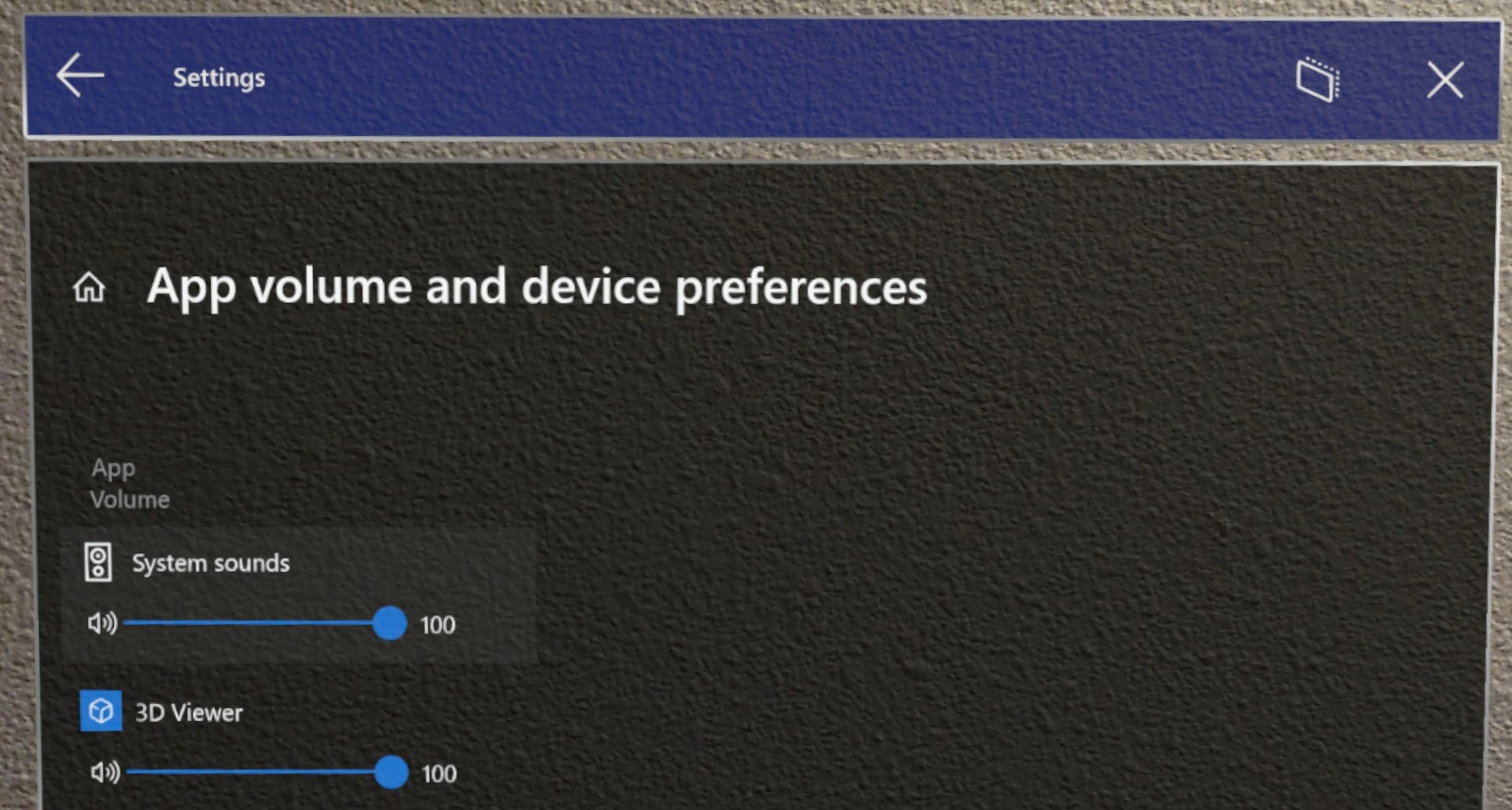
Swipe om te typen
Sommige klanten vinden het sneller om te 'typen' op virtuele toetsenborden door te swipen over de vorm van het woord dat ze willen typen, en we bekijken deze functie voor het holografische toetsenbord. U kunt één woord tegelijk swipen door de punt van uw vinger door te geven door het vlak van het holografische toetsenbord, de vorm van het woord te vegen en vervolgens de punt van uw vinger uit het vlak van het toetsenbord te trekken. U kunt opvolgwoorden swipen zonder dat u op de spatiebalk hoeft te drukken door uw vinger van het toetsenbord tussen woorden te verwijderen. U weet dat de functie werkt als u een veegspoor ziet na de beweging van uw vinger op het toetsenbord.
Opmerking, deze functie kan lastig te gebruiken en master zijn vanwege de aard van een holografisch toetsenbord waar u geen weerstand tegen uw vinger voelt (in tegenstelling tot een scherm van een mobiele telefoon).
Aan/uit-menu vanuit start
Een nieuw menu waarmee de gebruiker zich kan afmelden, het apparaat kan afsluiten en opnieuw kan opstarten. Een indicator in het startscherm van HoloLens die aangeeft wanneer er een systeemupdate beschikbaar is.
Procedure
Open het startscherm van HoloLens met de startbeweging of zeg 'Ga naar start'.
Let op het beletselteken (...) naast de profielafbeelding van de gebruiker:
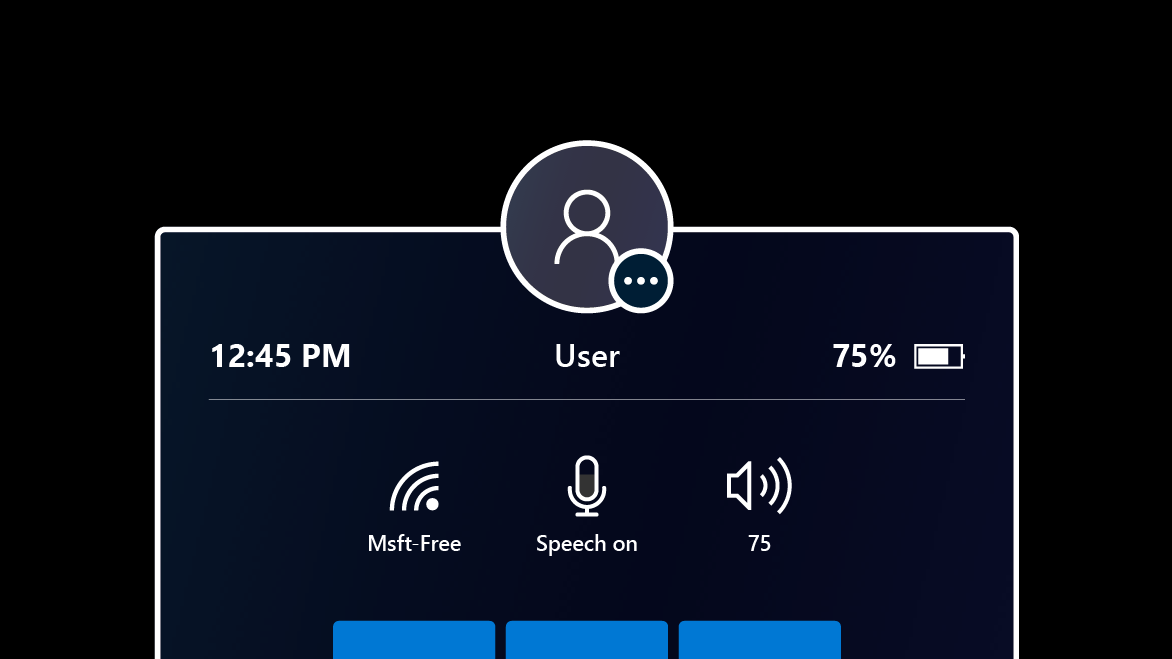
Selecteer de profielfoto van de gebruiker met behulp van uw handen of de spraakopdracht 'Aan/uit'.
Er wordt een menu weergegeven met opties voor Afmelden, Opnieuw opstarten of Afsluiten van het apparaat:
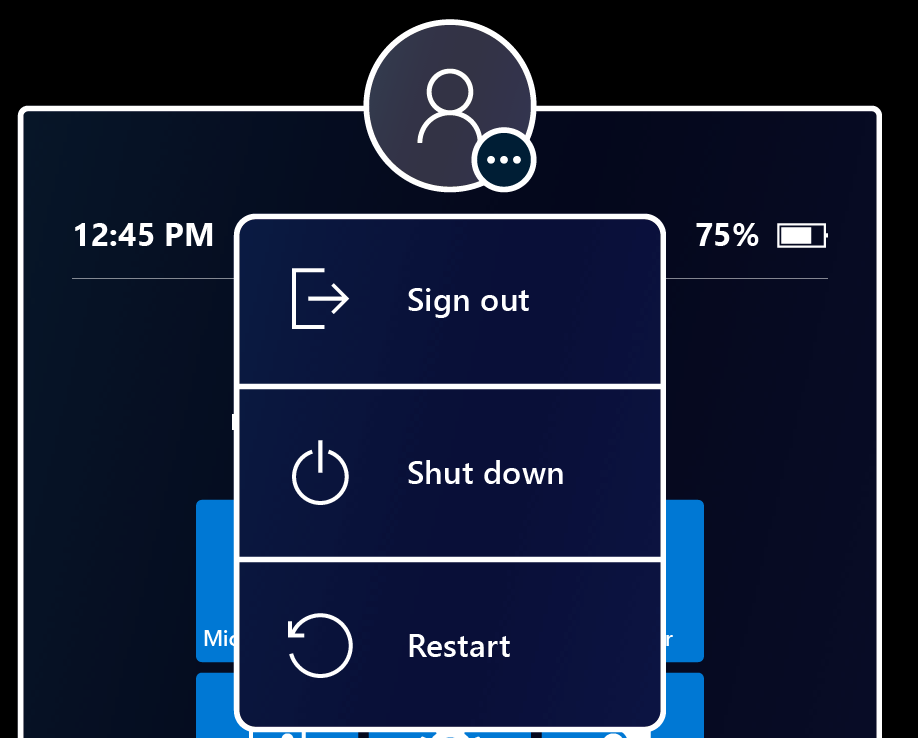
Selecteer de menuopties om uw HoloLens af te melden, opnieuw op te starten of af te sluiten. De optie Afmelden is mogelijk niet beschikbaar als het apparaat is ingesteld voor één Microsoft-account (MSA) of lokaal account.
Sluit het menu door ergens anders aan te raken of het Startmenu te sluiten met de startbeweging.
Indicator bijwerken
Wanneer een update beschikbaar is, licht het beletseltekenpictogram op om aan te geven dat de update opnieuw wordt geïnstalleerd.
De menuopties worden ook gewijzigd om de aanwezigheid van de update weer te geven.
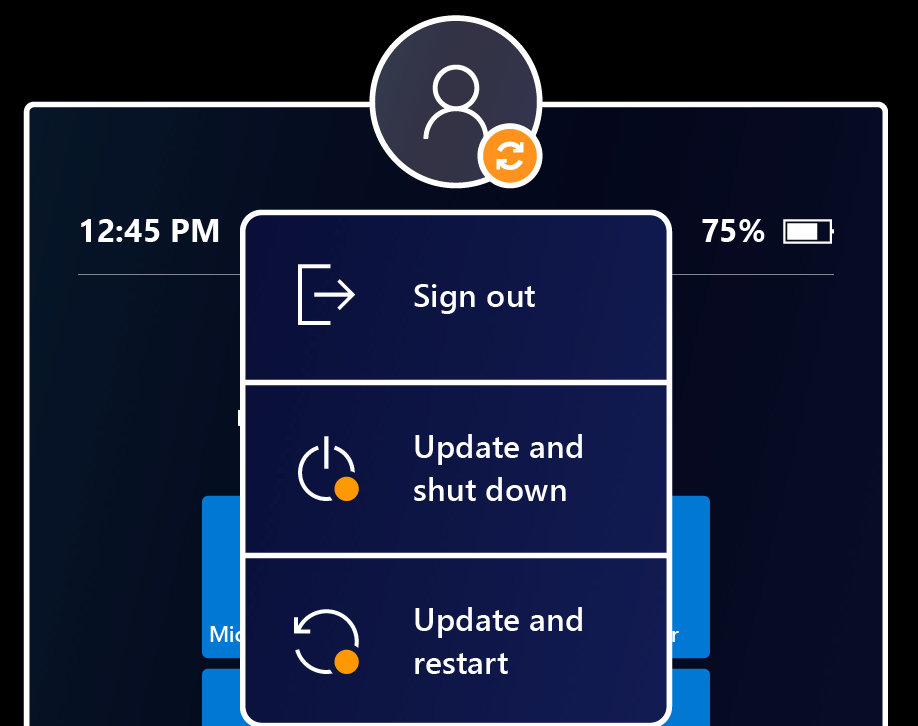
Meerdere gebruikers die worden weergegeven op het aanmeldingsscherm
Eerder werd in het aanmeldingsscherm alleen de laatst aangemelde gebruiker weergegeven, evenals een invoerpunt 'Andere gebruiker'. We hebben feedback van klanten ontvangen dat dit niet voldoende was als meerdere gebruikers zich hebben aangemeld bij het apparaat. Ze moesten hun gebruikersnaam nog steeds opnieuw invoeren, enzovoort.
Geïntroduceerd in deze Windows-build: wanneer u Andere gebruiker selecteert die zich rechts van het invoerveld voor de pincode bevindt, worden in het aanmeldingsscherm meerdere gebruikers weergegeven die zich eerder hebben aangemeld bij het apparaat. Hierdoor kunnen gebruikers hun gebruikersprofiel selecteren en zich vervolgens aanmelden met hun Windows Hello referenties. Een nieuwe gebruiker kan ook aan het apparaat worden toegevoegd vanaf deze pagina Andere gebruikers via de knop Account toevoegen .
Wanneer in het menu Andere gebruikers de knop Andere gebruikers wordt weergegeven, wordt de laatste gebruiker weergegeven die is aangemeld bij het apparaat. Selecteer deze knop om terug te keren naar het aanmeldingsscherm voor deze gebruiker.
Ondersteuning voor externe USB-C-microfoon
Belangrijk
Als u een USB-microfoon aansluit, wordt deze niet automatisch ingesteld als het invoerapparaat. Bij het aansluiten van een set USB-C-hoofdtelefoons zien gebruikers dat het geluid van de hoofdtelefoon automatisch wordt omgeleid naar de hoofdtelefoon, maar dat het HoloLens-besturingssysteem prioriteit geeft aan de interne microfoonmatrix boven elk ander invoerapparaat. Volg deze stappen om een USB-C-microfoon te gebruiken.
Gebruikers kunnen externe usb-C-microfoons selecteren via het deelvenster Geluidsinstellingen . USB-C-microfoons kunnen worden gebruikt voor bellen, opnemen, enzovoort.
Open de app Instellingen en selecteer Systeemgeluid>.
Belangrijk
Als u externe microfoons met Remote Assist wilt gebruiken, moeten gebruikers op de hyperlink 'Geluidsapparaten beheren' klikken.
Gebruik vervolgens de vervolgkeuzelijst om de externe microfoon in te stellen als Standaard of Communicatiestandaard. Als u Standaard kiest, wordt de externe microfoon overal gebruikt.
Als u Standaardinstelling voor communicatie kiest, wordt de externe microfoon gebruikt in Remote Assist en andere communicatie-apps, maar kan de HoloLens-microfoonmatrix nog steeds worden gebruikt voor andere taken.
Hoe zit het met ondersteuning voor Bluetooth-microfoon?
Helaas worden Bluetooth-microfoons momenteel nog steeds niet ondersteund op HoloLens 2.
Problemen met USB-C-microfoons oplossen
Houd er rekening mee dat sommige USB-C-microfoons zichzelf onjuist rapporteren als zowel een microfoon als een luidspreker. Dit is een probleem met de microfoon en niet met HoloLens. Wanneer u een van deze microfoons aansluit op HoloLens, kan het geluid verloren gaan. Gelukkig is er een eenvoudige oplossing.
Stel in Instellingen>Systeemgeluid> de ingebouwde luidsprekers (Analog Feature Audio Driver) expliciet in als het standaardapparaat. HoloLens moet deze instelling onthouden, zelfs als de microfoon wordt verwijderd en later opnieuw wordt verbonden.
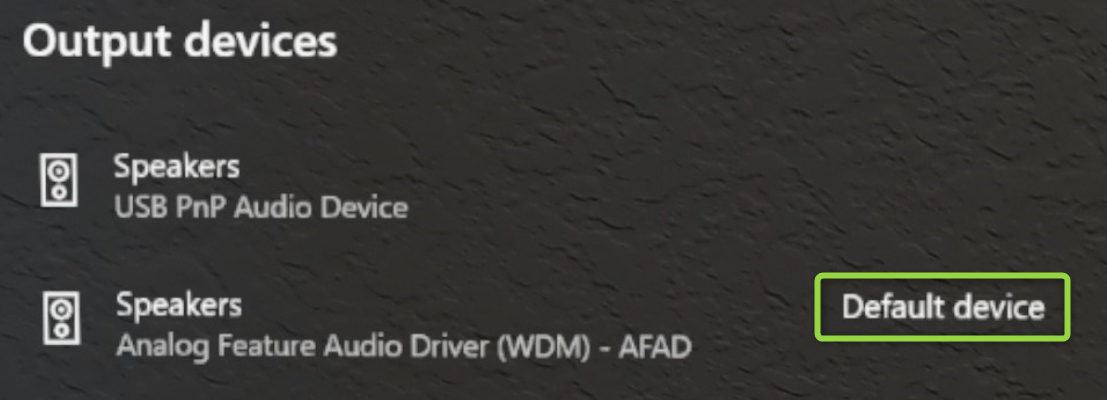
Automatische aanmelding van bezoekers voor kiosken
Met deze nieuwe functie kan de automatische aanmelding op bezoekersaccounts worden gebruikt voor kioskmodi.
Voor een niet-AAD-configuratie, om een apparaat te configureren voor automatische aanmelding van bezoekers:
- Maak een inrichtingspakket dat:
- Configureert Runtime-instellingen/AssignedAccess om Bezoekersaccounts toe te staan.
- Het apparaat kan eventueel worden ingeschreven bij MDM (Runtime-instellingen/Werkplek/Inschrijvingen), zodat het later kan worden beheerd.
- Geen lokaal account maken
- Pas het inrichtingspakket toe.
Voor een AAD-configuratie kunnen gebruikers zonder deze wijziging iets soortgelijks bereiken. AAD-gekoppelde apparaten die zijn geconfigureerd voor de kioskmodus, kunnen zich aanmelden bij een bezoekersaccount met één druk op de knop vanuit het aanmeldingsscherm. Zodra het apparaat is aangemeld bij het bezoekersaccount, wordt niet opnieuw gevraagd om zich aan te melden totdat de bezoeker expliciet is afgemeld bij het startmenu of het apparaat opnieuw is opgestart.
Automatische aanmelding van bezoekers kan worden beheerd via aangepast OMA-URI-beleid :
- URI-waarde: ./Device/Vendor/MSFT/MixedReality/VisitorAutoLogon
| Beleid | Beschrijving | Configuraties |
|---|---|---|
| MixedReality/VisitorAutoLogon | Hiermee kan een bezoeker zich automatisch aanmelden bij een kiosk | 1 (Ja), 0 (Nee, standaard.) |
De nieuwe Instellingen- en Edge-apps gebruiken in kioskmodi
Bij het opnemen van apps in kiosken voegt een IT-Beheer de app vaak toe aan de kiosk, maar met behulp van de App User Model ID (AUMID). Omdat zowel de app Instellingen als de Microsoft Edge-app als nieuwe apps worden beschouwd en afwijken van de oudere apps. Kiosken die gebruikmaken van AUMID's voor deze apps moeten worden bijgewerkt om de nieuwe AUMID te kunnen gebruiken.
Wanneer u een kiosk wijzigt om de nieuwe apps op te nemen, raden we u aan de nieuwe AUMID toe te voegen en de oude te laten staan. Dit zorgt voor een eenvoudige overgang wanneer gebruikers het besturingssysteem bijwerken en hoeven geen nieuw beleid te ontvangen om de kiosk te blijven gebruiken zoals bedoeld.
| App | AUMID |
|---|---|
| Oude instellingen-app | HolographicSystemSettings_cw5n1h2txyewy! App |
| Nieuwe instellingen-app | BAEAEF15-9BAB-47FC-800B-ACECAD2AE94B_cw5n1h2txyewy! App |
| Oude Microsoft Edge-app | Microsoft.MicrosoftEdge_8wekyb3d8bbwe! MicrosoftEdge |
| Nieuwe Microsoft Edge-app | Microsoft.MicrosoftEdge.Stable_8wekyb3d8bbwe! MSEDGE |
Wijzigingen in het gedrag van de kioskmodus voor het afhandelen van fouten
Als een apparaat in oudere builds een kioskconfiguratie had, een combinatie van zowel globale toegewezen toegang als toegewezen toegang van AAD-groepslid, als het bepalen van het AAD-groepslidmaatschap is mislukt, ziet de gebruiker het menu 'niets weergegeven in start'.
Vanaf deze Windows-release gaat de kioskervaring naar de algemene kioskconfiguratie (indien aanwezig) in het geval van fouten tijdens de kioskmodus van de AAD-groep.
Nieuwe instellingen-URI's voor zichtbaarheid van pagina-instellingen
In Windows Holographic, versie 20H2, hebben we het beleid Settings/PageVisibilityList toegevoegd om de pagina's te beperken die worden weergegeven in de app Instellingen. PageVisibilityList is een beleid waarmee IT-beheerders kunnen voorkomen dat specifieke pagina's in de app Systeeminstellingen zichtbaar of toegankelijk zijn, of om dit te doen voor alle pagina's behalve de opgegeven pagina's.
Als u naar Zichtbaarheid van pagina-instellingen gaat, vindt u instructies voor het gebruik van deze CSP en de lijst met URI's die beschikbaar zijn in eerdere versies.
We breiden de lijst met beschikbare instellingen-URI's uit die IT-beheerders kunnen beheren. Sommige van deze URI's zijn bedoeld voor nieuw beschikbare gebieden in de nieuwe app Instellingen. Als u het beleid Settings/PageVisibilityList gebruikt, bekijkt u de volgende lijst en past u de toegestane of geblokkeerde pagina's zo nodig aan.
Opmerking
Afgeschaft: ms-settings:network-proxy
Eén instellingenpagina is afgeschaft in deze nieuwere builds. De oude pagina Netwerk &internetproxy> is niet meer beschikbaar als globale instelling. De nieuwe proxy-instellingen per verbinding vindt u onder Network & Internet>Wi-Fi>Properties of Network & Internet>Ethernet>Properties.
| Pagina Instellingen | URI |
|---|---|
| Apps > Apps &-functies | ms-settings:appsfeatures |
| Apps > Apps & functies > Geavanceerde opties | ms-settings:appsfeatures-app |
| Apps > Offline-kaarten | ms-settings:maps |
| Apps > Offline-kaarten > Kaarten downloaden | ms-settings:maps-downloadmaps |
| Apparaten-muis > | ms-settings:mouse |
| Usb-apparaten > | ms-settings:usb |
| Vliegtuigstand netwerk & internet > | ms-settings:network-airplanemode |
| Privacy > algemeen | ms-settings:privacy-general |
| Persoonlijke instellingen voor privacy-inkt > & typen | ms-settings:privacy-speechtyping |
| Privacybeweging > | ms-settings:privacy-motion |
| Privacyschermopname > van randen | ms-settings:privacy-graphicsCaptureWithoutBorder |
| Privacyschermafbeeldingen > en apps | ms-settings:privacy-graphicsCaptureProgrammatic |
| Systeembatterij > | ms-settings:batterysaver |
| Systeembatterij > | ms-settings:batterysaver-settings |
| Systeemgeluid > | ms-settings:sound |
| Systeemgeluid-app-volume >> - en apparaatvoorkeuren | ms-settings:apps-volume |
| Systeemgeluid >> Geluidsapparaten beheren | ms-settings:sound-devices |
| Systeemopslag >> Opslaginzicht configureren | ms-settings:storagepolicies |
| Time & Language > Datum & tijd | ms-settings:dateandtime |
| Time & Language > Keyboard | ms-settings:keyboard |
| Time & Language > Language | ms-settings:language |
| Time & Language > Language | ms-settings:regionlanguage-languageoptions |
| & Security > Reset & herstel bijwerken | ms-settings:reset |
Bijgewerkte URI's
Voorheen zouden de volgende twee URI's een gebruiker niet rechtstreeks naar de aangegeven pagina's brengen, maar alleen de hoofdpagina voor updates blokkeren. De volgende items zijn bijgewerkt om naar hun pagina's te leiden:
ms-settings:windowsupdate-optionsms-settings:windowsupdate-restartoptions
Terugvaldiagnose configureren via de app Instellingen
In de app Instellingen kan een gebruiker nu het gedrag van terugvaldiagnose configureren. Ga in de app Instellingen naarde pagina Problemen metprivacy> oplossen om deze instelling te configureren.
Opmerking
Als er een MDM-beleid is geconfigureerd voor het apparaat, kunnen gebruikers dat gedrag niet negeren.
Dingen delen met apparaten in de buurt
Deel dingen met apparaten in de buurt van Windows 10, waaronder pc's en andere HoloLens 2 apparaten. U kunt het uitproberen in Instellingen>Systeem>gedeelde ervaringen om bestanden of URL's van een HoloLens te delen met een pc. Lees voor meer informatie hoe u dingen kunt delen met apparaten in de buurt in Windows 10.
Deze functie kan worden beheerd via Connectivity/AllowConnectedDevices.
Nieuwe diagnostische traceringen van het besturingssysteem
Naast de vorige probleemoplossers in de app Instellingen is er een nieuwe probleemoplosser toegevoegd met de nieuwe app Instellingen voor besturingssysteem Updates. Ga naar Instellingen>Bijwerken & Beveiligingsproblemen>oplossen>Windows Update en selecteer Start. Hierdoor kunt u traceringen verzamelen tijdens het reproduceren van uw probleem met besturingssysteem Updates om u beter te helpen bij het oplossen van problemen met uw IT of ondersteuning.
Delivery Optimization Preview
Met deze HoloLens-update schakelt Windows Holographic for Business instellingen voor delivery optimization in om het bandbreedteverbruik voor downloads van meerdere HoloLens-apparaten te verminderen. Een volledigere beschrijving van deze functionaliteit, samen met de aanbevolen netwerkconfiguratie, vindt u hier: Delivery Optimization for Windows 10 updates.
De volgende instellingen worden ingeschakeld als onderdeel van het beheeroppervlak en kunnen worden geconfigureerd vanuit Intune:
- DOCacheHost
- DOCacheHostSource
- DODelayCacheServerFallbackBackground
- DODelayCacheServerFallbackForeground
- DODownloadMode
- DOMaxBackgroundDownloadBandwidth
- DOMaxForegroundDownloadBandwidth
- DOPercentageMaxBackgroundBandwidth
- DOPercentageMaxForegroundBandwidth
- DOSetHoursToLimitForegroundDownloadBandwidth
- DOSetHoursToLimitBackgroundDownloadBandwidth
Enkele opmerkingen over deze preview-aanbieding:
- HoloLens-ondersteuning is in deze preview beperkt tot besturingssysteemupdates.
- Windows Holographic for Business ondersteunt alleen HTTP-downloadmodi en downloads van een Microsoft Connected Cache-eindpunt. Peer-to-peer-downloadmodi en groepstoewijzingen worden momenteel niet ondersteund voor HoloLens-apparaten.
- HoloLens biedt geen ondersteuning voor implementatie of delivery optimization voor Windows Server Update Services eindpunten.
- Voor het oplossen van problemen is diagnostische gegevens vereist op de server met verbonden cache of het verzamelen van een tracering op HoloLens via Instellingen>bijwerken & Beveiligingsproblemen>oplossen>Windows Update.
IT-Beheer - Controlelijst voor updates - 21H1
Deze controlelijst helpt u te weten welke nieuwe items functies worden toegevoegd in deze onderdelenupdate die van invloed kunnen zijn op uw huidige configuraties voor apparaatbeheer, of nieuwe functies die u mogelijk wilt gaan gebruiken.
Updates naar kioskmodus
✔️Nieuwe AUMID's voor nieuwe apps in de kioskmodus:
Als u eerder de app Instellingen of Microsoft Edge-app in een kiosk gebruikte, hebben we deze apps vervangen door nieuwe apps die een andere app-id gebruiken. We raden u ten zeerste aan om Nieuwe AUMID's voor nieuwe apps in de kioskmodus te lezen. Dit zorgt ervoor dat u de app Instellingen in uw kiosk blijft gebruiken of de nieuwe Microsoft Edge-app opneemt. Deze wijzigingen kunnen nu worden uitgevoerd en geïmplementeerd op alle apparaten en zorgen voor een soepelere overgang bij het bijwerken.
✔️Automatische aanmelding van bezoekers voor kiosken:
Bezoekers kunnen nu automatisch worden aangemeld bij een kiosk. Dit gedrag is standaard ingeschakeld, maar kan worden beheerd en uitgeschakeld.
✔️Verbeterde fout bij het overhandigen van kioskmodus:
Als het AAD-groepslidmaatschap van aangemelde AAD-gebruiker niet is bepaald, wordt de globale kioskconfiguratie gebruikt voor het startmenu (indien aanwezig), anders krijgt de gebruiker een leeg startmenu te zien. Hoewel het lege startmenu geen configuratie is die u rechtstreeks kunt instellen, is deze nieuwe verwerking mogelijk iets om uw ondersteuningsafdeling van op de hoogte te stellen als u Kiosken gebruikt, omdat dit van toepassing kan zijn op uw configuraties of u nieuwe aanpassingen wilt aanbrengen in uw toegewezen toegangsconfiguraties.
Zichtbaarheid van pagina-instellingen Updates
✔️Nieuwe instellingen-URI's voor zichtbaarheid van pagina-instellingen
Als u momenteel zichtbaarheid van pagina-instellingen gebruikt, kunt u aanpassingen aanbrengen in uw bestaande URI's die u hebt toegestaan of geblokkeerd.
Updates voor uw WDAC-beleid
✔️ Als u Microsoft Edge eerder via WDAC hebt geblokkeerd, moet u uw WDAC-beleid bijwerken. Bekijk het volgende en gebruik de opgegeven voorbeeldcode.
Nieuwe eindpunten inschakelen voor Edge
✔️ Als u een infrastructuur hebt waarbij netwerkeindpunten zoals proxy of firewall moeten worden geconfigureerd, schakelt u deze nieuwe eindpunten in voor de nieuwe Microsoft Edge-app.
Nieuw configureerbare items
✔️ Terugvaldiagnose configureren: u kunt configureren of en wie terugvaldiagnose mag verzamelen.
✔️ Dingen delen met apparaten in de buurt: U kunt de nieuwe functie voor delen in de buurt uitschakelen.
✔️ Beleidsinstellingen configureren voor de nieuwe Microsoft Edge: bekijk de nieuwe configuraties die beschikbaar zijn voor Microsoft Edge.
Nieuw diagnostisch hulpprogramma
✔️Nieuwe diagnostische traceringen van het besturingssysteem: verzamel logboeken met betrekking tot Updates van het besturingssysteem.
Verbeteringen en oplossingen in de update
- Offlinediagnose bevat ook aanvullende apparaatinformatie voor het serienummer en de versie van het besturingssysteem.
- Hiermee wordt een probleem opgelost met betrekking tot de implementatie van Line-Of-Business-toepassingen via runtime-inrichtingspakketten.
- Hiermee wordt een probleem opgelost met betrekking tot het rapporteren van de status van de line-of-business-toepassing.
- Hiermee wordt een probleem opgelost met betrekking tot de persistentie van nieuwe app-pakketten bij het opnieuw instellen van apparaten.
- Hiermee wordt een probleem opgelost dat ertoe kan leiden dat onjuiste symbolen in Edge worden getypt voor Japanse klanten.
- Verbetert de tolerantie van besturingssysteemupdates rond vooraf geïnstalleerde apps zoals Edge.
- Hiermee wordt een update-betrouwbaarheid opgelost die van invloed is op de installatie van Microsoft Edge.